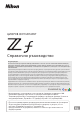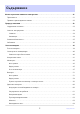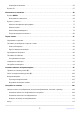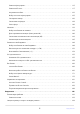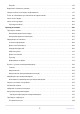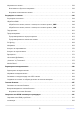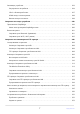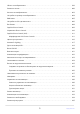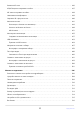ЦИФРОВ ФОТОАПАРАТ Справочно ръководство Google преводач ТАЗИ УСЛУГА МОЖЕ ДА СЪДЪРЖА ПРЕВОДИ, ИЗВЪРШЕНИ ОТ GOOGLE. GOOGLE ОТХВЪРЛЯ ВСЯКАКВИ ГАРАНЦИИ, СВЪРЗАНИ С ПРЕВОДА, ПРЕКИ ИЛИ ПОДРАЗБИРАЩИ СЕ, ВКЛЮЧИТЕЛНО КАКВИТО И ДА Е ГАРАНЦИИ ЗА ТОЧНОСТ, НАДЕЖДНОСТ И ВСЯКАКВИ ПОДРАЗБИРАЩИ СЕ ГАРАНЦИИ ЗА ПРОДАВАЕМОСТ, ПРИГОДНОСТ ЗА ОПРЕДЕЛЕНА ЦЕЛ И НЕНАРУШЕНИЕ.
Съдържание Когато първата ви снимка не може да чака. . . . . . . . . . . . . . . . . . . . . . . . . . . . . . . . . . . . . . . . . 21 Приготвям се. . . . . . . . . . . . . . . . . . . . . . . . . . . . . . . . . . . . . . . . . . . . . . . . . . . . . . . . . . . . . . . . . . . . . . . . . . 21 Правене и разглеждане на снимки. . . . . . . . . . . . . . . . . . . . . . . . . . . . . . . . . . . . . . . . . . . . . . . . . . . . . . 22 Преди да започнеш. . . . . . . . . . . . . . . . . . . . . . . . . . .
Навигация в менютата. . . . . . . . . . . . . . . . . . . . . . . . . . . . . . . . . . . . . . . . . . . . . . . . . . . . . . . . . . . . . . . 65 Бутонът Fn. . . . . . . . . . . . . . . . . . . . . . . . . . . . . . . . . . . . . . . . . . . . . . . . . . . . . . . . . . . . . . . . . . . . . . . . . . . . . 67 Използване на менютата. . . . . . . . . . . . . . . . . . . . . . . . . . . . . . . . . . . . . . . . . . . . . . . . . . . . . . . . . 68 Бутонът MENU. . . . . . . . . . . . . . . . . . . . . . .
Режим на фокусиране . . . . . . . . . . . . . . . . . . . . . . . . . . . . . . . . . . . . . . . . . . . . . . . . . . . . . . . . . . . . . . 115 Режим на AF зона . . . . . . . . . . . . . . . . . . . . . . . . . . . . . . . . . . . . . . . . . . . . . . . . . . . . . . . . . . . . . . . . . . 117 Откриване на обект . . . . . . . . . . . . . . . . . . . . . . . . . . . . . . . . . . . . . . . . . . . . . . . . . . . . . . . . . . . . . . . . 122 Избор на точка за фокусиране . . . . . . . . . . . . . . . .
Битрейт. . . . . . . . . . . . . . . . . . . . . . . . . . . . . . . . . . . . . . . . . . . . . . . . . . . . . . . . . . . . . . . . . . . . . . . . . . . . 195 Видеозапис: Режим на снимане. . . . . . . . . . . . . . . . . . . . . . . . . . . . . . . . . . . . . . . . . . . . . . . . . . . . . . . . 196 Опции за областта на видео изображението. . . . . . . . . . . . . . . . . . . . . . . . . . . . . . . . . . . . . . . . . . . . 197 Точки за отбелязване при заснемане на видеоклипове. . . . . . . . . . . .
Изтриване на снимки. . . . . . . . . . . . . . . . . . . . . . . . . . . . . . . . . . . . . . . . . . . . . . . . . . . . . . . . . . . . . . . . . 239 Използване на бутона за изтриване. . . . . . . . . . . . . . . . . . . . . . . . . . . . . . . . . . . . . . . . . . . . . . . . . 239 Изтриване на множество снимки. . . . . . . . . . . . . . . . . . . . . . . . . . . . . . . . . . . . . . . . . . . . . . . . . . . . 241 Ретуширане на снимки. . . . . . . . . . . . . . . . . . . . . . . . . . . . . . . . . .
Записващи устройства. . . . . . . . . . . . . . . . . . . . . . . . . . . . . . . . . . . . . . . . . . . . . . . . . . . . . . . . . . . . . . . . 293 Регулиране на настройките. . . . . . . . . . . . . . . . . . . . . . . . . . . . . . . . . . . . . . . . . . . . . . . . . . . . . . . . . . 294 YCbCr и битова дълбочина. . . . . . . . . . . . . . . . . . . . . . . . . . . . . . . . . . . . . . . . . . . . . . . . . . . . . . . . . . 297 HDMI изход и тонален режим. . . . . . . . . . . . . . . . . . . . . . .
Свързване с други камери. . . . . . . . . . . . . . . . . . . . . . . . . . . . . . . . . . . . . . . . . . . . . . . . . . . . . . . 355 Какво могат да направят връзките между камерите за вас. . . . . . . . . . . . . . . . . . . . . . . . . . . . . . . 355 Дистанционна фотография с камера (синхронизирано пускане). . . . . . . . . . . . . . . . . . . . . . . 355 Синхронизиране на часовника (Синхронизиране на дата и час). . . . . . . . . . . . . . . . . . . . . . . . 355 Синхронизирано издание. . . . . . .
Област на изображението. . . . . . . . . . . . . . . . . . . . . . . . . . . . . . . . . . . . . . . . . . . . . . . . . . . . . . . . . . . . . 399 Режим на тонове. . . . . . . . . . . . . . . . . . . . . . . . . . . . . . . . . . . . . . . . . . . . . . . . . . . . . . . . . . . . . . . . . . . . . 400 Качество на изображението. . . . . . . . . . . . . . . . . . . . . . . . . . . . . . . . . . . . . . . . . . . . . . . . . . . . . . . . . . . 403 Настройки за размер на изображението. . . . . . . . . . . .
Режим на AF зона. . . . . . . . . . . . . . . . . . . . . . . . . . . . . . . . . . . . . . . . . . . . . . . . . . . . . . . . . . . . . . . . . . . . . 436 AF/MF Опции за откриване на обект. . . . . . . . . . . . . . . . . . . . . . . . . . . . . . . . . . . . . . . . . . . . . . . . . . . 437 MF зона за откриване на обект. . . . . . . . . . . . . . . . . . . . . . . . . . . . . . . . . . . . . . . . . . . . . . . . . . . . . . . . 438 Намаляване на вибрациите. . . . . . . . . . . . . . . . . . . . . . .
Задайте Picture Control. . . . . . . . . . . . . . . . . . . . . . . . . . . . . . . . . . . . . . . . . . . . . . . . . . . . . . . . . . . . . . . . 517 Управление Picture Control. . . . . . . . . . . . . . . . . . . . . . . . . . . . . . . . . . . . . . . . . . . . . . . . . . . . . . . . . . . . 518 Качество HLG. . . . . . . . . . . . . . . . . . . . . . . . . . . . . . . . . . . . . . . . . . . . . . . . . . . . . . . . . . . . . . . . . . . . . . . . . 519 Активен D-Lighting. . . . . . . . . . . . .
a2: Избор на приоритет на AF-S. . . . . . . . . . . . . . . . . . . . . . . . . . . . . . . . . . . . . . . . . . . . . . . . . . . . . . . . 554 a3: Проследяване на фокуса със заключване. . . . . . . . . . . . . . . . . . . . . . . . . . . . . . . . . . . . . . . . . . . . 555 AF реакция при блокиран кадър. . . . . . . . . . . . . . . . . . . . . . . . . . . . . . . . . . . . . . . . . . . . . . . . . . . . . 555 a4: Използвани точки за фокусиране. . . . . . . . . . . . . . . . . . . . . . . . . . . . . .
d4: Синхронизиране. Опции за режим на освобождаване. . . . . . . . . . . . . . . . . . . . . . . . . . . . . . . 581 d5: Тип затвор. . . . . . . . . . . . . . . . . . . . . . . . . . . . . . . . . . . . . . . . . . . . . . . . . . . . . . . . . . . . . . . . . . . . . . . . 582 d6: Удължени скорости на затвора (M). . . . . . . . . . . . . . . . . . . . . . . . . . . . . . . . . . . . . . . . . . . . . . . . . . 583 d7: Ограничете избираемата област на изображението. . . . . . . . . . . . . . . . . . . . .
Дискове за управление. . . . . . . . . . . . . . . . . . . . . . . . . . . . . . . . . . . . . . . . . . . . . . . . . . . . . . . . . . . . . 634 f4: Докоснете Fn. . . . . . . . . . . . . . . . . . . . . . . . . . . . . . . . . . . . . . . . . . . . . . . . . . . . . . . . . . . . . . . . . . . . . . 636 Активиране/Деактивиране Докоснете Fn. . . . . . . . . . . . . . . . . . . . . . . . . . . . . . . . . . . . . . . . . . . . . 636 Присвояване на Touch Fn. . . . . . . . . . . . . . . . . . . . . . . . . .
Обхват на тоновете на модела. . . . . . . . . . . . . . . . . . . . . . . . . . . . . . . . . . . . . . . . . . . . . . . . . . . . . . 668 модел. . . . . . . . . . . . . . . . . . . . . . . . . . . . . . . . . . . . . . . . . . . . . . . . . . . . . . . . . . . . . . . . . . . . . . . . . . . . . 668 Маркирайте Праг. . . . . . . . . . . . . . . . . . . . . . . . . . . . . . . . . . . . . . . . . . . . . . . . . . . . . . . . . . . . . . . . . . 668 Диапазон на средните тонове. . . . . . . . . . . . . . .
Яркост на монитора. . . . . . . . . . . . . . . . . . . . . . . . . . . . . . . . . . . . . . . . . . . . . . . . . . . . . . . . . . . . . . . . . . . 702 Монитор Цветов баланс. . . . . . . . . . . . . . . . . . . . . . . . . . . . . . . . . . . . . . . . . . . . . . . . . . . . . . . . . . . . . . . 703 Яркост на визьора. . . . . . . . . . . . . . . . . . . . . . . . . . . . . . . . . . . . . . . . . . . . . . . . . . . . . . . . . . . . . . . . . . . . 704 Цветов баланс на визьора. . . . . . . . . . . .
Аудио изход (възпроизвеждане). . . . . . . . . . . . . . . . . . . . . . . . . . . . . . . . . . . . . . . . . . . . . . . . . . . . . 730 Звуци от камерата. . . . . . . . . . . . . . . . . . . . . . . . . . . . . . . . . . . . . . . . . . . . . . . . . . . . . . . . . . . . . . . . . . . . 731 Звуков сигнал Вкл./Изкл. . . . . . . . . . . . . . . . . . . . . . . . . . . . . . . . . . . . . . . . . . . . . . . . . . . . . . . . . . . . 731 Сила на звука. . . . . . . . . . . . . . . . . . . . . . . . . . . .
Опции за безжично дистанционно (ML-L7).. . . . . . . . . . . . . . . . . . . . . . . . . . . . . . . . . . . . . . . . . . . . . 758 Безжична отдалечена връзка (ML‑L7). . . . . . . . . . . . . . . . . . . . . . . . . . . . . . . . . . . . . . . . . . . . . . . . 758 Запазете безжичното дистанционно управление. . . . . . . . . . . . . . . . . . . . . . . . . . . . . . . . . . . . . 758 Изтриване на безжично дистанционно управление. . . . . . . . . . . . . . . . . . . . . . . . . . . . . . . . . . .
Отстраняване на неизправности. . . . . . . . . . . . . . . . . . . . . . . . . . . . . . . . . . . . . . . . . . . . . . . . . . 787 Преди да се свържете с поддръжката на клиенти. . . . . . . . . . . . . . . . . . . . . . . . . . . . . . . . . . . . . . . . 787 Проблеми и решения. . . . . . . . . . . . . . . . . . . . . . . . . . . . . . . . . . . . . . . . . . . . . . . . . . . . . . . . . . . . . . . . . 789 Батерия/Дисплей. . . . . . . . . . . . . . . . . . . . . . . . . . . . . . . . . . . . . . . . . .
Цифров фотоапарат Nikon Z f . . . . . . . . . . . . . . . . . . . . . . . . . . . . . . . . . . . . . . . . . . . . . . . . . . . . . . . 873 Одобрени карти с памет. . . . . . . . . . . . . . . . . . . . . . . . . . . . . . . . . . . . . . . . . . . . . . . . . . . . . . . . . . . . . . 888 Преносими зарядни устройства (Power Banks). . . . . . . . . . . . . . . . . . . . . . . . . . . . . . . . . . . . . . . . . . . 889 Капацитет на картата с памет. . . . . . . . . . . . . . . . . . . . . . . . . . . . .
Когато първата ви снимка не може да чака Приготвям се 1 Поставете батерията и картата с памет във фотоапарата ( 0 82 ). За информация относно зареждането на батерията вижте „Зареждане на батерията“ ( 0 86 ). 2 Прикрепете обектив ( 0 90 ). Подравнете маркировката за монтиране на обектива със съвпадащата маркировка на тялото на камерата ( q ) и завъртете обектива в показаната посока ( w ). Към камерата може да се прикрепи каишка. За повече информация вижте „Поставяне на каишката“ ( 0 81 ).
Правене и разглеждане на снимки 1 Завъртете селектора на режим на AUTO ( b ). 2 За да фокусирате, натиснете бутона за освобождаване на затвора наполовина (т.е. леко натиснете бутона за освобождаване на затвора, спирайки, когато е натиснат наполовина; 0 95 ). 3 Без да вдигате пръста си от бутона за освобождаване на затвора, натиснете бутона докрай, за да направите снимката. 4 Вижте снимката ( 0 104 ).
Преди да започнеш Съдържание на пакета Уверете се, че всички елементи, изброени тук, са били включени към вашия фотоапарат. Корпус на камерата EN‑EL15c акумулаторна литиево-йонна батерия с капак на клемите Каишка AN‑DC27 ( 0 81 ) UC‑E25 USB кабел ( 0 86 ) Ръководство на потребителя Гаранция BS‑1 капак на гнездото за аксесоари (доставя се прикрепено към фотоапарата; 0 851 ) DK‑33 гумен окуляр (доставя се прикрепен към фотоапарата; 0 847 ) BF‑N1 капачка на тялото Картите с памет се продават отделно.
Относно този документ Символи Този документ използва следните символи. Използвайте ги, за да намерите информацията, от която се нуждаете. D Бакшиш 0 Тази икона маркира бележки, информация, която трябва да се прочете, преди да използвате този продукт. Тази икона маркира съвети, допълнителна информация, която може да намерите за полезна, когато използвате този продукт. Тази икона маркира препратки към други раздели в този документ.
За вашата безопасност За да предотвратите повреждане на имущество или нараняване на вас или други хора, прочетете „За вашата безопасност“ изцяло преди да използвате този продукт. След като прочетете тези инструкции за безопасност, ги запазете на леснодостъпно място за бъдещи справки. ОПАСНОСТ: Неспазването на предпазните мерки, обозначени с тази икона, крие висок риск от сериозни наранявания или смърт.
ПРЕДУПРЕЖДЕНИЕ Не използвайте този продукт при наличието на възпламеним прах или газ като пропан, бензин или аерозоли. Неспазването на тази предпазна мярка може да доведе до експлозия или пожар. Не гледайте директно към слънцето или други източници на ярка светлина през обектива. Неспазването на тази предпазна мярка може да доведе до увреждане на зрението. Не насочвайте светкавицата или лъча за подпомагане на АФ към водача на моторното превозно средство.
ПРЕДУПРЕЖДЕНИЕ Не използвайте с голи ръце в места, изложени на много високи или ниски температури. Неспазването на тази предпазна мярка може да доведе до изгаряния или измръзвания. ВНИМАНИЕ Не оставяйте обектива насочен към слънцето или към други силни източници на светлина. Светлината, фокусирана от обектива, може да причини пожар или повреда на вътрешните части на продукта. Когато снимате обекти в контражур, дръжте слънцето далеч от кадъра.
ВНИМАНИЕ Не докосвайте фотоапарата или картите с памет, когато на дисплея или визьора се покаже предупреждение за висока температура. Фотоапаратът и картите с памет ще бъдат горещи, което може да причини изгаряния или да доведе до изпускане и повреждане на картите или батерията при отстраняването им. Дръжте продукта на разстояние най-малко 5 см от пейсмейкъри и други медицински устройства. Медицинските устройства в непосредствена близост могат да бъдат повлияни от магнита или магнитите в продукта.
ПРЕДУПРЕЖДЕНИЕ (Батерии) Дръжте батериите на място, недостъпно за деца. Ако дете погълне батерия, потърсете незабавна медицинска помощ. Дръжте батериите извън обсега на домашни любимци и други животни. Батериите могат да изтекат, прегреят, да се пръснат или да се запалят, ако бъдат захапани, сдъвкани или по друг начин повредени от животните. Не потапяйте батериите във вода и не ги излагайте на дъжд. Неспазването на тази предпазна мярка може да доведе до пожар или повреда на продукта.
Забележки Никаква част от документацията, включена в този продукт, не може да бъде възпроизвеждана, предавана, преписвана, съхранявана в система за извличане или превеждана на който и да е език под каквато и да е форма, по какъвто и да е начин, без предварителното писмено разрешение на Nikon . Nikon си запазва правото да променя външния вид и спецификациите на хардуера и софтуера, описани в тази документация, по всяко време и без предизвестие.
Съгласно закона за авторското право снимки или записи на защитени с авторски права произведения, направени с фотоапарата, не могат да се използват без разрешението на притежателя на авторските права. Изключения важат за лична употреба, но имайте предвид, че дори личната употреба може да бъде ограничена в случай на снимки или записи на изложби или изпълнения на живо.
● Използвайте само електронни аксесоари на марката Nikon Фотоапаратите Nikon включват сложна електронна схема. Само електронните аксесоари на марката Nikon (включително обективи, зарядни устройства, батерии, адаптери за променлив ток и аксесоари за светкавици), сертифицирани от Nikon специално за употреба с този цифров фотоапарат Nikon , са проектирани и доказани, че работят в рамките на изискванията за работа и безопасност на тази електронна схема.
D Преди да направите важни снимки Преди да правите снимки на важни поводи (като например на сватби или преди да вземете фотоапарата на пътуване), направете пробна снимка, за да се уверите, че фотоапаратът функционира нормално. Nikon няма да носи отговорност за щети или пропуснати ползи, които могат да възникнат в резултат на неизправност на продукта.
Части на камерата Тяло на камерата 1 2 3 4 5 6 7 8 9 9 10 15 1 2 3 4 5 6 7 8 14 13 12 11 9 Диск за ISO чувствителност ( 0 155 ) Освобождаване на заключването на диска за ISO чувствителност ( 0 155 ) Стерео микрофон ( 0 100 ) Освобождаване на заключването на диска за скорост на затвора ( 0 134 , 10 11 12 0 137 ) 13 Колело за скорост на затвора ( 0 134 , 0 137 ) 14 15 Превключвател на захранването ( 0 93 ) Бутон за освобождаване на затвора ( 0 95 ) Отвор за каишката на фотоапарата ( 0 81 ) Д
1 2 6 11 1 2 3 4 3 7 4 8 9 10 5 5 Помощно осветление за AF ( 0 98 , 0 565 ) Лампа за намаляване на ефекта "червени очи" ( 0 372 ) Лампа за самоснимачка ( 0 154 ) 6 7 8 9 10 Бутон за режим на монитор ( M ; 0 56 , 0 707 ) Капак на USB конектора Капак за микрофон, слушалки и HDMI конектори 11 35 Маркировка за монтиране на обектив ( 0 90 ) Лампа за зареждане ( 0 86 ) USB конектор ( 0 309 , 0 739 ) Конектор за слушалки ( 0 540 ) HDMI конектор ( 0 291 ) Конектор за външен микрофон ( 0 849 ) Капач
7 6 5 4 3 2 1 1 2 3 4 5 6 7 Монитор ( 0 60 , 0 126 ) Освобождаване на окуляра ( 0 847 ) Бутон за изтриване ( O ; 0 107 , 0 239 ) Гумена капачка на окуляра ( 0 847 ) Визьор ( 0 51 ) Сензор за очи ( 0 56 ) Бутон за възпроизвеждане ( K ; 0 104 , 0 204 ) 36 Тяло на камерата
1 2 3 4 5 6 7 8 9 10 11 12 1 2 3 4 5 6 7 8 Контрол за регулиране на диоптъра ( 0 59 ) Бутон за заключване на AE/AF ( A ) ( 0 128 , 0 143 ) 9 10 11 Бутон за защита ( g ; 0 229 ) Говорител Бутон “i” ( i ; 0 75 , 0 220 ) Главен диск за управление Мултиселектор ( 0 69 ) 12 Бутон OK ( J ; 0 69 ) 37 Бутон за увеличаване на възпроизвеждането ( X ; 0 130 , 0 205 , 0 227 ) Бутон DISP ( d ; 0 44 ) Бутон MENU ( G ; 0 68 ) Бутон за намаляване на възпроизвеждането/миниатюри ( W ; 0 205 , 0 227 ) Бутон за помощ
1 2 9 3 8 4 5 6 7 1 2 3 4 5 6 Бутон за освобождаване на обектива ( 0 91 ) Байонет за обектив ( 0 90 , 0 132 ) контакти на процесора Сензор за изображения ( 0 861 ) Гнездо за статив Капак на гнездото за батерията/слота за карта с памет 7 8 9 Ключалка на капака на гнездото за батерията/слота за карта с памет Бутон Fn ( 0 67 ) Колело за подкоманди D Не докосвайте сензора за изображение При никакви обстоятелства не трябва да упражнявате натиск върху сензора за изображения, да го бъркате с почистващи инст
Tip: Сериен номер на продукта Серийният номер на този продукт може да бъде намерен, като отворите монитора.
Селекторът за снимки/видео Изберете между фото и видео режими. 1 2 3 Режим на черно-бяла снимка Фото режим Видео режим 1 2 3 Режим на черно-бяла снимка Завъртете селектора за снимки/видео на B&W (режим на черно-бяла снимка), за да правите черно-бели снимки. Изборът на Picture Controls, достъпен за [ Set Picture Control ] в менюто за заснемане на снимки ( 0 181 ), е ограничен до [ Monochrome ], [ Flat Monochrome ], [ Deep Tone Monochrome ] и персонализирани Picture Controls, за които те служат като база.
Контролният панел Контролният панел свети, когато камерата е включена. Функционира като дисплей за бленда ( 0 136 , 0 137 ). Стойност на диафрагмата f/0,95 се появява в контролния панел като [ .95 ]. Когато [ ON ] е избрано за потребителска настройка d6 [ Разширени скорости на затвора (M) ], стойността на блендата се заменя с показване на напредъка на експозицията при скорости на затвора от 60 s или по-ниски. Може да се покаже предупреждение [ -- ], ако обективът не е правилно поставен.
Мониторът При настройки по подразбиране на монитора се появяват следните индикатори. За пълен списък на индикаторите, които могат да се показват, вижте „Мониторът“ в раздела „Дисплеи на камерата“ ( 0 808 ) в главата „Технически бележки“.
14 13 12 11 10 1 2 3 9 1 2 3 4 5 6 8 7 6 7 8 9 10 11 Индикатор за експозиция Експозиция ( 0 138 ) Компенсация на експозицията ( 0 145 ) икона i ( 0 75 , 0 220 ) Индикатор за батерията ( 0 84 ) Брой оставащи експозиции ( 0 85 , 0 890 ) ISO чувствителност ( 0 155 ) Индикатор за ISO чувствителност ( 0 155 ) Индикатор за автоматична ISO чувствителност ( 0 158 ) 12 13 14 43 5 4 Диафрагма ( 0 136 , 0 137 ) Скорост на затвора ( 0 134 , 0 137 ) Измерване ( 0 429 ) Снимане с докосване ( 0 126 ) Индикатор
Tip: Използване на монитора с камерата в „висока“ ориентация В режим на снимка екраните за възпроизвеждане, i меню и снимане се завъртат, за да съответстват на ориентацията на камерата. Tip: Избор на дисплей Натисни Бутон DISP за да превключвате на дисплея за снимане. Изберете от до пет дисплея, всеки с персонализирана селекция от икони и индикатори. Показаните елементи могат да бъдат избрани с помощта на потребителска настройка d17 [ Персонализиран екран за снимане на монитор ] ( 0 598 ).
Видео режим 1 2 3 4 5 6 7 8 10 9 1 2 3 4 5 6 7 8 9 10 Индикатор за запис Индикатор „Няма видео“ ( 0 102 ) Индикатор за запис (червена граница; 0 676 ) Дължина на записаните кадри Размер и честота на рамката ( 0 194 ) Дестинация ( 0 511 ) 45 Налично време за запис Област на изображението ( 0 197 ) Тип видео файл ( 0 192 ) Ниво на звука ( 0 535 ) Чувствителност на микрофона ( 0 535 ) Мониторът
Tip: Използване на монитора с камерата в „висока“ ориентация Във видео режим възпроизвеждането и дисплеите i менюто за възпроизвеждане се завъртат, за да съответстват на ориентацията на камерата.
Ъгъл на монитора Мониторът може да се накланя и завърта. 180° 90° 180° Нормална употреба: Мониторът обикновено се използва в позиция за съхранение с екран, обърнат навън. Снимки от нисък ъгъл: Наклонете монитора нагоре, за да правите снимки с ниско разположена камера.
Снимки от висок ъгъл: Наклонете монитора надолу, за да правите снимки с високо вдигната камера. Автопортрети: Завъртането на монитора в същата посока като обектива позволява режим на автопортрет ( 0 49 ). D Внимание: Използване на монитора Завъртете внимателно монитора в границите на пантите му. Използването на прекомерна сила може да повреди камерата или монитора.
Режим на автопортрет Завъртането на монитора в позиция за автопортрет задейства режим на автопортрет. Мониторът показва огледален образ на изгледа през обектива, но снимките, записани от камерата, не са огледални. Ако желаете, можете да докоснете иконата на самоснимачката ( q ) на монитора, за да зададете самоснимачката и да изберете броя на снимките, направени след изтичане на таймера.
D Бележки за режима на автопортрет Обърнете внимание на следните точки, когато използвате фотоапарата в режим на автопортрет: Избирането на режим на автопортрет деактивира всички контроли, различни от превключвателя за захранване, бутоните за освобождаване на затвора и запис на видео, селекторите за режим и снимка/видео, както и дисковете за скорост на затвора, ISO чувствителност и компенсация на експонацията.
Визьорът При настройки по подразбиране във визьора се появяват следните индикатори. За пълен списък на индикаторите, които могат да се показват, вижте „Визьорът“ в раздела „Дисплеи на камерата“ ( 0 817 ) в главата „Технически бележки“.
12 11 10 9 8 7 1 2 3 4 5 6 5 4 6 7 8 9 Индикатор за батерията ( 0 84 ) Брой оставащи експозиции ( 0 85 , 0 890 ) ISO чувствителност ( 0 155 ) Индикатор за ISO чувствителност ( 0 155 ) Индикатор за автоматична ISO чувствителност ( 0 158 ) 10 11 12 Индикатор за експозиция Експозиция ( 0 138 ) Компенсация на експозицията ( 0 145 ) 52 3 2 1 Диафрагма ( 0 136 , 0 137 ) Скорост на затвора ( 0 134 , 0 137 ) Режим на снимане ( 0 133 ) Индикатор за намаляване на вибрациите ( 0 439 ) Измерване ( 0 429
Tip: Използване на визьора с камерата в „висока“ ориентация В режим на снимка екраните за възпроизвеждане, i меню и снимане се завъртат, за да съответстват на ориентацията на камерата. Tip: Избор на дисплей Натисни Бутон DISP за да превключвате на дисплея за снимане. Изберете от до четири дисплея, всеки с персонализирана селекция от икони и индикатори. Показаните елементи могат да бъдат избрани чрез потребителска настройка d18 [ Персонализиран дисплей за снимане с визьор ] ( 0 600 ).
Видео режим 1 2 3 4 56 7 8 10 9 1 2 3 4 5 6 7 8 Индикатор за запис Индикатор „Няма видео“ ( 0 102 ) Дължина на записаните кадри Дестинация ( 0 511 ) Налично време за запис Размер и честота на рамката ( 0 194 ) 9 10 54 Област на изображението ( 0 197 ) Тип видео файл ( 0 192 ) Индикатор за запис (червена граница; 0 676 ) Ниво на звука ( 0 535 ) Чувствителност на микрофона ( 0 535 ) Визьорът
Tip: Използване на визьора с камерата в „висока“ ориентация Във видео режим възпроизвеждането и дисплеите i менюто за възпроизвеждане се завъртат, за да съответстват на ориентацията на камерата.
Бутонът за режим на монитор и сензорът за око Поставянето на окото ви към визьора активира сензора за очи, превключвайки дисплея от монитора към визьора. Обърнете внимание, че сензорът за очи ще реагира и на други обекти, като например пръстите ви. Визьорът може да се използва за менюта и възпроизвеждане, ако желаете. Натиснете бутона M (режим на монитор), за да превключвате между дисплеите на визьора и монитора.
Натиснете бутона M , за да преминете през дисплеите, както следва. [ Автоматично превключване на дисплея ]: Фотоапаратът автоматично превключва между дисплеите на визьора и монитора въз основа на информация от сензора за око. [ Само визьор ]: Мониторът остава празен. Визьорът се използва за снимане, менюта и възпроизвеждане.
[ Приоритет на визьора (1) ]: В режим на снимка камерата функционира по начин, подобен на съществуващите цифрови SLR фотоапарати. Поставянето на окото ви към визьора включва визьора; мониторът остава изключен, след като махнете окото си. Във видео режим дисплеите функционират според [ Автоматично превключване на дисплея ].
D Контрол на настройката на диоптъра Визьорът може да се фокусира чрез завъртане на контрола за настройка на диоптъра. Внимавайте да не поставите пръстите или ноктите си в окото. Tip: Разширена употреба Когато използвате визьора за продължителни периоди, можете да изберете [ Adjust for ease of viewing ] за потребителска настройка d9 [ View mode (photo Lv) ], за да сте сигурни, че яркостта и оттенъкът на визьора се регулират за по-лесно гледане.
Докоснете контроли Чувствителният на допир монитор предлага разнообразие от контроли, които могат да се управляват чрез докосване на дисплея с пръсти. Фокусиране и освобождаване на затвора Докоснете монитора, за да фокусирате върху избраната точка (докоснете AF). В режим на снимка затворът ще се освободи, когато вдигнете пръста си от дисплея (сензорен затвор). Настройките на сензорния затвор/AF могат да се регулират чрез докосване на иконата W ( 0 126 ).
Регулиране на настройките Докоснете маркираните настройки на дисплея. След това можете да изберете желаната опция, като докоснете икони или плъзгачи. Докоснете Z или натиснете J , за да изберете избраната опция и да се върнете към предишния дисплей. Tip: Докоснете Fn Когато [ ON ] е избрано за потребителска настройка f4 [ Touch Fn ] > [ Enable/disable touch Fn ], можете да използвате сензорните контроли на монитора, за да регулирате настройките, докато кадрирате снимки във визьора.
Възпроизвеждане Плъзнете наляво или надясно, за да видите други снимки по време на възпроизвеждане на цял екран. При възпроизвеждане на цял кадър, докосването на долната част на дисплея извежда лента за напредване на рамката. Плъзнете пръста си наляво или надясно над лентата, за да превъртите бързо до други снимки. За да увеличите картина, показана по време на възпроизвеждане на цял кадър, използвайте жест за разтягане или докоснете два пъти бързо дисплея.
Преглед на видеоклипове Видеоклиповете са обозначени с икона 1 ; за да започнете възпроизвеждане, докоснете иконата a . Докоснете Z за да излезете към възпроизвеждане на цял екран. Менюто i Докоснете иконата i , за да се покаже менюто i по време на снимане ( 0 75 ). Докоснете елементи, за да видите и промените опциите. Можете да изберете елементите, показани в менюто i ( 0 80 ).
Въвеждане на текст Когато се покаже клавиатура, можете да въвеждате текст, като докосвате клавишите. 1 2 3 1 Област за показване на текст Област на клавиатурата Избор на клавиатура 2 3 За да позиционирате курсора, докоснете e или f или докоснете директно в областта за показване на текст. За да преминете през клавиатурата с главни и малки букви и символи, докоснете бутона за избор на клавиатура.
Навигация в менютата Плъзнете нагоре или надолу, за да превъртите. Докоснете икона на меню, за да изберете меню. Докоснете елементи от менюто, за да покажете опции. След това можете да изберете желаната опция, като докоснете икони или плъзгачи. За да излезете, без да променяте настройките, докоснете Z .
D Внимание: Сензорният екран Сензорният екран реагира на статично електричество. Може да не реагира при докосване с нокти или ръце с ръкавици. За подобрена реакция, когато използвате сензорния екран с ръкавици, изберете [ ВКЛ. ] за [ Сензорни контроли ] > [ Режим ръкавици ] в менюто за настройка. Не докосвайте екрана с остри предмети. Не използвайте прекомерна сила. Екранът може да не реагира, когато е покрит със защитни филми на трети страни.
Бутонът Fn Използвайте бутона Fn за бърз достъп до често използвани настройки. Ролята, която играе бутонът Fn , може да бъде избрана чрез персонализирани настройки. Могат да бъдат присвоени различни роли за фотография ( 0 614 ), видеозапис ( 0 652 ) и възпроизвеждане ( 0 630 ). При настройките по подразбиране бутонът Fn се използва за баланс на бялото ( 0 160 ). Присвоената настройка може да се регулира чрез задържане на бутона Fn и завъртане на диск за управление.
Използване на менютата Бутонът MENU Натисни G бутон за преглед на менютата. 1 2 3 4 5 6 7 8 1 1 МЕНЮ ЗА ВИДЕО ЗАПИС ( 0 506 ) 9 2 3 4 D МЕНЮ ЗА ВЪЗПРОИЗВЕЖДАНЕ ( 0 677 ) C МЕНЮ ЗА СНИМАНЕ НА СНИМКИ ( 0 384 ) A ЗА ПЕРСОНАЛИЗИРАНИ НАСТРОЙКИ ( 0 544 ) 5 6 7 B МЕНЮ ЗА НАСТРОЙКИ ( 0 696 ) 8 9 d (помощ) икона ( 0 73 ) Текущи настройки F МРЕЖОВО МЕНЮ ( 0 750 ) O МОЕТО МЕНЮ/ m ПОСЛЕДНИ НАСТРОЙКИ * ( 0 780 ) * Можете да изберете показаното меню. По подразбиране е [ МОЕТО МЕНЮ ].
Използване на менютата Можете да навигирате в менютата, като използвате мултиселектора и бутона J 1 2 3 4 5 1 Преместете курсора нагоре Изберете маркирания елемент Показване на подменю, избор на маркиран елемент или преместване на курсора надясно Преместете курсора надолу Отказ и връщане към предишното меню или преместете курсора наляво Маркирайте иконата за текущото меню. Натиснете 4 , за да поставите курсора в зоната за избор на меню. 2 Изберете меню. Натиснете 1 или 3 , за да изберете желаното меню.
3 Позиционирайте курсора в избраното меню. Натиснете 2 за да позиционирате курсора в избраното меню. 4 Маркирайте елемент от менюто. Натиснете 1 или 3 , за да маркирате елемент от менюто. 5 Опции на дисплея. Натиснете 2 за да покажете опциите за избрания елемент от менюто.
6 Маркирайте опция. Натиснете 1 или 3 , за да маркирате опция. 7 Изберете маркираната опция. Натиснете J за да запазите промените и да излезете. За да излезете, без да правите избор, натиснете бутона G За да излезете от менютата и да се върнете в режим на снимане, натиснете бутона за освобождаване на затвора наполовина.
D Оцветени в сиво елементи Някои елементи и опции на менюто може да не са налични в зависимост от състоянието на камерата. Неналичните елементи се показват в сиво. В някои случаи натискането на J , когато е маркиран сив елемент, ще покаже съобщение, обясняващо защо елементът не е наличен.
Tip: ВКЛ./ИЗКЛ. Само елементи Ако единствените налични опции за текущия елемент са [ ON ] и [ OFF ], можете да превключите от [ ON ] на [ OFF ] или обратното просто чрез натискане на J , натискане на мултиселектора надясно ( 2 ) или докосване на елемента в дисплея. Tip: The d (Помощ) Икона Когато е налично, описание на текущо избрания елемент може да се види чрез натискане на бутона W ( Q ). Натиснете 1 или 3 за превъртане. Натиснете W ( Q ) отново, за да се върнете към менютата.
Tip: Въвеждане на текст Клавиатура се показва, когато се изисква въвеждане на текст, например ако бъдете извикани да въведете име на файл или други подобни. Въведете текст, както е описано по-долу.
Бутонът i (меню i ) За бърз достъп до често използвани настройки натиснете бутона i или докоснете иконата i , за да видите менюто i . Различни менюта се показват в режими за снимки, видео и възпроизвеждане. Опциите могат да се видят чрез докосване на елементи на дисплея или чрез маркиране на елементи и натискане на J ; след това можете да направите избор с помощта на мултиселектора.
D Оцветени в сиво елементи Някои елементи и опции на менюто може да не са налични в зависимост от състоянието на камерата. Неналичните елементи се показват в сиво. Tip: Използване на менюто i с камера в ориентация „Високо“. Когато фотоапаратът се завърти, за да правите или гледате снимки във „висока“ (портретна) ориентация, менюто i показва завъртане, за да съответства. Във видео режим само менюто за възпроизвеждане i се завърта, за да съответства на ориентацията на камерата.
Менюто Неподвижна фотография i Натискането на бутона i в режим на снимка показва елементите, изброени по-долу. Маркирайте желания елемент с помощта на мултиселектора и натиснете J , за да видите опциите.
Менюто Video i Натискането на бутона i във видео режим показва елементите, изброени по-долу. Маркирайте желания елемент с помощта на мултиселектора и натиснете J , за да видите опциите.
Меню Възпроизвеждане i Натискането на бутона i по време на възпроизвеждане показва чувствително към контекста i меню с опции за възпроизвеждане.
Персонализиране на менюто i Елементите, показвани в менюто i по време на снимане, могат да бъдат избрани чрез потребителска настройка f1 или g1 [ Персонализиране на менюто i ]. 1 Маркирайте Потребителска настройка f1 или g1 [ Персонализиране на i меню ] и натиснете J Вижте „Бутонът G “ ( 0 68 ) за информация относно използването на менютата. 2 Маркирайте позицията, която искате да промените, и натиснете J Ще се покаже списък с елементите, налични за избраната позиция.
Първи стъпки Закрепване на ремъка За да прикрепите каишка, следвайте стъпките по-долу.
Поставяне на батерията и картите с памет Фотоапаратът е оборудван с два слота за карти с памет: един слот, който приема една SD карта с памет ( q ) и друг, който приема една microSD карта с памет ( w ), за общо две карти, по една от всеки тип. Изключете фотоапарата, преди да поставите или извадите батерия или карти с памет . Като държите картата с памет в показаната ориентация, я плъзнете направо в слота, докато щракне на място.
D Изваждане на батерията За да извадите батерията, изключете фотоапарата и отворете капака на гнездото за батерията/ слота за карта с памет. Натиснете ключалката на батерията в посоката, показана от стрелката, за да освободите батерията и след това извадете батерията с ръка. D Премахване на карти с памет Преди да извадите картите с памет, се уверете, че лампата за достъп до картата с памет е изключена, след това изключете фотоапарата и отворете капака на гнездото за батерията/слота за карта с памет.
Ниво на батерията Нивото на батерията се показва на дисплея за снимане, докато фотоапаратът е включен. Показването на нивото на батерията се променя, когато нивото на батерията намалява, от L през K до H . Когато нивото на батерията падне до H , спрете снимането и заредете батерията или подгответе резервна батерия. Ако съобщението [ Освобождаване на затвора е деактивирано. Презаредете батерията. ] се показва, заредете или сменете батерията.
Брой оставащи експозиции Когато включите фотоапарата, дисплеят за снимане ще покаже броя снимки, които могат да бъдат направени при текущите настройки. Стойностите над 1000 се закръглят надолу до най-близката стотица. Например стойности между 1500 и 1599 се показват като 1,5 k. Tip: Превключвател за защита срещу запис SD картите с памет са оборудвани с превключвател за защита от запис. Плъзгането на превключвателя в позиция „заключване“ защитава картата от запис, защитавайки данните, които съдържа.
Зареждане на батерията Заредете доставения EN‑EL15c батерия преди употреба. Батерията може да се зарежда, докато е поставена във фотоапарата, като свържете фотоапарата към допълнителен EH-8P AC адаптер като използвате доставения USB кабел . D Внимание: Използване на батерии Прочетете и следвайте предупрежденията и предпазните мерки в „За вашата безопасност“ ( 0 25 ) и „Грижа за фотоапарата и батерията: Предупреждения“ ( 0 865 ). 1 Поставете батерията ( 0 82 ).
2 След като потвърдите, че фотоапаратът е изключен, свържете го към допълнителен променливотоков адаптер EH-8P с помощта на предоставения USB кабел ( q ). Включете AC адаптера в домашен електрически контакт. Батерията ще се зарежда, докато камерата е изключена. Дръжте щепсела прав по време на поставяне и изваждане. Лампата за зареждане на камерата ( w ) свети в кехлибарено, докато зареждането е в ход. Лампата се изключва, когато зареждането приключи.
D Внимание: Зареждане Само батерии EN‑EL15c и EN‑EL15b могат да се зареждат, докато са поставени във фотоапарата. Батериите EN‑EL15a могат да се зареждат с помощта на допълнително зарядно устройство за батерии MH‑25a. Грешки при зареждане, причинени например от повишени температури на фотоапарата или опити за зареждане на EN‑EL15a, се обозначават чрез мигане на лампата за зареждане бързо за около 30 секунди, преди да се изключи.
Tip: Допълнителни променливотокови адаптери за зареждане EH‑7P: Зареждане Батерията може да се зарежда и с помощта на допълнителен AC адаптер за зареждане EH‑7P. След като потвърдите, че камерата е изключена, свържете адаптера към камерата чрез USB и го включете. Батерията ще се зарежда, докато камерата е изключена. Дръжте щепсела прав по време на поставяне и изваждане.
Поставяне на обектив Камерата може да се използва с обективи с байонет Z. За повече информация относно обективите вижте документацията за обектива, достъпна от Центъра за изтегляне Nikon . Обективът, който обикновено се използва в този документ за илюстративни цели, е NIKKOR Z 40mm f/2 (SE). Внимавайте да не навлиза прах във фотоапарата. Уверете се, че камерата е изключена, преди да поставите обектива. - Свалете капачката на тялото на камерата ( q , w ) и задната капачка на обектива ( e , r ).
- Завъртете обектива, както е показано, докато щракне на място ( u ). Свалете предната капачка на обектива, преди да правите снимки. D Обективи с байонет F Уверете се, че сте прикрепили адаптер за байонет FTZ II или FTZ (предлага се отделно) към фотоапарата, преди да използвате обективи с байонет F ( 0 849 ). Опитът да прикрепите обективи с байонет F директно към фотоапарата може да повреди обектива или сензора за изображения.
Отваряне на монитора Внимателно завъртете монитора; не използвайте сила.
Настройка на камерата Включете камерата, изберете език и настройте часовника. Преди да използвате камерата за първи път, следвайте стъпките по-долу, за да изберете език и часова зона и да настроите часовника, така че правилният час и дата да се записват с всички снимки, които правите. 1 Натиснете G и в менюто за настройка маркирайте [ език ] и натиснете 2 . За информация относно използването на менютата вижте „Използване на менютата“ ( 0 69 ). 2 Изберете език.
5 Включете или изключете лятното часово време. Изберете [ Лятно часово време ] в дисплея [ Часова зона и дата ]. Изберете [ ON ] (лятното часово време е включено) или [ OFF ] (лятното часово време е изключено). Избирането на [ ON ] премества часовника с един час напред; за да отмените ефекта, изберете [ OFF ]. 6 Сверете часовника. Изберете [ Дата и час ] в дисплея [ Часова зона и дата ].
Основни снимки и възпроизвеждане Правене на снимки (режим b ) Изберете b (автоматичен) режим за проста фотография „насочи и снимай“. D Обективи с прибиращи се цилиндъра Лещите с прибиращи се цилиндъри трябва да се удължат преди употреба. Завъртете пръстена за мащабиране, както е показано, докато обективът щракне на място в разтегнато положение. 1 Изберете фото режим, като завъртите селектор за 2 Завъртете селектора на режим на AUTO ( b ). снимки/видео към C .
3 Завъртете диска за ISO чувствителност на C . При настройките по подразбиране за режим АВТОМАТИЧЕН ( b ) фотоапаратът ще регулира ISO чувствителността автоматично, за да подпомогне контрола на експозицията, докато дискът за ISO чувствителност е завъртян на C . 4 Подгответе камерата. Като държите ръкохватката в дясната си ръка и притискате тялото на фотоапарата или обектива с лявата си, притиснете лактите си към страните на гърдите си.
6 Да се съсредоточи, натиснете бутона за освобождаване на затвора наполовина (т.е. леко натиснете бутона за освобождаване на затвора, като спрете, когато бъде натиснат наполовина). Фокусната точка ще се покаже в зелено, когато обектът е на фокус. Илюминаторът за подпомагане на AF може да светне, за да подпомогне фокусирането, ако обектът е слабо осветен. Ако камерата не може да фокусира, индикаторът за разфокусиране ще мига в червено.
D AF-Assist Illuminator Не закривайте AF-помагащия луминатор, докато свети. D Внимание: Правене на снимки Може да забележите следното в дисплея за снимане.
Tip: Сензорният затвор Можете също да направите снимка, като докоснете монитора. Докоснете обекта си, за да фокусирате, и вдигнете пръста си, за да освободите затвора ( 0 126 ). Tip: Диск за компенсиране на експозицията Експонацията може да се регулира чрез завъртане на диска за компенсация на експозицията ( 0 145 ).
Запис на видеоклипове (режим b ) b (автоматично) режимът може да се използва за прост видеозапис „насочи и снимай“. 1 Изберете видео режим, като завъртите селектор за снимки/видео до 1 . Обърнете внимание, че допълнителни светкавици не могат да се използват, когато фотоапаратът е във видео режим. 2 Завъртете селектора на режим на AUTO ( b ).
3 Натисни бутон за запис на видео за да започнете да записвате. Ще се покаже индикатор за запис и границите на дисплея за снимане ще станат червени. Дисплеят също така показва оставащото време или с други думи приблизителното количество нови кадри, които могат да бъдат записани на картата с памет. 1 2 1 2 3 3 4 Индикатор за запис Време за запис на видео (дължина на записаните кадри) Налично време за запис Индикатор за запис (червена рамка) 4 Звукът се записва чрез вграден микрофон .
D Лампата за достъп до картата с памет Лампата за достъп до картата с памет ще свети, докато видеото се записва. Не отваряйте капака на отделението за батерията/слота за карта с памет и не изваждайте картата с памет или батерията. D Иконата 0 Икона 0 показва, че не могат да се записват видеоклипове.
D Внимание: видеозапис Може да забележите следното в дисплея за снимане.
Възпроизвеждане Натиснете бутона K , за да видите снимки и видеоклипове на монитора или визьора след заснемане. Натиснете 4 или 2 или плъзнете наляво или надясно, за да видите допълнителни снимки. Видеоклиповете се обозначават с икона 1 в горния ляв ъгъл на дисплея. Докоснете иконата a на дисплея или натиснете бутона J , за да започнете възпроизвеждане. За да прекратите възпроизвеждането и да се върнете в режим на снимане, натиснете бутона за освобождаване на затвора наполовина.
Преглед на видеоклипове Дисплеят и контролите за възпроизвеждане на видео са описани по-долу. Дисплей за възпроизвеждане на видео По време на възпроизвеждане на видео, дисплеят показва дължината на видеото, текущата позиция на възпроизвеждане и другите индикатори, изброени по-долу. Вашата приблизителна позиция във видеото може да бъде установена и от лентата за прогрес на видеото.
Операция Стартирайте забавено възпроизвеждане Описание Натиснете 3 , докато видеото е на пауза, за да започнете възпроизвеждане на забавен каданс. Натиснете 4 или 2 , докато видеото е на пауза, за да Превъртане назад/ напред превъртите назад или напред един кадър наведнъж. Задръжте 4 или 2 натиснати за непрекъснато превъртане назад или напред. Пропуснете 10 s Завъртете диска за подкоманди с една спирка, за да прескочите 10 s напред или назад.
Изтриване Нежелани снимки Натиснете бутона O , за да изтриете текущата снимка. Имайте предвид, че снимките не могат да бъдат възстановени, след като бъдат изтрити. Покажете снимка, която искате да изтриете, и натиснете бутон O за показване на диалогов прозорец за потвърждение. Натиснете отново бутона O , за да изтриете снимката и да се върнете към възпроизвеждане.
Настройки за снимане Опции за запис на изображение (площ на изображението, качество и размер) Напасване Област на изображението Настройки Настройките за областта на изображението могат да бъдат показани чрез избиране на [ Област на изображение ] в менюто за заснемане на снимки.
Изберете Област на изображението Изберете областта на изображението. Налични са следните опции: опция Описание [ FX (36×24) ] Записвайте снимки в FX формат със зрителен ъгъл, еквивалентен на камера с формат 35 mm. a [ DX (24×16) ] Снимките се записват в DX формат . За да изчислите приблизителното фокусно разстояние на обектива във формат 35 мм, умножете по 1,5. Изборът на област на изображението е фиксиран на [ DX (24×16) ], когато е прикрепен DX обектив.
Напасване Качество на изображението Използвайте елемента [ Качество на изображението ] в менюто за заснемане на снимки, за да изберете опцията за качество на изображението, използвана, когато се записват снимки. опция [ RAW + JPEG /HEIF фино m ] [ RAW + JPEG /HEIF добър ] [ RAW + JPEG /HEIF нормален m ] [ RAW + JPEG /HEIF нормален ] [ RAW + JPEG /HEIF основен m ] [ RAW + JPEG /HEIF основен ] [RAW] Описание Запишете две копия на всяка снимка: NEF ( RAW ) снимка и JPEG или HEIF копие.
опция [ JPEG /HEIF фино m ] [ JPEG /HEIF добър ] [ JPEG /HEIF нормален m ] [ JPEG /HEIF нормален ] [ JPEG /HEIF основен m ] [ JPEG /HEIF основен ] Описание Записвайте снимки във формат JPEG или HEIF. Картините с най-високо качество се произвеждат от опции, завършващи на [ фино ★ ], като качеството прогресивно намалява през [ фино ], [ нормално ★ ], [ нормално ], [ основно ★ ] и [ основно ]. Снимките се записват в JPEG формат, когато [ SDR ] е избрано за [ Tone mode ] в менюто за заснемане на снимки.
Изборът на Размер на изображението Използвайте [ Настройки за размер на изображението ] в менюто за заснемане на снимки, за да изберете размер за нови снимки. Размер на изображението Изберете размер за нови JPEG и HEIF снимки. Размерът за снимки, записани във формати, различни от NEF ( RAW ), може да бъде избран от [ Large ], [ Medium ] и [ Small ]. NEF ( RAW ) снимките се записват с размер [ Large ].
Област на изображението [ 1:1 (24 × 24) ] [ 16:9 (36×20) ] Размер на изображението Размер при печат 300 dpi Голям (4032 × 4032 пиксела) Прибл. 34,1 × 34,1 см/13,4 × 13,4 инча Среден (3024 × 3024 пиксела) Прибл. 25,6 × 25,6 см/10,1 × 10,1 инча Малък (2016 × 2016 пиксела) Прибл. 17,1 × 17,1 см/6,7 × 6,7 инча Голям (6048 × 3400 пиксела) Прибл. 51,2 × 28,8 см/20,2 × 11,3 инча Среден (4528 × 2544 пиксела) Прибл. 38,3 × 21,5 см/15,1 × 8,5 инча Малък (3024 × 1696 пиксела) Прибл.
Опции за запис на изображение (площ на изображението, качество и размер)
Фокус Режим на фокусиране Контролирайте как камерата фокусира. Избор на режим на фокусиране Режимът на фокусиране може да бъде избран с помощта на елемента [ Режим на фокусиране ] в менюто i , менюто за заснемане на снимки или менюто за запис на видео ( 0 75 , 0 435 , 0 529 ). опция AF‑S [ Единичен AF ] Описание Използвайте с неподвижни обекти. Когато натиснете бутона за освобождаване на затвора наполовина, за да фокусирате, фокусната точка ще се промени от червена на зелена и фокусът ще се заключи.
опция AF-F MF D [ AF на пълен работен ден ] [ Ръчен фокус ] Описание Фотоапаратът настройва непрекъснато фокуса в отговор на движението на обекта или промените в композицията. Когато натиснете бутона за освобождаване на затвора наполовина, за да фокусирате, фокусната точка ще се промени от червена на зелена и фокусът ще се заключи. Тази опция е достъпна само във видео режим. Фокусирайте ръчно ( 0 130 ). Затворът може да се освободи, независимо дали обектът е на фокус или не.
Режим на AF зона Изберете как камерата да избира фокусната точка за автофокус. В режими, различни от [ Auto-area AF ], фокусната точка може да се позиционира с помощта на мултиселектора. Избор на режим на AF зона Режимът на AF зона може да бъде избран с помощта на [ AF-area mode/subj. откриване ] в менюто i ( 0 75 ) или елементите [ Режим на AF-зона ] в менютата за заснемане на снимки и видео запис ( 0 436 , 0 530 ).
опция Описание d [ AF с динамична зона (S) ] Камерата се фокусира върху точка, избрана от потребителя. Ако обектът напусне за кратко e [ AF с динамична зона (M) ] f [ AF с динамична зона (L) ] избраната точка, камерата ще фокусира въз основа на информация от околните точки за фокусиране. Тази опция е налична само когато е избран фото режим и [ Непрекъснат AF ] е избран за режим на фокусиране. Използвайте за снимки на спортисти и други активни обекти, които са трудни за рамкиране с едноточков AF.
опция f [ AF с широка зона (S) ] g [ AF с широка зона (L) ] 8 [ AF с широка зона (C1) ] 9 [ AF с широка зона (C2) ] Описание Що се отнася до едноточковия AF, с изключение на това, че камерата фокусира върху по-широка област. Изберете за моментни снимки, обекти, които са в движение, и други обекти, които са трудни за снимане с едноточков AF. По време на видеозапис широкообхватният AF може да се използва за плавен фокус при правене на панорамни или наклонени снимки или заснемане на движещи се обекти.
опция Описание Проследете фокуса върху избран обект. Позиционирайте точката за фокусиране върху u [ 3D-проследяване ] вашия обект и започнете да проследявате, като натиснете бутона за освобождаване на затвора наполовина; след това фокусът ще проследи избрания обект, докато се движи през рамката. Освободете бутона, за да прекратите проследяването и да възстановите избраната преди това фокусна точка.
твърде светъл или твърде тъмен, движете се бързо, или са закрити от други обекти или напускат рамката. Tip: s : Централната фокусна точка Във всички режими на AF зона с изключение на [ Auto-area AF ], [ 3D-tracking ] и [ Subjecttracking AF ], точка се появява във фокусната точка, когато е в центъра на рамката.
Откриване на обект Класът обекти с приоритет по време на автофокус и електронно определяне на разстояние може да бъде избран с помощта на [ Опции за откриване на AF/MF обект ] елементи в менютата за заснемане на снимки и видеозаписи, които предлагат избор от [ Auto ], [ Хора ], [ Animal ], [ Vehicle ], [ Airplanes ] и [ Subject detection off ]. Обектът, открит от камерата, се обозначава с фокусна точка.
Ако бъде открит самолет, когато е избрано [ Самолети ], фокусната точка ще се появи над въпросния самолет. Камерата ще открие тялото, носа или пилотската кабина в зависимост от размера на самолета. Ако е избран [ Auto ], фотоапаратът ще открие хора, животни и превозни средства и автоматично ще избере обект за фокусиране. За да деактивирате напълно разпознаването на обект, изберете [ Откриване на обект изключено ].
D Внимание: Откриване на обект чрез „ Хора “ Откриването на обект може да не работи според очакванията, ако: лицето на обекта е твърде голямо или малко спрямо рамката, лицето на обекта е твърде ярко или слабо осветено, субектът носи очила или слънчеви очила, лицето или очите на обекта са закрити от коса или други предмети, или обектът се движи прекалено много по време на снимане.
Избор на точка за фокусиране Освен когато [ Auto-area AF ] е избрано за режим на AF зона, фокусната точка може да бъде избрана ръчно, което позволява снимките да бъдат композирани с обект, позициониран почти навсякъде в рамката. Използвайте мултиселектора, за да изберете точката за фокусиране, докато таймерът за готовност е включен. Натискането на J избира централната точка за фокусиране.
Сензорният затвор Докоснете дисплея, за да фокусирате върху избраната точка. Затворът ще се освободи, когато вдигнете пръста си от дисплея. Докоснете иконата, показана на илюстрацията, за да изберете операцията, извършена чрез докосване на дисплея. опция W Описание Докоснете дисплея, за да фокусирате върху избраната точка и вдигнете пръста си, за да освободите затвора.
опция f Описание Докоснете дисплея, за да позиционирате фокусната точка. Камерата няма да фокусира и повдигането на пръста ви от дисплея няма да освободи затвора. Ако [ Subject-tracking AF ] или [ Autoarea AF ] е избрано за режим на AF зона, фокусът ще проследява обекта в избраната [ Преместване на фокусната точка ] точка. Натиснете J , за да прекратите проследяването на обекта. V Докоснете дисплея, за да фокусирате върху избраната точка. Повдигането на пръста ви от дисплея не освобождава затвора.
Заключване на фокуса Използвайте заключване на фокуса в случаите, когато камерата има проблеми с фокусирането с автофокус. Използвайте заключване на фокуса, за да заключите фокуса върху текущия обект, когато AF‑C е избран за режим на фокусиране. Когато използвате заключване на фокуса, изберете режим на AF зона, различен от [ Auto-area AF ]. 1 2 Позиционирайте обекта в избраната точка за фокусиране и натиснете бутона за освобождаване на затвора наполовина. Натиснете бутона A ( g ).
3 Задържайки натиснат бутона A ( g ), прекомпозирайте снимката и снимайте. Не променяйте разстоянието между камерата и обекта. Ако разстоянието до обекта се промени, освободете заключването и фокусирайте отново на новото разстояние. D Заключване на фокуса, когато AF-S е избрано за режим на фокусиране Фокусът се заключва, докато спусъкът е натиснат наполовина. Можете също да заключите фокуса, като натиснете бутона A ( g ).
Ръчен фокус Ръчен фокус се предлага в ръководство режим на фокусиране . Използвайте ръчен фокус, когато например автофокусът не дава желаните резултати. Позиционирайте фокусната точка върху вашия обект и завъртете фокус или пръстен за управление, докато обектът не е на фокус. За по-голяма прецизност натиснете бутона X , за да увеличите изгледа през обектива.
The индикатор за фокусиране ( I ) в дисплея за снимане може да се използва за потвърждение дали обектът в избраната фокусна точка е на фокус (електронно определяне на разстояние). Фокусната точка също ще свети в зелено, когато обектът е на фокус. 1 2 Индикатор за фокусно разстояние Индикатор за фокусиране 1 2 Индикатор за фокусиране (постоянен) (постоянен) (постоянен) (мига) Описание Обектът е на фокус. Фокусът е пред обекта. Фокусът е зад обекта. Камерата не може да фокусира.
D Обективи с избор на режим на фокусиране Режимът на ръчно фокусиране може да бъде избран чрез контролите за избор на режим на фокусиране на обектива (където има). D The Маркировка на фокална равнина и Разстояние между фланеца и гърба Фокусното разстояние се измерва от маркировката на фокалната равнина ( E ) на тялото на камерата, която показва позицията на фокалната равнина вътре в камерата ( q ). Използвайте този знак, когато измервате разстоянието до вашия обект за ръчен фокус или макро фотография.
Излагане Избор на a Режим на снимане Използвайте селектора за режим, за да изберете режим на снимане. Режим АВТОМАТИЧНО (b) Описание Прост режим „насочи и снимай“, който оставя камерата да контролира настройките. Автоматично ( 0 95 , 0 100 ) Използвайте за моментни снимки и в други ситуации, в които има малко време за П Програмирано автоматично ( 0 134 ) С Автоматичен с приоритет на затвора ( 0 134 ) Използвайте за замразяване или замъгляване на движение.
П ( Програмиран автоматичен ) В този режим фотоапаратът автоматично настройва скоростта на затвора и диафрагмата според вградена програма, за да осигури оптимална експозиция в повечето ситуации. Различни комбинации от скорост на затвора и бленда, които произвеждат една и съща експонация, могат да бъдат избрани чрез завъртане на главния диск за управление (“ гъвкава програма “). - Докато гъвкавата програма е в сила, се показва индикатор за гъвкава програма ( U ).
За да изберете X или T или да изберете друга настройка след избиране на 1/3 STEP , X , T или B , задръжте освобождаване на блокировката на скоростта на затвора докато въртите диска.
А ( Автоматичен приоритет на блендата ) При автоматичен приоритет на блендата вие избирате бленда докато камерата автоматично настройва скоростта на затвора за оптимална експозиция. Блендата може да се регулира чрез завъртане на диска за подкоманди. Минималните и максималните стойности за блендата варират в зависимост от обектива.
М ( Ръководство ) Вие контролирате и двете скорост на затвора и бленда . Изберете този режим за продължителни експозиции на обекти като фойерверки или нощно небе („Bulb“ или „Time“ фотография, 0 140 ). Скоростта на затвора и диафрагмата могат да се регулират спрямо индикаторите за експозиция. Завъртете диск за скорост на затвора за да изберете скорост на затвора.
Блендата може да се регулира чрез завъртане на диска за подкоманди. Минималните и максималните стойности за блендата варират в зависимост от обектива. D Индикатори за експозиция Индикаторите за експозиция в монитора и визьора показват дали снимката би била недостатъчно или преекспонирана при текущите настройки.
Tip: Удължени скорости на затвора За бавни скорости на затвора от 900 s (15 минути), изберете [ ON ] за потребителска настройка d6 [ Разширени скорости на затвора (M) ] и изберете желаната скорост на затвора, след като завъртите диска за скорост на затвора на 1/3 STEP . Tip: Дълги експозиции При скорости, по-ниски от 1 s, скоростта на затвора, показана от камерата, може да се различава от действителното време на експозиция.
Дълги времеви експозиции (Само режим M) Камерата предлага две опции за дълги експонации: “ Крушка " и " време ”. Дългите експонации могат да се използват за снимки на фойерверки, нощни пейзажи, звезди или движещи се светлини. Снимка с 35-секундна експозиция при скорост на затвора „Bulb“ и бленда f/25 Скорост на затвора Крушка време Описание Затворът остава отворен, докато бутонът за освобождаване на затвора е натиснат.
3 Завъртете диска за скорост на затвора, за да изберете скорост на затвора B (“Bulb”) или T („Време“). Крушка време Ако дискът за скорост на затвора в момента е настроен на 1/3 СТЪПКА , можете вместо това да изберете скорост на затвора на Булб или Време , като използвате главния диск за управление. Имайте предвид, че индикаторите за експозиция не се показват. 4 Фокусирайте и започнете експонацията. “Bulb” : Натиснете бутона за освобождаване на затвора докрай, за да започнете експонацията.
D Дълги времеви експозиции Обърнете внимание, че при дълги експозиции може да има „шум“ (светли петна, произволно разположени ярки пиксели или мъгла). Ярките петна и мъглата могат да бъдат намалени, като изберете [ ВКЛ ] за [ Дълга експозиция NR ] в менюто за заснемане на снимки.
Заключване на автоматичната експозиция (AE). Използвайте заключване на автоматичната експозиция, за да заключите експозицията, предотвратявайки автоматичното регулиране на експозицията на камерата. Експозицията се заключва чрез натискане на бутона A ( g ). Задържането на бутона A ( g ) натиснат заключва експонацията, предотвратявайки промяната й в отговор на промени в композицията или яркостта на обекта. На дисплея за снимане ще се появи икона AE-L .
Tip: Заключване на експозицията с бутона за освобождаване на затвора Ако [ Вкл. (натискане наполовина) ] е избрано за потребителска настройка c1 [ Бутон за освобождаване на затвора AE-L ], експонацията ще се заключи, докато бутонът за освобождаване на затвора е натиснат наполовина. Tip: Измерена площ С [ Точково измерване ], експозицията ще бъде заключена на стойността, измерена в кръг, центриран върху текущата точка на фокусиране.
Компенсация на експозицията Компенсацията на експозицията се използва за промяна на експозицията от стойността, предложена от камерата. Може да се използва, за да направите снимките по-ярки или по-тъмни. −1 EV Без компенсация на експозицията +1 EV Избор на стойност с помощта на Диск за компенсиране на експозицията Завъртете диска за компенсация на експозицията до желаната настройка. Експозицията може да се регулира в диапазона от +3 до –3 EV на стъпки от ¹⁄₃ EV.
Икона E (и, в режим на снимка, индикатори за експозиция; 0 138 ) ще се появи на дисплея за снимане. Текущата стойност за компенсация на експозицията може да се види в информационния дисплей (само в режим на снимка) и в менюто i . За да видите компенсацията на експозицията в менюто i , задайте [ Компенсация на експозицията ] към менюто i , като използвате потребителска настройка f1 или g1 [ Персонализиране на менюто i ] ( 0 80 ).
Други методи Когато дискът за компенсация на експонацията се завърти на C , компенсацията на експозицията може да се регулира в диапазона от +5 до –5 EV (или във видео режим, от +3 до –3 EV), като се използва: дисковете за управление (активирани чрез потребителска настройка b2 [ Лесна компенсация на експонацията ]), менюто i , сензорни контроли (само в режим на автопортрет; 0 49 ), или персонализирани контроли ( 0 614 , 0 652 ) Tip: Режим М В режим M компенсацията на експозицията засяга само индикатора на
Режим на освобождаване Избор на a Режим на освобождаване Използвайте елемента [ Release mode ] в менюто за заснемане на снимки, за да изберете операцията, изпълнявана, когато спусъкът е натиснат докрай. Режим Описание [ Единична рамка ] Фотоапаратът прави една снимка при всяко натискане на бутона за освобождаване на затвора. V [ Непрекъснато L ] Фотоапаратът прави снимки с избрана скорост, докато бутонът за освобождаване на затвора е натиснат.
D Дисплей за заснемане на серия от снимки Дисплеят за снимане показва изгледа през обектива в реално време по време на серия от снимки в непрекъснат режим на ниска и висока скорост. D Скорост на кадри напред Максималните скорости на кадрите за [ Continuous H ] и [ Continuous H (extended) ] варират в зависимост от настройките на фотоапарата. Тип щора Режим на освобождаване Качество на изображението Механичен затвор Електронен затвор за предно перде NEF ( RAW )/ NEF ( RAW ) + Прибл. 7,0 fps Прибл.
D Внимание: Серийна фотография В зависимост от условията на снимане и производителността на картата с памет, лампата за достъп до картата с памет може да свети за някъде от няколко десетки секунди до около минута. Не изваждайте картата с памет, докато лампата за достъп до картата с памет свети. Не само незаписаните снимки могат да бъдат загубени, но камерата или картата с памет могат да се повредят.
Tip: Буферът на паметта Докато спусъкът е натиснат наполовина, дисплеят за броя на кадрите ще показва броя на снимките, които могат да бъдат съхранени в буфера на паметта. Когато буферът е пълен, дисплеят ще покаже r000 и скоростта на кадрите ще падне. Показаното число е приблизително. Реалният брой снимки, които могат да се съхраняват в буфера на паметта, варира в зависимост от настройките на фотоапарата и условията на снимане.
Високоскоростно заснемане на кадър + ( C30 ) За високоскоростна серия от снимки със скорост от 30 fps (високоскоростно заснемане на кадър +), изберете [ C30 ] за [ Release mode ] в менюто за заснемане на снимки. Максималната дължина на сериите, заснети с помощта на високоскоростно заснемане на кадър +, е приблизително четири секунди.
D Високоскоростно заснемане на кадър +: Ограничения Изборът на области на изображението е ограничен до [ FX (36 × 24) ] и [ DX (24 × 16) ]. Качеството на изображението е фиксирано на [ JPEG /HEIF normal ] и снимките се записват в JPEG формат. Размерът на изображението е фиксиран на [ Large ]. Скоростта на затвора е ограничена до стойности от ¹⁄₈₀₀₀ до ¹⁄₆₀ s.
Използвайки Самоснимачка ( E ) В режим на самоснимачка натискането на бутона за освобождаване на затвора докрай стартира таймер и се прави снимка, когато таймерът изтече. 1 Изберете [ Самоснимачка ] за [ Режим на освобождаване ] в менюто за снимане на снимки. 2 Регулирайте настройките на самоснимачката, като използвате потребителска настройка c2 [ Самоснимачка ]. [ Закъснение на самоснимачката ]: Изберете продължителността на закъснението при освобождаване на затвора на самоснимачката.
ISO чувствителност Чувствителността на фотоапарата към светлина (ISO чувствителност) може да се регулира според количеството налична светлина. Като цяло, избирането на по-високи стойности позволява побързи скорости на затвора при същата диафрагма. Напасване ISO чувствителност Диск за ISO чувствителност ISO чувствителността може да се регулира чрез завъртане на диска за ISO чувствителност. Вашият избор се показва на дисплея за снимане. Изберете от настройки от ISO 100 до 64000.
Други методи Когато дискът за ISO чувствителност се завърти на C , ISO чувствителността може да се регулира с помощта на: - [ Настройки на ISO чувствителност ] > [ ISO чувствителност ] в менюто за снимане на снимки, - [ Настройки на ISO чувствителност ] > [ ISO чувствителност (режим M) ] в менюто за запис на видео, - сензорни контроли, - менюто i и - персонализирани контроли ( 0 614 , 0 652 ) Стойностите, които могат да бъдат избрани чрез тези методи, са изброени по-долу.
D Висока ISO чувствителност Колкото по-висока е ISO чувствителността, толкова по-малко светлина е необходима за извършване на експозиция, което позволява да се правят снимки при лошо осветление и помага за предотвратяване на размазването, когато обектът е в движение. Обърнете внимание обаче, че колкото по-висока е чувствителността, толкова по-вероятно е картината да бъде засегната от „шум“ под формата на произволно разположени ярки пиксели, мъгла или линии.
Автоматичен контрол на ISO чувствителността Автоматичният контрол на ISO чувствителността автоматично настройва ISO чувствителността, ако не може да се постигне оптимална експозиция при стойността, избрана от потребителя. Можете да изберете горна граница за автоматичен контрол на ISO чувствителността (200–Hi 1.7), за да предотвратите повишаването на ISO чувствителността твърде високо.
D Внимание: Автоматичен контрол на ISO чувствителността Ако текущо избраната стойност чрез диска за ISO чувствителност или [ ISO чувствителност ] е по-висока от тази, избрана за [ Максимална чувствителност ], най-високата стойност ще служи като горна граница за автоматичен контрол на ISO чувствителността.
Бял баланс относно Бял баланс Балансът на бялото гарантира, че цветовете изглеждат естествени, независимо от цвета на източника на светлина. Настройката по подразбиране ( 4 ) е подходяща за използване с повечето източници на светлина, но ако не успее да доведе до желаните резултати, могат да бъдат избрани други настройки според времето или източника на светлина.
Опциите за избраната настройка, ако има такива, могат да бъдат избрани чрез задържане на Бутон Fn и завъртане на диска за подкоманди. Цветна температура * опция Описание Камерата настройва баланса на бялото за оптимални резултати с повечето източници на светлина. Ако се използва допълнителна светкавица, балансът на бялото ще се регулира в съответствие с действащите условия, когато светкавицата се задейства. 4 [ Автоматичен ] i [ Запази бялото (намали топлите цветове) ] Прибл.
Цветна температура * опция Описание H [ Директна слънчева светлина ] Прибл. 5200 К Използвайте при обекти, осветени от пряка слънчева светлина. G [ Облачно ] Прибл. 6000 К Използвайте на дневна светлина при облачно небе. M [ Сянка ] Прибл. 8000 К Използвайте на дневна светлина с обекти на сянка. J [ Нажежаема жичка ] Прибл. 3000 К Използвайте при осветление с нажежаема жичка. I [ Флуоресцентни ] m [ Студено-бял флуоресцентен ] Прибл. 4200 К n [ Дневен бял флуоресцентен ] Прибл.
Цветна температура * опция Описание Измерете баланса на бялото директно от обект L [ Предварително зададено ръководство ] или източник на светлина или копирайте баланса на бялото от съществуваща снимка. - За да изберете предварително зададен баланс на бялото, задръжте бутона Fn и завъртете диска за подкоманди. - За да влезете в режим на директно измерване, натиснете и задръжте бутона Fn ( 0 175 ). * Стойности, когато фината настройка е зададена на 0.
D D “ Автоматична естествена светлина ” D [ Естествена светлина автоматично ] може да не доведе до желаните резултати при изкуствена светлина. Изберете 4 [ Auto ] или опция, която съответства на източника на светлина. D Студийно светкавично осветление 4 [ Auto ] може да не доведе до желаните резултати с големи студийни светкавици. Използвайте предварително зададен ръчен баланс на бялото или задайте баланс на бялото на 5 [ Flash ] и използвайте фина настройка, за да регулирате баланса на бялото.
Tip: Цветна температура Възприеманият цвят на източник на светлина варира в зависимост от зрителя; някои може да имат червен оттенък, докато други изглеждат сини. Цветната температура е обективна мярка за цвета на източник на светлина, изразена в келвини (K). Колкото по-ниска е цветната температура, толкова по-червен е оттенъкът ( q ); колкото по-висока е температурата, толкова по-синя е отливката ( w ).
Фина настройка на баланса на бялото Всяка опция за баланс на бялото може да бъде фино настроена с до шест стъпки във всяка посока от центъра по двете оси A (кехлибарено)–B (синьо) и G (зелено)–M (пурпурно). Използване на бутони 1 Изберете опция за баланс на бялото, като задържите бутона Fn и завъртите диска за управление. 2 Задържайки натиснат бутона Fn , настройте фино баланса на бялото с помощта на мултиселектора. Използвайте мултиселектора, за да позиционирате курсора върху решетката.
3 Запазите промените. Избраната настройка влиза в сила, когато бутонът Fn бъде освободен. Ако балансът на бялото е фино настроен, в иконата за баланс на бялото ще се появи звездичка (“ U ”). Използване на менютата 1 Изберете [ Баланс на бялото ] в менюто за заснемане на снимки или видео запис, маркирайте желаната опция и натиснете 2 толкова често, колкото е необходимо, за да се покажат опциите за фина настройка.
3 Запазите промените. Натиснете J за да запазите промените и да излезете от менютата. Ако балансът на бялото е фино настроен, в иконата за баланс на бялото ще се появи звездичка (“ U ”).
Tip: Менюто i Натискането на J , когато [ Баланс на бялото ] е маркирано в менюто i , показва списък с опции за баланс на бялото. Ако е маркирана опция, различна от K [ Избор на цветова температура ], опциите за фина настройка могат да се покажат чрез натискане на 3 . Всички промени в опциите за фина настройка могат да бъдат прегледани на дисплея.
Tip: Информационният дисплей За да изберете настройка за баланс на бялото с помощта на дисковете за управление, натиснете бутона Fn , докато се показва информацията за снимане. Избраната настройка може да се настрои фино с помощта на мултиселектора, докато бутонът Fn е натиснат. Tip: Фина настройка на баланса на бялото Цветовете по осите за фина настройка са относителни, а не абсолютни. Избирането на повече от цвят на дадена ос не води непременно до появата на този цвят в снимките.
Избор на a Цветна температура Изберете цветова температура, като въведете стойности за осите A (кехлибарено)–B (синьо) и G (зелено)–M (пурпурно). Използване на бутони 1 Задръжте бутона Fn и завъртете главния диск за управление, за да изберете K [ Избор на цветова температура ]. 2 Задържайки натиснат бутона Fn , завъртете диска за подкоманди, за да изберете цветова температура. Цветовата температура ще се променя на стъпки от 1 mired.
3 Задържайки натиснат бутона Fn , настройте фино баланса на бялото с помощта на мултиселектора. Използвайте мултиселектора, за да позиционирате курсора върху решетката. Избраната стойност се показва вдясно от решетката. Оста A (кехлибарено)–B (синьо) съответства на цветната температура и се измерва на стъпки от 0,5. Промяна от 1 е еквивалентна на приблизително 5 mired. Оста G (зелено)–M (пурпурно) има ефекти, подобни на филтрите за компенсация на цвета и се управлява на стъпки от 0,25.
3 Фина настройка на баланса на бялото. След като изберете цветова температура, натиснете бутона W ( Q ), за да се покажат опциите за фина настройка. Използвайте мултиселектора, за да позиционирате курсора върху решетката. Курсорът може да се премести до шест стъпки от центъра по всяка от осите. Избраната стойност се показва вдясно от решетката. Оста A (кехлибарено)–B (синьо) съответства на цветната температура и се измерва на стъпки от 0,5. Промяна от 1 е еквивалентна на приблизително 5 mired.
D Внимание: Избор на цветова температура Не използвайте избор на цветова температура с флуоресцентни източници на светлина; вместо това използвайте опцията I [ Fluorescent ]. Когато използвате избор на цветова температура с други източници на светлина, направете пробна снимка, за да определите дали избраната стойност е подходяща. Tip: Менюто i Натискането на J , когато [ Баланс на бялото ] е маркирано в менюто i , показва списък с опции за баланс на бялото.
Preset Manual Настройките за баланс на бялото като 4 [ Auto ], J [ Incandescent ] и K [ Choose color temperature ] може да не успеят да дадат желаните резултати при смесено осветление или осветление със силен цветови нюанс. Ако това се случи, балансът на бялото може да бъде зададен на стойност, измерена при източника на светлина, използван в крайната снимка.
2 Изберете предварително зададена настройка. Задръжте бутона Fn и завъртете диска за подкоманди, докато се покаже желаният предварително зададен баланс на бялото (d-1 до d-6). 3 Изберете режим на директно измерване. Освободете за кратко бутона Fn и след това го натиснете отново, за да влезете в режим на директно измерване. L ще мига на дисплея за снимане. Цел за баланс на бялото ( r ) ще се появи в центъра на рамката.
4 Позиционирайте целта за баланс на бялото ( r ) върху бял или сив обект и измерете стойност за предварително зададен ръчен баланс на бялото. Позиционирайте целта ( r ), като използвате мултиселектора. За да измерите баланса на бялото, натиснете бутона за освобождаване на затвора докрай или натиснете J Балансът на бялото може да се измерва многократно, докато е в сила режимът на директно измерване. Можете също да позиционирате целта ( r ) и да измерите баланса на бялото, като докоснете дисплея.
D Менюто за предварително зададен ръчен баланс на бялото Менюто с предварително зададен ръчен баланс на бялото може да бъде достъпно, като изберете [ Баланс на бялото ] > L [ Предварително зададено ръчно ] в менюто за заснемане на снимки. Менюто за предварително зададен ръчен баланс на бялото предлага опции за копиране на стойности за предварително зададен ръчен баланс на бялото от съществуваща снимка или добавяне на коментари към или защита на предварително зададените настройки за баланс на бялото.
Копиране на баланс на бялото от снимка Следвайте стъпките по-долу, за да копирате стойност за баланс на бялото от съществуваща снимка в избрана предварително зададена настройка. 1 Изберете [ Баланс на бялото ] в менюто за заснемане на снимки или видео запис, след това маркирайте [ Preset manual ] и натиснете 2 . 2 Изберете дестинация. С помощта на мултиселектора маркирайте предварително зададената дестинация (d-1 до d-6). Натиснете X за да видите предварително зададеното меню за ръчен баланс на бялото.
5 Копиране на баланса на бялото. Натиснете J за да копирате стойността на баланса на бялото за маркираната снимка в избраната предварително зададена настройка. Ако маркираната снимка има коментар, коментарът ще бъде копиран в коментара за избраната предварителна настройка. Tip: Предварително фина настройка на ръчния баланс на бялото Избраната предварителна настройка може да се настрои фино, като изберете [ Фина настройка ] в менюто за предварително зададен ръчен баланс на бялото.
Управление на картината Относно Picture Controls Изберете опции за обработка на изображения (“ Picture Control ”) за нови снимки според сцената или вашето творческо намерение. Избор на Picture Control Picture Controls могат да бъдат избрани чрез елементите [ Set Picture Control ] в менюто i , менюто за заснемане на снимки и менюто за запис на видео. Избраната опция се показва чрез икона в дисплея за снимане.
опция Описание T [ Едноцветен ] 2 [ Плосък монохромен ] 3 [ Дълбок монохромен тон ] Изберете малко по-тъмни тонове в диапазона от сенки до средни тонове, като яркостта бързо нараства, докато тоновете преминават от средни тонове към светли тонове. o [ Портрет ] Гладък тен за естествено изглеждащи портрети. 4 [ Портрет с наситени тонове ] Получава по-ярки резултати от [ Портрет ], като същевременно улавя детайли от тена на обекта и избягва загубата на детайли в светлите моменти.
Промяна на Picture Controls Picture Controls могат да бъдат адаптирани, за да отговарят на сцената или творческото намерение на фотографа. 1 Изберете Picture Control . Изберете [ Set Picture Control ] в менюто за заснемане на снимки или видео запис и след това маркирайте желания Picture Control и натиснете 2 . 2 Коригирайте настройките. Натиснете 1 или 3 , за да маркирате настройки и 4 или 2 за да изберете стойност. Всяко натискане увеличава маркираната стойност с 1.
Настройки Picture Control опция Описание [ Ниво на ефект ] Показва се само когато е избран Creative Picture Control . Заглушете или засилете ефекта на избрания Picture Control . [ Бързо рязко ] Приложете изостряне към зони с контраст в картината. Регулирането на [ Бързо рязко ] едновременно регулира [ Изостряне ], [ Изостряне в среден диапазон ] и [ Яснота ] за добре балансирани резултати. Изберете по-високи стойности за повишена острота. Изберете по-ниски стойности за по-голяма мекота.
опция [ Филтърни ефекти ] Описание Показва се само с [ Monochrome ], [ Flat Monochrome ], [ Deep Tone Monochrome ] и някои Creative Picture Controls. Симулирайте ефекта на цветните филтри върху монохромни снимки. [ Тонизиране ] Показва се само с [ Monochrome ], [ Flat Monochrome ], [ Deep Tone Monochrome ] и някои Creative Picture Controls. Изберете нюанс за монохромни снимки. Изберете от 9 различни нюанса, включително цианотипия и старомодна сепия.
D Индикаторът j Индикаторът j под дисплея на стойността в менюто за настройка Picture Control показва предишната стойност за настройката. D “ A ” (автоматично) Избирането на опцията [ A ] (автоматично), налична за някои настройки, позволява на фотоапарата да коригира настройката автоматично. Резултатите варират в зависимост от експозицията и позицията на обекта в кадъра.
Tip: Менюто i Маркирането на [ Set Picture Control ] в менюто i и натискането на J показва списък Picture Control . Маркирайте Picture Control , натиснете 3 , за да покажете опциите и след това редактирайте настройките, докато визуализирате ефекта на дисплея. Натиснете 1 или 3 , за да маркирате настройките. Натиснете 4 или 2 , за да изберете стойност на стъпки от 1, или завъртете диска за подкоманди, за да изберете стойност на стъпки от 0,25.
Персонализирани контроли на картината Запазете модифицираните Picture Controls като персонализирани Picture Controls. опция Описание Създайте нова персонализирана Picture Control въз [ Запазване/редактиране ] основа на съществуваща предварително зададена или персонализирана Picture Control или редактирайте съществуващи персонализирани Picture Controls. [ Преименуване ] Преименувайте персонализирани Picture Controls. [ Изтрий ] Изтрийте персонализирани Picture Controls.
3 Изберете Picture Control . Маркирайте съществуващ Picture Control и натиснете 2 , за да покажете опциите за редактиране. Обърнете внимание, че единствените Picture Controls, налични в режим на черно-бяла снимка, са [ Monochrome ], [ Flat Monochrome ] и [ Deep Tone Monochrome ]. За да запазите копие на маркирания Picture Control без допълнителна промяна, натиснете J Ще се покажат опциите [ Save as ]; преминете към стъпка 5. 4 Коригирайте настройките.
6 Дайте име на Picture Control . Натискането на 2 , когато дестинация е маркирана в предишната стъпка, показва диалоговия прозорец за въвеждане на текст [ Преименуване ]. Името по подразбиране, създадено чрез добавяне на двуцифрено число към името на съществуващия Picture Control , се появява в областта за показване на текст. Двуцифреното число се генерира автоматично от камерата. Имената на Custom Picture Control могат да бъдат с дължина до деветнадесет знака.
D Оригиналната икона Picture Control Оригиналната предварително зададена Picture Control , на която се базира персонализираната Picture Control , е обозначена с икона в дисплея за редактиране. D Персонализирани опции Picture Control Наличните опции с персонализирани Picture Controls са същите като тези, на които е базиран персонализираният Picture Control .
Видеозапис Типове видео файлове Използвайте [ Тип видео файл ] в менюто за запис на видео, за да изберете типа на видео файла. Имате избор от MOV и MP4 формати. опция Описание YCbCr [ H.265 10 бита (MOV) ] Тази опция предполага, че заснетият материал по-късно ще бъде редактиран с помощта на професионална високопроизводителна компютърна система от вида, който обикновено се използва за редактиране на видео. Имате избор от три тонални режима: [ SDR ], [ HLG ] и [ N-Log ].
Режим на тонове За да изберете режим на тон, маркирайте [ H.265 10-bit (MOV) ] и натиснете 2 . Видеоклиповете, заснети с помощта на [ H.265 8-bit (MOV) ] и [ H.264 8-bit (MP4) ] използват [ SDR ]; изборът на тонален режим не е наличен. опция [ SDR ] [ HLG ] Описание Този режим поддържа нормален диапазон от яркости (динамичен диапазон). Този режим поддържа HDR (висок динамичен диапазон; 0 200 ). Има поширок динамичен диапазон от SDR. Този режим използва уникалната лог крива на Nikon .
Опции за размер и скорост на видео рамката Размер на видео рамката (в пиксели) и кадрова честота може да се избере чрез [ Размер на рамката/честота на кадрите ] в менюто за запис на видео. Наличните опции за размер на рамката варират в зависимост от настройките, избрани за [ Видео файл тип ] в менюто за запис на видео. Тип видео файл Вариант 1 H.265 10-битов/8-битов H.
Битрейт Побитовата скорост варира в зависимост от типа на видео файла. Тип видео файл опция H.265 10 бита H.265 8-битов Прибл. 340 Mbps Прибл. 300 Mbps [ 3840×2160; 60p ] H.264 8-битов — [ 3840×2160; 50p ] — [ 3840×2160; 30p ] — [ 3840×2160; 25p ] — [ 3840×2160; 24p ] Прибл. 190 Mbps Прибл. 150 Mbps — [ 1920×1080; 120p ] — [ 1920×1080; 100p ] — [ 1920×1080; 60p ] Прибл. 100 Mbps Прибл. 80 Mbps Прибл. 50 Mbps Прибл. 50 Mbps Прибл. 40 Mbps Прибл.
Видеозапис: Режим на снимане Настройките на експозицията, които могат да се регулират по време на заснемане, варират в зависимост от режима на снимане: Апертура Скорост на затвора ISO чувствителност 1 АВТОМАТИЧНО ( b ) — — — P (програмирано автоматично) — — —2 S (автоматичен с приоритет на затвора) — 43 —2 A (автоматичен с приоритет на блендата) 4 — —2 M (ръчно) 4 43 44 Режим 1 Максималната ISO чувствителност за видеоклипове, записани с [ ON ], избрана за [ Electronic VR ] в менюто
Опции за областта на видео изображението Зоната на изображението за видеоклипове може да бъде избрана чрез [ Област на изображение ] > [ Избор на област на изображение ] в менюто за запис на видео. Изрязването, използвано за заснемане на видео, варира в зависимост от избраната опция. Независимо от избраната опция, съотношението на страните е 16 : 9. Изберете [ FX ], за да заснемете видеоклипове в така наречения „ FX -базиран видео формат“, [ DX ], за да заснемете във „ DX -базиран видео формат“.
Текущо избраната опция се показва чрез икона на дисплея. Ако [ ON ] е избрано за [ Image area ] > [ DX crop alert ] в менюто за запис на видео, икона за зона на изображението ще мига в дисплея за снимане, когато е избрано DX изрязване. Размерите на различните култури са показани по-долу. формат Размер Видео формат, базиран на FX Прибл. 35,9 × 20,2 мм Видео формат, базиран на DX Прибл. 23,7 × 13,3 мм DX -базиран видео формат се избира автоматично, когато е прикрепен DX обектив.
Точки за отбелязване при заснемане на видеоклипове Обърнете внимание на следните точки, когато записвате видеоклипове: Всеки видеоклип може да бъде с дължина до 125 минути. Всеки видеоклип, записан на карта с капацитет 32 GB или по-малко, може да бъде записан в максимум 8 файла. Всеки от тези файлове ще бъде с размер максимум 4 GB. Броят на файловете и дължината на всеки файл варира в зависимост от опциите, избрани за [ Размер на кадъра/честота на кадъра ].
Запис на HLG видео Видео, записано във формат Hybrid Log Gamma (HLG), може да се използва за HDR излъчване и други подобни. За да записвате HLG видео, изберете [ H.265 10-bit (MOV) ] за [ Video file type ] в менюто за запис на видео и изберете [ HLG ] тонален режим. o ще се появи на дисплея за снимане. За оптимално възпроизвеждане на цветовете, когато гледате HLG кадри, използвайте монитори, компютри, операционни системи, приложения и друго оборудване, съвместимо с HLG.
D Дисплеи за снимане и възпроизвеждане с камера Когато [ HLG ] е избрано за тонален режим, екраните за снимане и възпроизвеждане в монитора на фотоапарата и визьора може да включват „шум“ под формата на произволно разположени ярки пиксели, мъгла или линии или може да не успеят да възпроизвеждат точно акценти и силно наситени цветове. За точно възпроизвеждане на тона използвайте монитори, компютри, операционни системи, приложения и друго оборудване, съвместимо с HLG.
Запис на N-Log видео Записът на дневник използва нива на светлина, дигитализирани чрез функция за дневник. За да активирате запис на журнал с помощта на уникалната функция за журнал на Nikon “N-Log”, изберете [ H.265 10 бита (MOV) ] за [ Тип видео файл ] в менюто за запис на видео и изберете [ N-дневник ] като режим на тонове. Изберете N‑Log, за да запазите детайлите в светлините и сенките и да избегнете пренаситените цветове при запис на видеоклипове. n ще се появи на дисплея за снимане.
Преглед на помощ Може да откриете, че визуализацията в дисплея за снимане по време на N-Log запис няма контраст. Избирането на [ ON ] за потребителска настройка g10 [ View assist ] опростява цветовете за подобрен контраст. p ще се появи на дисплея за снимане. Цветовете в реално записаните кадри не се засягат. Контрастът също се подобрява, когато N-Log кадри се гледат на камерата.
Преглед на снимки Преглед на снимки Възпроизвеждане на цял кадър Натиснете бутона K , за да видите последната снимка на цял кадър на дисплея. Натиснете 4 за да се върнете към предишния кадър, 2 за да преминете към следващия кадър. Натиснете 1 , 3 или бутона DISP , за да видите повече информация за текущата снимка ( 0 207 ).
Възпроизвеждане на миниатюри За да видите множество снимки, натиснете бутона W ( Q ), когато дадена снимка се показва на цял кадър. Броят на показаните снимки се увеличава от 4 до 9 до 72 при всяко натискане на бутона W ( Q ) и намалява при всяко натискане на бутона X Маркирайте снимки с помощта на 1 , 3 , 4 или 2 .
D Докоснете контроли Сензорните контроли могат да се използват, когато снимките се показват на монитора ( 0 62 ).
Информация за снимката Информацията за снимката се наслагва върху снимките, показани при възпроизвеждане на цял екран. Натиснете 1 , 3 или DISP бутон, за да преминете през информацията за снимката, както е показано по-долу.
Основна информация 12 34 5 6 7 8 18 17 16 15 9 14 13 12 11 10 1 2 3 4 5 6 7 8 9 Индикатор за гласови бележки ( 0 289 ) Защита на състоянието ( 0 229 ) Индикатор за ретуширане ( 0 244 ) Маркиране на качване ( 0 233 ) IPTC предварително зададен индикатор ( 0 724 ) Фокусна точка ( 0 125 ) 1 Първа снимка в серия/общ брой снимки в серия ( 0 686 ) 2 Номер на рамката/общ брой рамки Качество на изображението ( 0 110 ) 10 11 12 13 14 15 16 17 18 Размер на изображението ( 0 112 ) Зона на изображението ( 0 108
Данни за експозицията 1 2 3 4 1 2 3 4 5 6 7 5 6 Актуален слот за карта Номер на папка – номер на рамка ( 0 389 ) Режим на снимане ( 0 133 ) Скорост на затвора ( 0 134 , 0 137 ) 7 Диафрагма ( 0 136 , 0 137 ) Стойност на компенсация на експозицията ( 0 145 ) ISO чувствителност ( 0 155 ) * * Показва се в червено, ако снимката е направена с активиран автоматичен контрол на ISO чувствителността. Маркирайте Дисплей 1 1 Светлините (области, които може да са преекспонирани) мигат на дисплея.
RGB хистограма 2 3 4 5 1 1 2 3 4 5 Баланс на бялото ( 0 160 ) Цветна температура ( 0 171 ) Preset Manual ( 0 175 ) Фина настройка на баланса на бялото ( 0 166 ) 210 Хистограма (RGB канал) Хистограма (червен канал) Хистограма (зелен канал) Хистограма (син канал) Информация за снимката
D Мащабиране при възпроизвеждане За да увеличите мащаба на картината в дисплея на хистограмата, натиснете X Хистограмата ще се актуализира, за да показва само данните за частта от картината, видима на дисплея. Използвайте мултиселектора, за да превъртите до области от рамката, които не се виждат на монитора. Натиснете W ( Q ), за да намалите. D Хистограми Хистограмите показват разпределението на тоновете. Яркостта (тона) на пикселите се нанася на хоризонталната ос, а броят на пикселите на вертикалната ос.
Данни за снимане Вижте настройките, които са в сила към момента на заснемане на снимката. Списъкът с данни за заснемане има няколко страници, които могат да бъдат прегледани чрез натискане на 1 или 3 . Показаната информация може да бъде избрана чрез [ Опции за показване на възпроизвеждане ] > [ Подробни данни за снимане ] в менюто за възпроизвеждане.
Флаш данни Показва се само ако снимката е направена с допълнителна светкавица ( 0 367 , 0 379 ).
Други данни за снимане 1 2 3 4 5 6 1 2 3 4 5 Висок ISO NR ( 0 420 ) Намаляване на шума при дълга експозиция ( 0 419 ) Активен D-Lighting ( 0 417 ) Сила на HDR ( 0 463 ) 6 Винетен контрол ( 0 421 ) История на ретушите, направени с помощта на опцията [ Ретуш ] в менюто i за възпроизвеждане ( 0 244 ). Промените са изброени в реда на прилагане.
Данни за местоположение Данните за местоположението трябва да бъдат изтеглени от смарт устройство и се показват само ако са вградени в снимката в момента, в който е направена. Изброените елементи варират в зависимост от смарт устройството, от което са получени данните. Данните за местоположение, записани с видеоклипове, са тези, докладвани в началото на записа.
IPTC данни 1 2 3 4 5 6 7 8 9 10 11 12 13 14 1 2 3 4 5 6 7 8 9 10 11 12 13 14 Надпис ID на събитието Заглавие Име на обект град състояние Държава 216 Категория Supp.
Преглед 1 2 3 13 12 11 10 4 9 1 2 3 4 5 6 7 8 7 8 9 10 11 12 13 Номер на рамка/общ брой рамки Име на камерата Хистограма ( 0 211 ) Качество на изображението ( 0 110 ) Размер на изображението ( 0 112 ) Зона на изображението ( 0 108 ) Икона HLG ( 0 402 ) 217 6 5 Час на запис ( 0 701 ) Дата на запис ( 0 701 ) Актуален слот за карта Име на папка ( 0 389 ) Име на файл ( 0 393 ) Оценка ( 0 231 ) Информация за снимката
1 2 3 4 5 6 7 8 9 10 11 12 13 20 19 14 18 1 2 3 4 5 6 7 8 9 10 Индикатор за гласови бележки ( 0 289 ) Защита на състоянието ( 0 229 ) Индикатор за ретуширане ( 0 244 ) Маркиране на качване ( 0 233 ) IPTC предварително зададен индикатор ( 0 724 ) Индикатор за данни за местоположение Индикатор за коментар на изображение ( 0 721 ) Измерване ( 0 429 ) Режим на снимане ( 0 133 ) Скорост на затвора ( 0 134 , 0 137 ) 11 12 13 14 15 16 17 18 19 20 17 16 15 Диафрагма ( 0 136 , 0 137 ) ISO чувствителност (
Информация за файла 12 34 5 6 7 9 1 2 3 4 8 5 Индикатор за гласови бележки ( 0 289 ) Защита на състоянието ( 0 229 ) Индикатор за ретуширане ( 0 244 ) Маркиране на качване ( 0 233 ) 6 7 8 9 IPTC предварително зададен индикатор ( 0 724 ) Фокусна точка ( 0 125 ) 1 Номер на рамката/общ брой рамки Първа серия от снимки/общ брой снимки в серия ( 0 686 ) 2 Оценка ( 0 231 ) 1 Показва се само ако [ Focus point ] е избрано за [ Playback display options ] в менюто за възпроизвеждане.
Бутонът i (режим на възпроизвеждане) Натискането на бутон i по време на възпроизвеждане с увеличение или възпроизвеждане на цял кадър или миниатюри показва i меню за режим на възпроизвеждане. Маркирайте елементи и натиснете J или 2 , за да изберете. Натиснете отново бутона i , за да се върнете към възпроизвеждане. Снимки опция Описание [ Бързо изрязване ] 1 Запазете копие на текущата снимка, изрязана до зоната, видима на дисплея. Тази опция не е налична, когато се показват RGB хистограми ( 0 210 ).
опция Описание [ Изберете за качване на смарт устройство ] [ Изберете за качване на компютър ] Изберете текущата снимка за качване ( 0 233 ). Показаната опция варира в зависимост от местоназначението, избрано в момента за качване. [ Изберете за качване (FTP) ] [ Изберете всички за качване на компютър ] [ Изберете всички за качване (FTP) ] Маркирайте за качване всички снимки, отговарящи на текущите критерии за филтър ( 0 235 ).
опция [ Защита ] [ Премахване на защитата на всички ] 2 Описание Добавяне на защита към или премахване на защита от текущата снимка ( 0 229 ). Премахнете защитата от всички снимки в папката, избрана в момента за [ Папка за възпроизвеждане ] в менюто за възпроизвеждане. [IPTC] Вградете избрана IPTC предварителна настройка в текущата снимка ( 0 724 ). [ Паралелно сравнение ] 3 Сравнете ретушираните копия с оригиналите.
Tip: „ Сравнение рамо до рамо “ Изберете [ Едно до друго сравнение ], за да сравните ретушираните копия с неретушираните оригинали. 1 2 3 1 Опции, използвани за създаване на 3 Ретуширано копие копие 2 Изходна снимка Изходната снимка се показва отляво, ретушираното копие отдясно. Опциите, използвани за създаване на копието, посочени в горната част на дисплея. Натиснете 4 или 2 , за да превключите между изходната картина и ретушираното копие.
Видеоклипове опция [ Оценка ] [ Изберете за качване на компютър ] [ Изберете за качване (FTP) ] [ Изберете всички за качване на компютър ] [ Изберете всички за качване (FTP) ] Описание Оценете текущата снимка ( 0 231 ). Изберете текущата снимка за качване ( 0 233 ). Тези опции се показват само ако фотоапаратът е свързан към компютър или FTP сървър. Маркирайте за качване всички снимки, отговарящи на текущите критерии за филтър ( 0 235 ).
опция [ Слайдшоу ] Описание Преглед на слайдшоу; текущата снимка и всички следващи картини се показват една по една в записания ред ( 0 237 ).
Видеоклипове (възпроизвеждане на пауза) опция 9 [ Изрязване на видео ] 4 [ Запазване на текущия кадър ] 1 [ Запазване на последователни кадри ] [ Контрол на силата на звука ] Описание Изрязване на нежелани кадри ( 0 281 ). Запазете избран кадър като JPEG кадър ( 0 284 ). Запазете кадрите в избрана дължина на заснетия материал като поредица от отделни JPEG изображения ( 0 285 ). Регулирайте силата на звука при възпроизвеждане.
Мащабиране при възпроизвеждане За да увеличите снимка, показана при възпроизвеждане на цял екран, натиснете X или J или докоснете два пъти дисплея бързо. Големи, средни и малки снимки във формат [ FX (36×24) ] могат съответно да бъдат увеличени до максимум от приблизително 24×, 18× и 12×. Лицата, открити по време на мащабиране, се обозначават с бели граници; завъртете диска за подкоманди, за да видите други лица.
Операция Вижте други области на картината Изрязване на снимка Описание Използвайте мултиселектора или жестовете за плъзгане, за да видите области от картината, които не се виждат на монитора. Задръжте мултиселектора натиснат, за да превъртите бързо до други области на рамката. За да изрежете снимката до областта, видима в момента на монитора, натиснете i и изберете [ Бързо изрязване ].
Защита на снимки от изтриване Снимките могат да бъдат защитени, за да се предотврати случайното им изтриване. Защитените снимки обаче ще бъдат изтрити, когато картата с памет бъде форматирана ( 0 699 ). 1 Изберете снимка. Показване на снимката при възпроизвеждане на цял екран или увеличение при възпроизвеждане. Като алтернатива можете да маркирате снимката в списъка с миниатюри, като използвате мултиселектора. 2 Натисни A ( g ) бутон.
D Гласови бележки Защитата на снимки също защитава всички гласови бележки, записани със снимките. Гласовите бележки не могат да бъдат защитени отделно. D Внимание: Качване на защитени снимки през FTP Копията на FTP сървъра няма да бъдат защитени, дори ако оригиналите са защитени. Маркировките могат да се добавят с помощта на оценки.
Рейтингови снимки Оценете снимки. 1 Изберете желаната снимка с мултиселектора и 2 Маркирайте [ Рейтинг ] и натиснете 2 . 3 Изберете рейтинг. натиснете бутона i . Завъртете главния диск за управление, за да маркирате желаната оценка и натиснете J , за да изберете. Изберете от оценки от нула до пет звезди или изберете d , за да маркирате снимката като кандидат за по-късно изтриване.
Tip: Оценки Оценките могат да се видят и в NX Studio . Tip: Оценяване на снимки с помощта на контролите на камерата Ако [ Оценяване ] е зададено на контрол чрез потребителска настройка f3 [ Персонализирани контроли (възпроизвеждане) ], снимките могат да бъдат оценени чрез задържане на контрола и завъртане на главния диск за управление.
Избиране на снимки за качване Следвайте стъпките по-долу, за да изберете текущата картина за качване на смарт устройство, компютър или FTP сървър. Елементите на менюто i , използвани за избор на снимки за качване, варират в зависимост от типа на свързаното устройство: - [ Избор за качване към смарт устройство ]: Показва се, когато фотоапаратът е свързан към смарт устройство чрез [ Свързване към смарт устройство ] в мрежовото меню ( 0 754 ).
D Премахване на маркировката за качване Повторете стъпки 1–2, за да премахнете маркировката за качване от избраните снимки.
Филтрирано възпроизвеждане Изберете [ Филтрирано възпроизвеждане ] в менюто i , за да видите само снимки, които отговарят на критериите, избрани за [ Филтрирани критерии за възпроизвеждане ] в менюто за възпроизвеждане или менюто за възпроизвеждане i . “ Критерии за филтрирано възпроизвеждане ” Маркирайте опциите и натиснете J , за да изберете ( M ) или да премахнете избора ( U ).
По време на филтрирано възпроизвеждане около дисплея се появява бяла рамка. За да прекратите филтрираното възпроизвеждане, изберете отново [ Филтрирано възпроизвеждане ].
Преглед на слайдшоута За да видите слайдшоу, в което снимките се възпроизвеждат една по една в реда на записване, изберете [ Слайд шоу ] в менюто i . Можете също така да изберете колко дълго да се показват снимките в шоуто. 1 Изберете началната снимка с помощта на мултиселектора и натиснете бутона i . Слайдшоуто започва с избраната снимка и продължава през всички снимки, записани след нея. 2 Маркирайте [ Слайдшоу ] и натиснете 2 .
По време на шоуто Следните операции могат да се извършват, докато шоуто е в ход: Операция Описание Натиснете 4 за да се върнете към Прескачане назад/прескачане напред предишния кадър, 2 за да преминете към следващия кадър. Натиснете 1 или 3 , за да изберете Вижте допълнителна информация за снимката показаната информация за снимката. За да скриете информацията за снимката, изберете [ Няма (само снимка) ]. Натиснете X , за да увеличите звука, W Регулирайте силата на звука ( Q ), за да намалите.
Изтриване на снимки Следвайте стъпките по-долу, за да изтриете снимки от картите с памет. Имайте предвид, че снимките не могат да бъдат възстановени, след като бъдат изтрити. Снимките, които са защитени обаче, не могат да бъдат изтрити. Използване на бутона за изтриване Натиснете бутона O , за да изтриете текущата снимка. 1 Изберете желаната снимка с мултиселектора и натиснете бутона O Ще се покаже диалогов прозорец за потвърждение.
Tip: Изтриване на копия Ако снимката, избрана в дисплея за възпроизвеждане при натискане на бутона O , е записана с две поставени карти с памет и опция, различна от [ Overflow ], избрана за [ Secondary slot function ], ще бъдете подканени да изберете дали да изтриете и двете копия или само копието на картата в текущия слот ( 0 395 ).
Изтриване на множество снимки Използвайте [ Delete ] в менюто за възпроизвеждане, за да изтриете няколко снимки наведнъж. Имайте предвид, че в зависимост от броя на снимките може да е необходимо известно време за изтриване. опция Q d i R [ Избрани снимки ] [ Кандидати за заличаване ] Описание Изтриване на избрани снимки. Изтриване на снимки с оценка d (кандидат за изтриване). [ Снимки, заснети на избрани дати ] Изтрийте всички снимки, направени на избрани дати.
2 Изтрийте снимките. Натиснете J ; ще се покаже диалогов прозорец за потвърждение. Маркирайте [ Да ] и натиснете J , за да изтриете избраните снимки. Кандидати за изтриване 1 Изберете снимки. Камерата ще изведе всички снимки с оценка d (кандидат за изтриване). Снимките, които в момента не желаете да изтриете, могат да бъдат премахнати, като ги маркирате с помощта на мултиселектора и натиснете W ( Q ). За да видите маркираната снимка на цял екран, натиснете и задръжте бутона X 2 Изтрийте снимките.
2 Изтрийте снимките. Натиснете J ; ще се покаже диалогов прозорец за потвърждение. Маркирайте [ Да ] и натиснете J , за да изтриете всички снимки, направени на избраните дати. Изтриване на всички снимки 1 Изберете карта с памет. Натиснете 1 или 3 , за да маркирате слота, съдържащ картата с памет, от която ще бъдат изтрити снимките, и натиснете J 2 Изтрийте снимките. Ще се покаже диалогов прозорец за потвърждение, показващ името на папката, съдържаща снимките за изтриване.
Ретуширане на снимки Ретуширане на снимки Ретуширан копия могат да бъдат създадени от съществуващи снимки. Ретушираните копия се записват в нови файлове, отделно от оригиналните снимки. опция [ RAW обработка (текуща снимка) ] Описание Запазете копие на текущата NEF ( RAW ) снимка в друг формат като JPEG ( 0 248 ). Изберете множество съществуващи NEF ( RAW ) [ Обработка RAW (множество снимки) ] [ Подрязване ] [ Преоразмеряване (текуща снимка) ] снимки за конвертиране в JPEG или други формати ( 0 248 ).
опция [ Монохромен ] [ Наслагване (добавяне) ] Описание Създайте монохромно копие на текущата снимка ( 0 272 ). Наслагване на две картини, за да създадете нова картина във формат JPEG ( 0 273 ). Сравнете пикселите във всяка точка в множество [ Осветете ] [ Затъмняване ] картини и изберете най-ярката, за да създадете нова картина в JPEG формат ( 0 275 ). Сравнете пикселите във всяка точка в множество картини и изберете най-тъмната, за да създадете нова картина в JPEG формат ( 0 275 ).
5 Създайте ретуширано копие. За повече информация вижте секцията за избрания артикул. Ретушираните копия са обозначени с икона p .
D Внимание: Ретуш Фотоапаратът може да не успее да покаже или ретушира изображения, които са заснети или ретуширани с други фотоапарати или които са ретуширани на компютър. Ако не бъдат извършени никакви действия за кратък период от време, дисплеят ще се изключи и всички незапазени промени ще бъдат загубени. За да увеличите времето, през което дисплеят остава включен, изберете по-дълго време за показване на менюто, като използвате потребителска настройка c3 [ Забавяне на изключване ] > [ Менюта ].
Обработка RAW RAW обработката се използва за запазване на NEF ( RAW ) снимки в други формати, като например JPEG . В зависимост от режима на тонове, избран при направата на снимката, копията могат да бъдат записани във формат JPEG или HEIF. D Внимание: Обработка RAW RAW обработката е достъпна само за NEF ( RAW ) изображения, създадени с този фотоапарат. Картини в други формати и NEF ( RAW ) снимки, направени с други камери или NX Tether не могат да бъдат избрани.
3 Изберете дестинация. Натиснете 1 или 3 , за да маркирате слот за карта и натиснете J . Няма да бъдете подканени да изберете слота, ако е поставена само една карта с памет. 4 Изберете настройки за JPEG копие в дисплея [ RAW обработка ].
Обработка на множество снимки 1 Покажете NEF ( RAW ) снимка, заснета с [ SDR ], избран 2 Изберете [ Ретуширане ] в менюто i , след това маркирайте [ RAW обработка (множество снимки) ] и за тонален режим, и след това натиснете бутона i . натиснете 2 .
3 Изберете как да се избират снимките и къде да се записват копията. опция [ Изберете снимка(и) ] Описание Създайте JPEG копия на избрани NEF ( RAW ) снимки. Могат да бъдат избрани множество NEF ( RAW ) снимки. [ Изберете дата ] Създайте JPEG копия на всички NEF ( RAW ) снимки, направени на избрани дати. [ Изберете папка ] Създайте JPEG копия на всички NEF ( RAW ) снимки в избрана папка. [ Изберете дестинация ] Изберете дестинацията за JPEG копията.
5 Изберете снимки. Ако изберете [ Избор на снимка(и) ]: Маркирайте снимки с помощта на мултиселектора. За да видите маркираната снимка на цял екран, натиснете и задръжте бутона X За да изберете маркираната снимка, натиснете бутона W ). За ( Q ). Избраните снимки са маркирани с отметка ( да премахнете чека ( ) и отменете избора на текущата снимка, натиснете отново бутона W ( Q ). Всички снимки ще бъдат обработени с едни и същи настройки. Натиснете J , за да продължите, след като изборът приключи.
6 Изберете настройки за JPEG копията в дисплея [ RAW обработка ].
Обработка на снимки, заснети с помощта на тонален режим „ HLG “ Прилагането на RAW обработка към снимки, заснети с [ HLG ], избрано за тонален режим, създава HEIF копия. NEF ( RAW ) снимки, направени с [ HLG ], избран за тонален режим, също могат да бъдат запазени в JPEG формат ( 0 256 ).
4 Изберете настройки за HEIF копието в дисплея [ RAW обработка (HEIF) ].
Tip: Създаване на JPEG копия от RAW снимки, заснети с помощта на HLG тонален режим Избирането на [ Към обработка RAW ( JPEG ) ] в Стъпка 4 показва диалоговия прозорец [ Обработка RAW ( JPEG ) ], където можете да регулирате настройките за запазване на копието в JPEG формат. За да запишете JPEG копието, маркирайте [ EXE (запазване във формат JPEG ) ] и натиснете J .
Обработка на множество снимки 1 Покажете NEF ( RAW ) снимка, заснета с [ HLG ], избран за тонален режим, и след това натиснете бутона i . Изберете снимка, маркирана с иконата HLG. 2 Изберете [ Ретуширане ] в менюто i , след това маркирайте [ RAW обработка (множество снимки) ] и натиснете 2 .
3 Изберете как да се избират снимките и къде да се записват копията. опция [ Изберете снимка(и) ] Описание Създавайте HEIF копия на избрани NEF ( RAW ) снимки. Могат да бъдат избрани множество NEF ( RAW ) снимки. [ Изберете дата ] Създайте HEIF копия на всички NEF ( RAW ) снимки, направени на избрани дати. [ Изберете папка ] Създайте HEIF копия на всички NEF ( RAW ) снимки в избрана папка. [ Изберете дестинация ] Изберете дестинацията за HEIF копията.
5 Изберете снимки. Ако изберете [ Избор на снимка(и) ]: Маркирайте снимки с помощта на мултиселектора. За да видите маркираната снимка на цял екран, натиснете и задръжте бутона X За да изберете маркираната снимка, натиснете бутона W ). За ( Q ). Избраните снимки са маркирани с отметка ( да премахнете чека ( ) и отменете избора на текущата снимка, натиснете отново бутона W ( Q ). Всички снимки ще бъдат обработени с едни и същи настройки. Натиснете J , за да продължите, след като изборът приключи.
6 Изберете настройки за HEIF копията в дисплея [ RAW обработка (HEIF) ].
Tip: Създаване на JPEG копия от RAW снимки, заснети с помощта на HLG тонален режим Избирането на [ Към RAW обработка ( JPEG ) ] в Стъпка 6 показва диалоговия прозорец [ RAW обработка ( JPEG ) ], където можете да регулирате настройките за запазване на копията в JPEG формат. За да запазите JPEG копията, маркирайте [ EXE (запазване в JPEG формат) ] и натиснете J.
Подстригване Създайте изрязано копие на текущата снимка. Снимката се показва с избраното изрязване в жълто; създайте изрязано копие, както е описано по-долу. Операция Оразмерете реколтата Описание Натиснете X или W ( Q ), за да изберете размера на изрязването. Промяна на пропорцията на изрязване Завъртете главния диск за управление, за да изберете пропорцията на изрязване. Позиционирайте изрязването Използвайте мултиселектора, за да позиционирате изрязването.
Преоразмеряване Създайте малки копия на избрани снимки. Използвайте [ Преоразмеряване (текуща картина) ], за да преоразмерите текущата картина, или [ Преоразмеряване (няколко снимки) ], за да преоразмерите няколко снимки. D Внимание: Преоразмерете В зависимост от размера на копието, увеличението при възпроизвеждане може да не е налично, когато се показват преоразмерени копия. D Преоразмеряване на изрязани снимки Картини, изрязани до съотношения 4 : 3 или 3 : 4, не могат да бъдат преоразмерени.
3 Маркирайте желания размер и натиснете J . Копие ще бъде запазено в избрания размер.
Преоразмеряване на множество снимки 1 Изберете [ Ретуширане ] в менюто i , след това маркирайте [ Преоразмеряване (няколко снимки) ] и натиснете 2 . 2 Изберете размер. Маркирайте [ Изберете размер ] и натиснете 2 . Маркирайте желания размер (дължина в пиксели) с помощта на 1 и 3 и натиснете J .
3 Изберете как да се избират снимките. опция Описание Преоразмеряване на избрани [ Изберете снимка(и) ] снимки. Могат да бъдат избрани множество снимки. Преоразмерете всички [ Изберете дата ] [ Изберете папка ] снимки, направени на избрани дати. Преоразмерете всички снимки в избрана папка. Ако изберете [ Избор на снимка(и) ], преминете към стъпка 5. 4 Изберете слота източник. Маркирайте слота с картата, съдържаща желаните снимки, и натиснете 2 .
5 Изберете снимки. Ако изберете [ Избор на снимка(и) ]: Маркирайте снимки с помощта на мултиселектора. За да видите маркираната снимка на цял екран, натиснете и задръжте бутона X За да изберете маркираната снимка, натиснете бутона W ( Q ). Избраните снимки са маркирани с отметка ). За да премахнете чека ( ) и отменете избора ( на текущата снимка, натиснете отново бутона W ( Q ). Всички избрани снимки ще бъдат копирани в размера, избран в Стъпка 2. Натиснете J , за да продължите, след като изборът приключи.
D-Lighting D-Lighting изсветлява сенките. Идеален е за тъмни снимки или снимки със задно осветление. Преди След Ефектът може да бъде прегледан предварително в дисплея за редактиране. За да видите нередактираната снимка, натиснете и задръжте бутона DISP . Натиснете 1 или 3 , за да изберете количеството на извършената корекция. Ефектът може да бъде прегледан предварително в дисплея за редактиране. Натиснете J за да запазите ретушираното копие.
Изправяне Завъртете снимките с до ±5° на стъпки от приблизително 0,25°. Ефектът може да бъде прегледан предварително в дисплея за редактиране. За да видите нередактираната снимка, натиснете и задръжте бутона DISP . Колкото по-голямо е завъртането, толкова повече ще бъдат подрязани от ръбовете. Натиснете 1 или 3 , за да изберете степента на изправяне. Натиснете J за да запазите ретушираното копие.
Контрол на изкривяването Създавайте копия с намалено периферно изкривяване, намалявайки цилиндъра в снимки, направени с широкоъгълни обективи, или възглавничести изкривявания в снимки, направени с телеобективи. Ако фотоапаратът открие изкривяване, той ще предложи избор между [ Auto ] и [ Manual ]. Изберете [ Auto ], за да оставите фотоапарата автоматично да коригира изкривяването. Ако фотоапаратът не може да открие изкривяване, единствената налична опция ще бъде [ Ръчно ].
Контрол на перспективата Създавайте копия, които намаляват хоризонталните и вертикалните ефекти на перспективата в снимки, направени гледайки нагоре от основата на висок обект. Ефектът може да бъде прегледан предварително в дисплея за редактиране. За да видите нередактираната снимка, натиснете и задръжте бутона DISP . Имайте предвид, че по-голямото количество контрол на перспективата води до изрязване на повече от краищата. За хоризонтална корекция маркирайте J и натиснете 2 .
Едноцветен Копирайте снимки в избран монохромен нюанс. опция Описание [ Черно-бяло ] Копирайте черно-бели снимки. [ Сепия ] Копирайте снимки в сепия. [ Цианотип ] Копирайте монохромни синьо-бели снимки. Ефектът може да бъде прегледан предварително в дисплея за редактиране. За да видите нередактираната снимка, натиснете и задръжте бутона DISP .
Наслагване (Добавяне) Комбинирайте две съществуващи снимки, за да създадете една снимка, която се запазва отделно от оригиналите. 1 Изберете [ Retouch ] в менюто i , след това маркирайте 2 Изберете снимки. [ Overlay (add) ] и натиснете 2 . Маркирайте снимки с помощта на мултиселектора. За да видите маркираната снимка на цял екран, натиснете и задръжте бутона X За да изберете маркираната снимка, натиснете бутона W ). За ( Q ).
4 Запазете наслагването. Натиснете J за да запазите наслагването. D Предупреждения: „ Наслагване (добавяне) “ Цветовете и яркостта във визуализацията може да се различават от крайната картина. Могат да бъдат избрани само снимки, създадени с този фотоапарат. Не могат да се избират снимки, създадени с други модели. Наслагването ще бъде със същия размер като най-малката от двете компонентни картини.
„Осветете“ и „Потъмнете“ Камерата сравнява множество избрани снимки и избира само най-ярките или най-тъмните пиксели във всяка точка от снимката, за да създаде едно ново JPEG копие. 1 Изберете [ Ретуширане ] в менюто i , след което маркирайте [ Осветете ] или [ Потъмнявам ] и натиснете 2 . [ Осветление ]: Фотоапаратът сравнява пикселите във всяка снимка и използва само най-ярките. [ Потъмняване ]: Камерата сравнява пикселите във всяка снимка и използва само най-тъмните.
3 Изберете слота източник. Маркирайте слота с картата, съдържаща желаните снимки, и натиснете 2 . Няма да бъдете подканени да изберете слота, ако е поставена само една карта с памет. 4 Изберете снимките. Ако изберете [ Изберете отделни снимки ]: Маркирайте снимки с помощта на мултиселектора. За да видите маркираната снимка на цял екран, натиснете и задръжте бутона X За да изберете маркираната снимка, натиснете бутона W ( Q ). Избраните снимки са ).
D Внимание: „ Изсветляване “ и „ Потъмняване “ Могат да бъдат избрани само снимки, създадени с този фотоапарат. Не могат да се избират снимки, създадени с други модели. Наслагването ще включва само снимки, създадени със същите опции, избрани за [ Област на изображение ] > [ Избор на област на изображение ] в менюто за заснемане на снимки. Настройката за качество на изображението за завършеното наслагване е тази на картината с най-високо качество, която съдържа.
Motion Blend Камерата изследва избрана поредица от снимки, за да открие движещи се обекти и ги наслагва, за да създаде единично JPEG изображение. 1 Изберете [ Ретуширане ] в менюто i , след което маркирайте [ Смесване на движението ] и натиснете 2 . 2 Изберете слота източник. Маркирайте слота с картата, съдържаща желаните снимки, и натиснете 2 . Няма да бъдете подканени да изберете слота, ако е поставена само една карта с памет. 3 Изберете снимките. Маркирайте снимки с помощта на мултиселектора.
5 Запазете наслагването. Маркирайте [ Да ] в диалоговия прозорец за потвърждение и натиснете J , за да запазите наслагването. D Предупреждения: „ Motion Blend “ Крайната картина може да се различава от визуализацията както по начина, по който изглежда (включително цвят и яркост), така и по начина, по който са комбинирани снимките. Могат да бъдат избрани само снимки, създадени с този фотоапарат. Не могат да се избират снимки, създадени с други модели.
Редактиране на видеоклипове Редактиране на видеоклипове Видеоклиповете могат да се редактират чрез следните опции: опция Описание 9 [ Изрязване на видео ] Изрежете нежеланите кадри. 4 [ Запазване на текущия кадър ] Запазете избран кадър като JPEG снимка. 1 [ Запазване на последователни кадри ] Запазете кадрите в избрана дължина на заснетия материал като поредица от отделни JPEG изображения. [ Контрол на силата на звука ] Силата на звука може да се регулира и докато възпроизвеждането е на пауза.
Изрязване на видеоклипове Изрежете нежеланите кадри. 1 Показване на видео на цял кадър. 2 Поставете видеото на пауза върху новия начален кадър. Натиснете J , за да започнете възпроизвеждане. Натиснете 3 за пауза. Вашата приблизителна позиция във видеото може да бъде установена от лентата за прогрес на видеото. Натиснете 4 или 2 или завъртете дисковете за управление, за да намерите желаната рамка. 3 Натиснете бутона i , маркирайте [ Trim video ] и натиснете 2 .
4 Изберете началната точка. За да създадете копие, което започва от текущия кадър, маркирайте [ Начална точка ] и натиснете J 5 Потвърдете новата начална точка. Ако желаният кадър не се показва в момента, натиснете 4 или 2 , за да превъртите напред или назад кадър по кадър. Завъртете главния диск за управление с една стъпка, за да прескочите 10 кадъра напред или назад. Завъртете диска за подкоманди с една спирка, за да прескочите 10 s напред или назад. 6 Изберете крайната точка.
8 Визуализирайте копието. За да прегледате копието, маркирайте [ Preview ] и натиснете J (за да прекъснете визуализацията и да се върнете към менюто с опции за запазване, натиснете 1 ). За да изоставите текущото копие и да се върнете към стъпка 5, маркирайте [ Отказ ] и натиснете J 9 Изберете опция за запазване. Изберете [ Запиши като нов файл ], за да запазите редактираното копие като нов файл. За да замените оригиналния видеоклип с редактираното копие, изберете [ Презаписване на съществуващ файл ].
Запазване на текущия кадър като JPEG снимка Снимките могат да бъдат създадени от отделни кадри от съществуващи видеоклипове. Можете да създадете единичен кадър от текущия кадър или серия от неподвижни кадри от избрана дължина на заснетия материал. 1 Поставете видеоклипа на пауза върху желания кадър. Натиснете 3 за да поставите възпроизвеждането на пауза. Вашата приблизителна позиция във видеото може да бъде установена от лентата за прогрес на видеото.
Създаване на снимки от избрана дължина на заснетия материал Кадрите в избрана дължина на заснетия материал могат да бъдат запазени като поредица от отделни JPEG изображения. 1 Поставете видеоклипа на пауза върху желания кадър. Натиснете 3 за да поставите възпроизвеждането на пауза. Вашата приблизителна позиция във видеото може да бъде установена от лентата за прогрес на видеото. Натиснете 4 или 2 или завъртете дисковете за управление, за да намерите желаната рамка.
5 Натиснете J Избраните кадри ще бъдат запазени като поредица от JPEG снимки. Броят варира в зависимост от кадровата честота на видеото. D „ Запазване на последователни кадри “ Снимките се записват в размерите, избрани за [ Размер на кадъра/честота на кадрите ] в менюто за запис на видео, когато видеоклипът е записан. Те не могат да бъдат ретуширани.
Гласови бележки Записване на гласови бележки Гласови бележки към снимките могат да се добавят до 60 секунди. 1 Изберете снимката. Само една гласова бележка може да бъде записана на снимка; допълнителни гласови бележки не могат да се записват за снимки, които вече са маркирани с икона h . Съществуващата гласова бележка трябва да бъде изтрита, преди да може да се запише друга ( 0 290 ). 2 Изберете [ Запис на гласова бележка ] в менюто i .
D Записът не е наличен Гласовите бележки не могат да се добавят към видеоклипове или референтни данни за отстраняване на прах от изображения. D Ограничения за запис Гласовите бележки не могат да се записват, ако: селекторът за снимки/видео се завърта на 1 или в ход е многократна експозиция. D Внимание: Записване на гласови бележки Сензорните контроли са деактивирани и други снимки не могат да се показват, докато записът е в ход.
Възпроизвеждане на гласови бележки За да пуснете гласови бележки, когато разглеждате снимки, маркирани с h икони, натиснете бутона i , маркирайте [ Възпроизвеждане на гласова бележка ] и натиснете J . D Прекъсване на възпроизвеждането Натискането на бутона за освобождаване на затвора или работата с други органи за управление на камерата може да прекрати възпроизвеждането. Възпроизвеждането приключва автоматично, когато бъде избрана друга снимка или фотоапаратът се изключи.
Изтриване на гласови бележки За да изтриете гласовата бележка от текущата снимка, натиснете бутона O ; ще се покаже диалогов прозорец за потвърждение, както е показано. За да изтриете както снимката, така и гласовата бележка, маркирайте [ Picture and voice memo ] и натиснете O . За да изтриете само гласовата бележка, маркирайте [ Voice memo only ] и натиснете O . За да излезете, без да изтривате нито снимката, нито гласовата бележка, натиснете D .
Свързване към HDMI телевизори и рекордери Свързване към HDMI устройства Камерата може да бъде свързана към телевизори, рекордери и други устройства с HDMI конектори. Използвайте HDMI кабел тип D на трета страна. Кабелът трябва да се закупи отделно. Винаги изключвайте фотоапарата, преди да свържете или разкачите кабел. 1 2 1 2 HDMI конектор за връзка с камера HDMI конектор за връзка с външно устройство * * Изберете кабел с конектор, който съответства на конектора на HDMI устройството.
телевизори След като настроите телевизора на входния HDMI канал, включете фотоапарата и натиснете бутона K , за да видите снимки на телевизионния екран. Силата на звука при възпроизвеждане на аудио може да се регулира с помощта на контролите на телевизора. Контролите на камерата не могат да се използват. Ако камерата е сдвоена със смарт устройство, работещо с приложението SnapBridge , устройството може да се използва за дистанционно управление на възпроизвеждането, докато камерата е свързана към телевизор.
Записващи устройства Във видео режим камерата може да записва директно към свързани HDMI рекордери. Ако в камерата е поставена карта с памет, когато е свързана към рекордер, видеото ще бъде записано както на рекордера, така и на картата с памет. Ако не е поставена карта с памет, кадрите ще бъдат записани само в външно устройство.
Регулиране на настройките Използвайте елемента [ HDMI ] в менюто за настройка, за да регулирате настройките за HDMI изход. опция Описание [ Изходна резолюция ] Форматът за изход към HDMI устройства може да бъде избран от [ Auto ], [ 2160p (прогресивен) ], [ 1080p (прогресивен) ], [ 1080i (презредов) ], * и [ 720p (прогресивен) ]. [ Изходен диапазон ] Обхватът на входния RGB видео сигнал варира в зависимост от HDMI устройството.
„ Изходна резолюция “ Когато [ Автоматично ] е избрано за [ HDMI ] > [ Изходна разделителна способност ] в менюто за настройка, камерата автоматично открива дали външният рекордер поддържа размера на рамката и скоростта, избрани на камерата. Ако не стане, камерата ще търси поддържана разделителна способност и кадрова честота в реда, посочен по-долу. Ако не се намери поддържана разделителна способност и кадрова честота, извеждането ще бъде спряно.
D Честота на кадрите за опциите „ Изходна разделителна способност “, различни от „ Автоматично “ Скоростите на запис на видео от 120p, 100p, 60p или 50p ще бъдат коригирани както следва, ако не са съвместими с кадровата честота, избрана за външния рекордер. 120p: Честотата на кадрите първо ще падне до 60p. Ако 60p също не се поддържа, ще падне до 30p. 100p: Честотата на кадрите първо ще падне до 50p. Ако 50p също не се поддържа, то ще падне до 25p. 60p: Честотата на кадрите ще падне до 30p.
YCbCr и битова дълбочина Стойността на YCbCr и дълбочината на битовете за извеждане на заснет материал към външни HDMI устройства варира в зависимост от опциите, избрани за [ Видео файл тип ] и [ Размер на кадър/кадрова честота ] в менюто за видеозапис. Тип видео файл H.265 10 бита (MOV) Размер на рамката/честота на кадрите 3840×2160 60p/50p/30p/ 25p/24p YCbCr и битова дълбочина 4 : 2 : 2 10-битов 1920×1080 H.265 8 бита (MOV) 3840×2160 60p/50p/30p/ 25p/24p 4 : 2 : 2 8-битов 1920×1080 H.
HDMI изход и тонален режим Режимът на тонове, избран чрез [ Видео файл ] в менюто за запис на видео, се прилага за видео изход през HDMI . Изисква се оборудване, което поддържа HDR (HLG), когато е избрано [ HLG ]. Външен контрол на записа Изборът на [ ON ] за [ External rec. cntrl ( HDMI ) ] в менюто за запис на видео позволява контролите на камерата да се използват за стартиране и спиране на запис на външния рекордер.
Свързване към смарт устройства Приложението SnapBridge Използвайте приложението SnapBridge за безжични връзки между фотоапарата и вашия смартфон или таблет („смарт устройство“). Приложението SnapBridge може да бъде изтеглено от Apple App Store или Google Play ™. Посетете уебсайта Nikon за последните новини SnapBridge . Прочетете внимателно всички лицензионни споразумения или други подобни, показани при стартиране SnapBridge , и продължете само ако желаете да ги приемете.
Какво може да направи SnapBridge за вас Задачите, които могат да се изпълняват с помощта на приложението SnapBridge , са описани по-долу. За подробности вижте онлайн помощта на приложението SnapBridge : https://nikonimglib.com/snbr/onlinehelp/en/index.html Изтегляне на снимки от камерата Изтеглете съществуващи снимки на вашето смарт устройство. Те също могат да бъдат изтеглени автоматично, когато бъдат взети. Дистанционна фотография Управлявайте камерата и правете снимки от смарт устройството.
Безжични връзки Използвайте приложението SnapBridge за безжични връзки между фотоапарата и вашето смарт устройство. Можете да се свържете чрез Bluetooth ( 0 301 ) или Wi-Fi ( 0 305 ). Свързването чрез Bluetooth позволява снимките да се качват автоматично при заснемането им. Свързване чрез Bluetooth (Сдвояване) Преди да се свържете чрез Bluetooth за първи път, ще трябва да сдвоите камерата и смарт устройството. D Преди сдвояване Активирайте Bluetooth на смарт устройството.
Сдвояване Сдвоете камерата и смарт устройството, както е описано по-долу. Някои операции се извършват с помощта на камерата, други на смарт устройството. Допълнителни инструкции са налични чрез онлайн помощ SnapBridge . 1 Камера: Изберете [ Свързване към смарт устройство ] > [ Сдвояване ( Bluetooth ) ] в мрежовото меню, след това маркирайте [ Старт на сдвояване ] и натиснете J . Името на камерата ще се покаже на монитора.
4 Камера/смарт устройство: След като потвърдите, че камерата и смарт устройството показват един и същ код за удостоверяване, следвайте инструкциите на екрана на двете устройства, за да завършите сдвояването. Докоснете бутона за сдвояване на смарт устройството и натиснете бутона J на камерата. Камерата и смарт устройството ще покажат съобщение, когато сдвояването приключи. След това камерата автоматично ще излезе от менютата. Камерата и смарт устройството вече са сдвоени.
D Грешка при сдвояване Ако изчакате твърде дълго между натискането на бутона на камерата и докосването на бутона на смарт устройството в Стъпка 4, устройството ще покаже съобщение за грешка и сдвояването няма да бъде успешно. Ако използвате устройство Android , докоснете [ OK ] и се върнете към стъпка 1. Ако използвате устройство iOS , отхвърлете приложението SnapBridge и проверете дали то не работи във фонов режим, след което поискайте от iOS да „забрави“ камерата, преди да се върнете към стъпка 1.
Свързване чрез Wi-Fi ( Wi-Fi режим) В режим Wi-Fi камерата се свързва директно към смарт устройството чрез Wi-Fi , не е необходимо Bluetooth сдвояване. D Преди свързване ( Wi-Fi режим) Активирайте Wi-Fi на смарт устройството. За подробности вижте документацията, предоставена с устройството. Уверете се, че батериите на фотоапарата и смарт устройството са напълно заредени, за да предотвратите неочакваното изключване на устройствата. Проверете дали има свободно място на картата с памет на фотоапарата.
3 Камера: Изберете [ Свързване към смарт устройство ] > [ Wi-Fi връзка ] в мрежовото меню, след това маркирайте [ Установяване на Wi-Fi връзка ] и натиснете J . Ще се покажат SSID и паролата на камерата. 4 Смарт устройство: Следвайте инструкциите на екрана, за да установите Wi-Fi връзка. На устройства iOS ще се стартира приложението „Настройки“.
5 Смарт устройство: След като коригирате настройките на устройството, както е описано в Стъпка 4, върнете се към приложението SnapBridge . След установяване на Wi-Fi връзка с камерата, смарт устройството ще покаже опции за Wi-Fi режим. Камерата ще покаже съобщение, че връзката е завършена. Фотоапаратът и смарт устройството вече са свързани чрез Wi-Fi . За информация относно използването на приложението SnapBridge вижте онлайн помощ.
Свързване към компютри или FTP сървъри Осъществяване на връзката Камерата може да бъде свързана към компютър или FTP сървър, като използвате всеки от методите по-долу. Компютри: Свързване чрез USB Инсталирайте софтуера NX Studio на Nikon на вашия компютър, за да изтегляте снимки от фотоапарати, свързани чрез USB ( 0 309 ). Type-C Можете също да управлявате камерата с помощта на софтуера NX Tether .
Компютри: Свързване чрез USB Свържете камерата с помощта на предоставения USB кабел. След това можете да използвате софтуера NX Studio , за да копирате снимки на компютъра за преглед и редактиране. Инсталиране на NX Studio Ще ви е необходима интернет връзка, когато инсталирате NX Studio . Посетете уебсайта Nikon за най-новата информация, включително системните изисквания.
Копиране на снимки на компютър чрез NX Studio Вижте онлайн помощ за подробни инструкции. 1 Свържете камерата към компютъра. След като изключите фотоапарата и се уверите, че картата с памет е поставена, свържете предоставения USB кабел, както е показано. Tip: Използване на четец на карти Картините могат да се копират и от карти с памет, поставени в четци на карти на трети страни, свързани към компютъра. Трябва обаче да проверите дали картата е съвместима с четеца на карти. 2 Включете камерата.
3 Щракнете върху [ Start Transfer ]. Снимките от картата с памет ще бъдат копирани на компютъра. 4 Изключете камерата. Изключете USB кабела, когато прехвърлянето приключи.
D Windows Някои компютри може да са конфигурирани да показват подкана за автоматично пускане, когато камерата е свързана. Щракнете върху диалоговия прозорец и след това върху [ Nikon Transfer 2 ], за да изберете Nikon Transfer 2. D macOS Ако Nikon Transfer 2 не стартира автоматично, потвърдете, че фотоапаратът е свързан и след това стартирайте Image Capture (приложение, което идва с macOS ) и изберете Nikon Transfer 2 като приложение, което се отваря, когато фотоапаратът бъде открит.
Компютри: Свързване чрез безжична LAN Камерата може да се свързва с компютри чрез Wi-Fi (вградена безжична LAN). D Свързване към множество устройства Камерата може да се свързва само с един тип устройство (компютър, FTP сървър или смарт устройство) в даден момент. Прекратете текущата връзка, преди да опитате да се свържете с устройство от различен тип.
Свързване към компютри чрез безжична LAN Камерата може да се свързва с компютри чрез директна безжична връзка (режим на точка за достъп) или чрез безжичен рутер в съществуваща мрежа, включително домашни мрежи (режим на инфраструктура). Директна безжична връзка ( Режим на точка за достъп ) Камерата и компютърът се свързват чрез директна безжична връзка.
3 Дайте име на новия профил. За да продължите към следващата стъпка, без да променяте името по подразбиране, натиснете X Каквото и име да изберете, ще се появи в мрежовото меню [ Свързване с компютър ] > [ Мрежови настройки ] списък. За да преименувате профила, натиснете J За информация относно въвеждането на текст вижте „Въвеждане на текст“ ( 0 74 ). Натиснете X за да продължите след въвеждане на име.
5 Установете връзка с камерата. Windows : Щракнете върху иконата за безжична LAN в лентата на задачите. Изберете SSID, показван от камерата в Стъпка 4. Когато бъдете подканени да въведете ключа за защита на мрежата, въведете ключа за шифроване, показан от камерата в Стъпка 4. Компютърът ще инициира връзка с камерата. macOS : Щракнете върху иконата за безжична LAN в лентата с менюта. Изберете SSID, показван от камерата в Стъпка 4.
8 В Wireless Transmitter Utility въведете кода за удостоверяване, показан от камерата. Камерата ще покаже код за удостоверяване. Въведете кода за удостоверяване в диалоговия прозорец, показан от Wireless Transmitter Utility , и щракнете върху [ Next ]. 9 Завършете процеса на сдвояване. Когато фотоапаратът покаже съобщение, че сдвояването е завършено, натиснете J . В Wireless Transmitter Utility щракнете върху [ Next ]; ще бъдете подканени да изберете целева папка.
10 Проверете връзката. Когато се установи връзка, името на профила ще се покаже в зелено в менюто [ Свързване с компютър ] на камерата. Ако името на профила не се показва в зелено, свържете се с камерата чрез списъка с безжични мрежи на вашия компютър. Вече е установена безжична връзка между фотоапарата и компютъра.
Свързване в Инфраструктурен режим Камерата се свързва към компютър в съществуваща мрежа (включително домашни мрежи) чрез безжичен рутер. Компютърът все още може да се свърже с интернет, докато е свързан към камерата. Преди да продължите, проверете дали Wireless Transmitter Utility ( 0 313 ) е инсталирана на компютъра. D Инфраструктурен режим Не се поддържа връзка с компютри извън локалната мрежа. Можете да се свързвате само с компютри в същата мрежа.
3 Дайте име на новия профил. За да продължите към следващата стъпка, без да променяте името по подразбиране, натиснете X Каквото и име да изберете, ще се появи в мрежовото меню [ Свързване с компютър ] > [ Мрежови настройки ] списък. За да преименувате профила, натиснете J За информация относно въвеждането на текст вижте „Въвеждане на текст“ ( 0 74 ). Натиснете X за да продължите след въвеждане на име. 4 Маркирайте [ Търсене на Wi-Fi мрежа ] и натиснете J .
5 Изберете мрежа. Маркирайте мрежов SSID и натиснете J Честотната лента, на която работи всеки SSID, е обозначена с икона. Шифрованите мрежи се обозначават с икона h . Ако избраната мрежа е шифрована ( h ), ще бъдете подканени да въведете ключа за шифроване. Ако мрежата не е шифрована, преминете към стъпка 7. Ако желаната мрежа не се покаже, натиснете X , за да търсите отново. D Скрити SSID Мрежите със скрити SSID се обозначават с празни записи в списъка с мрежи.
6 Въведете ключа за криптиране. Натиснете J и въведете ключа за шифроване за безжичния рутер. За повече информация вижте документацията за безжичния рутер. Натиснете X , когато въвеждането приключи. Натиснете X отново, за да започнете връзката. Ще се покаже съобщение за няколко секунди, когато връзката бъде установена.
7 Получете или изберете IP адрес. Маркирайте една от следните опции и натиснете J опция Описание Изберете тази опция, ако мрежата е конфигурирана [ Получаване автоматично ] да предоставя IP адреса автоматично. Ще се покаже съобщение „конфигурирането е завършено“, след като бъде зададен IP адрес. Въведете ръчно IP адреса и подмрежовата маска. Натиснете J ; ще бъдете подканени да въведете IP адреса. Завъртете главния диск за управление, за да маркирате сегменти.
10 Изберете камерата в Wireless Transmitter Utility . Изберете името, показано от камерата в Стъпка 9, и щракнете върху [ Напред ]. 11 В Wireless Transmitter Utility въведете кода за удостоверяване, показан от камерата. Камерата ще покаже код за удостоверяване. Въведете кода за удостоверяване в диалоговия прозорец, показан от Wireless Transmitter Utility , и щракнете върху [ Next ].
12 Завършете процеса на сдвояване. Когато фотоапаратът покаже съобщение, че сдвояването е завършено, натиснете J . В Wireless Transmitter Utility щракнете върху [ Next ]; ще бъдете подканени да изберете целева папка. За повече информация вижте онлайн помощ за Wireless Transmitter Utility . Ще се установи безжична връзка между фотоапарата и компютъра, когато сдвояването приключи. 13 Проверете връзката.
Прекратяване на връзката с компютъра Можете да прекратите връзката, като: изключване на камерата, или избиране на [ Край на текущата връзка ] за [ Свързване с компютър ] > [ Мрежови настройки ] в мрежовото меню. D Режим на точка за достъп Ще възникне грешка, ако безжичната връзка на компютъра бъде деактивирана преди тази на фотоапарата. Първо деактивирайте връзката на камерата.
FTP сървъри: Свързване чрез безжична LAN Камерата може да се свързва с FTP сървъри чрез Wi-Fi (вградена безжична LAN). D Свързване към множество устройства Камерата може да се свързва само с един тип устройство (компютър, FTP сървър или смарт устройство) в даден момент. Прекъснете текущата връзка, преди да опитате да се свържете с устройство от различен тип.
Свързване към FTP сървъри чрез безжична LAN Камерата може да се свърже към FTP сървъри чрез директна безжична връзка (режим на точка за достъп) или чрез безжичен рутер в съществуваща мрежа, включително домашни мрежи (режим на инфраструктура). D FTP сървъри Сървърите могат да бъдат конфигурирани с помощта на стандартни FTP услуги — включително IIS (Интернет информационни услуги) — налични с Windows 11 и Windows 10 .
2 Маркирайте [ Създаване на профил ] и натиснете J 3 Маркирайте [ Съветник за свързване ] и натиснете 2 . Ще се стартира съветникът за свързване. D Ръчна конфигурация Изберете [ Конфигуриране ръчно ], за да конфигурирате настройките ръчно. 4 Дайте име на новия профил. За да продължите към следващата стъпка, без да променяте името по подразбиране, натиснете X Каквото и име да изберете, ще се появи в мрежовото меню [ Свързване към FTP сървър ] > списък [ Мрежови настройки ].
5 Маркирайте [ Директна връзка към компютър ] и натиснете J Ще се покажат SSID на камерата и ключът за шифроване. 6 Установете връзка с камерата. Windows : Щракнете върху иконата за безжична LAN в лентата на задачите. Изберете SSID, показван от камерата в Стъпка 5. Когато бъдете подканени да въведете ключа за защита на мрежата, въведете ключа за шифроване, показан от камерата в Стъпка 5. Компютърът ще инициира връзка с камерата. macOS : Щракнете върху иконата за безжична LAN в лентата с менюта.
7 Изберете типа сървър. Маркирайте [ FTP ], [ SFTP ] (SSH FTP) или [ FTPS ] (FTP-SSL) и натиснете J , за да се покаже диалогов прозорец, където можете да изберете метод за влизане. 8 Влизам. Маркирайте една от следните опции и натиснете J опция [ Анонимен вход ] [ Въведете потребителско име ] Описание Изберете тази опция, ако сървърът не изисква потребителско име или парола. Тази опция може да се използва само със сървъри, които са конфигурирани за анонимно влизане.
9 Изберете целева папка. Маркирайте една от следните опции и натиснете J опция Описание Изберете тази опция, за да изберете домашната папка на [ Начална папка ] сървъра като дестинация за снимки, качени от камерата. Ако операцията е успешна, ще се покаже диалогов прозорец „настройката е завършена“. Въведете името на целевата папка ръчно. Папката трябва вече да съществува на сървъра.
Снимките, направени с камерата, могат да бъдат качени на FTP сървъра, както е описано в „Качване на снимки“ ( 0 345 ) в главата, озаглавена „Какво можете да направите, когато камерата е свързана към компютър или FTP сървър“.
Свързване в Инфраструктурен режим Камерата се свързва към FTP сървър в съществуваща мрежа (включително домашни мрежи) чрез безжичен рутер. FTP Tip: Инфраструктурен режим Инфраструктурният режим поддържа връзка към FTP сървъри в различни мрежи. 1 Изберете [ Свързване към FTP сървър ] в мрежовото меню, след това маркирайте [ Мрежови настройки ] и натиснете 2 .
3 Маркирайте [ Съветник за свързване ] и натиснете 2 . Ще се стартира съветникът за свързване. D Ръчна конфигурация Изберете [ Конфигуриране ръчно ], за да конфигурирате настройките ръчно. 4 Дайте име на новия профил. За да продължите към следващата стъпка, без да променяте името по подразбиране, натиснете X Каквото и име да изберете, ще се появи в мрежовото меню [ Свързване към FTP сървър ] > списък [ Мрежови настройки ].
5 Маркирайте [ Търсене на Wi-Fi мрежа ] и натиснете J . Камерата ще търси мрежи, активни в момента в близост, и ще ги изброява по име (SSID). D „ Лесно свързване “ За да се свържете без въвеждане на SSID или ключ за криптиране, натиснете X в Стъпка 5. След това натиснете J и изберете от опциите по-долу. След свързване преминете към стъпка 8. опция Описание За рутери, които поддържат WPS с бутон. Натиснете [ Бутон WPS ] бутона WPS на рутера и след това натиснете бутона J на камерата, за да се свържете.
6 Изберете мрежа. Маркирайте мрежов SSID и натиснете J Честотната лента, на която работи всеки SSID, е обозначена с икона. Шифрованите мрежи се обозначават с икона h . Ако избраната мрежа е шифрована ( h ), ще бъдете подканени да въведете ключа за шифроване. Ако мрежата не е шифрована, преминете към стъпка 8. Ако желаната мрежа не се покаже, натиснете X , за да търсите отново. D Скрити SSID Мрежите със скрити SSID се обозначават с празни записи в списъка с мрежи.
7 Въведете ключа за криптиране. Натиснете J и въведете ключа за шифроване за безжичния рутер. За повече информация вижте документацията за безжичния рутер. Натиснете X , когато въвеждането приключи. Натиснете X отново, за да започнете връзката. Ще се покаже съобщение за няколко секунди, когато връзката бъде установена.
8 Получете или изберете IP адрес. Маркирайте една от следните опции и натиснете J опция Описание [ Получаване автоматично ] Изберете тази опция, ако мрежата е конфигурирана да предоставя IP адреса автоматично. След присвояването на IP адрес ще се покаже съобщение „конфигурирането е завършено“. Въведете ръчно IP адреса и подмрежовата маска. Натиснете J ; ще бъдете подканени да въведете IP адреса. Завъртете главния диск за управление, за да маркирате сегменти.
11 Въведете адреса на сървъра. Натиснете J за да въведете URL или IP адреса на сървъра. Натиснете X , когато въвеждането приключи. Натиснете X отново, за да се свържете с FTP сървъра. Ще бъдете подканени да изберете метод за влизане.
12 Влизам. Маркирайте една от следните опции и натиснете J опция [ Анонимен вход ] [ Въведете потребителско име ] Описание Изберете тази опция, ако сървърът не изисква потребителско име или парола. Тази опция може да се използва само със сървъри, които са конфигурирани за анонимно влизане. Ако влизането е успешно, камерата ще ви подкани да изберете дестинация. Въведете потребителско име и парола. Натиснете J за да влезете, когато въвеждането приключи.
13 Изберете целева папка. Маркирайте една от следните опции и натиснете J опция Описание Изберете тази опция, за да изберете домашната папка на [ Начална папка ] сървъра като дестинация за снимки, качени от камерата. Ако операцията е успешна, ще се покаже диалогов прозорец „настройката е завършена“. Въведете името на целевата папка ръчно. Папката трябва вече да съществува на сървъра.
Снимките, направени с камерата, могат да бъдат качени на FTP сървъра, както е описано в „Качване на снимки“ ( 0 345 ) в главата, озаглавена „Какво можете да направите, когато камерата е свързана към компютър или FTP сървър“.
Прекратяване на връзката към FTP сървъра Можете да прекратите връзката, като: изключване на камерата, или избиране на [ Край на текущата връзка ] за [ Свързване към FTP сървър ] > [ Мрежови настройки ] в мрежовото меню. D Режим на точка за достъп Ще възникне грешка, ако безжичната връзка на FTP сървъра бъде деактивирана преди тази на камерата. Първо деактивирайте връзката на камерата.
Какво можете да направите, когато камерата е свързана към компютър или FTP сървър Безжичните LAN връзки могат да се използват за качване на снимки или дистанционно управление на камерата. Качване на снимки Картините могат да бъдат избрани за качване по време на възпроизвеждане. Те също могат да бъдат качени автоматично, когато бъдат взети. Преди да качите снимки, свържете фотоапарата към дестинацията чрез безжична LAN ( 0 313 , 0 327 ).
Избиране на снимки за качване 1 Натиснете бутона K на фотоапарата и изберете възпроизвеждане на цял кадър или миниатюри. 2 Изберете снимка и натиснете бутона i . Елементите на менюто i , използвани за избор на снимки за качване, варират в зависимост от типа на свързаното устройство. 3 Маркирайте [ Изберете за качване на компютър ] или [ Изберете за качване (FTP) ] и натиснете J . На снимката ще се появи бяла икона за „приоритетно качване“.
Качване на снимки, докато са направени За да качите нови снимки, докато са направени, изберете [ Свързване с компютър ] или [ Свързване с FTP сървър ] в мрежовото меню и изберете [ ВКЛ. ] за [ Опции ] > [ Автоматично качване ]. Качването започва едва след като снимката е записана на картата с памет. Уверете се, че във фотоапарата е поставена карта с памет. Видеоклиповете не се качват автоматично. Вместо това те трябва да бъдат качени ръчно от дисплея за възпроизвеждане.
Екранът за състояние на качване „ Свързване с компютър ”/„ Свързване с FTP сървър ”. Дисплеите [ Свързване с компютър ] и [ Свързване с FTP сървър ] показват следното: 1 4 1 2 3 4 3 2 Статус : Състоянието на връзката с хоста. Името на профила се показва в зелено, когато се установи връзка. Докато файловете се прехвърлят, дисплеят за състояние показва „Сега се качва“, предшествано от името на файла, който се изпраща. Тук също се показват грешки.
D Загуба на сигнал Безжичното предаване може да бъде прекъснато, ако сигналът се загуби. Качването на снимки с маркировка за качване може да бъде възобновено, като изключите и след това включите отново камерата, след като сигналът бъде възстановен. D Внимание: По време на качване Не изваждайте картата с памет по време на качване. D Гласови бележки Гласовите бележки ще бъдат включени, когато се предават свързаните снимки. Те обаче не могат да бъдат качени отделно.
Управление на камерата Камерата може да се управлява от компютър, работещ със софтуер NX Tether . Снимките могат да се записват директно на компютъра вместо на картата с памет и следователно могат да се правят дори когато във фотоапарата не е поставена карта с памет. Имайте предвид, че таймерът за режим на готовност на камерата не изтича в режим на управление на камерата. Преди да използвате NX Tether , свържете фотоапарата и компютъра чрез безжична LAN ( 0 313 ).
Дисплей за управление на камерата „ Свързване към компютър “. Дисплеят [ Свързване с компютър ] показва следното: 1 3 2 1 2 3 Състояние : Състоянието на връзката с хоста. Името на профила се показва в зелено, когато се установи връзка. Тук също се показват грешки ( 0 352 ). Сила на сигнала : Силата на безжичния сигнал. Честотна лента : Честотната лента, използвана от безжичната мрежа, към която камерата е свързана в инфраструктурен режим.
Отстраняване на проблеми с безжичните LAN връзки Обърнете се към този раздел за информация относно грешки, включващи безжични LAN връзки. За информация относно Wireless Transmitter Utility вижте онлайн помощта на помощната програма. Проблеми и решения Решенията на някои често срещани проблеми са изброени по-долу. проблем Камерата показва безжична грешка. Камерата показва TCP/IP грешка. Камерата показва FTP грешка. „Свързване към компютър“ не се изчиства от дисплея на фотоапарата.
Кодове за грешки Следните съобщения и кодове за грешка може да се изведат, ако възникне грешка, докато камерата е свързана към FTP сървър чрез безжична LAN. ● [ Безжична грешка. ] Код на грешка Грешка 11 Решение Уверете се, че устройството, към което се опитвате да се свържете, е включено. Проверете SSID ( 0 765 ). Потвърдете, че използвате правилната парола за избрания SSID. Грешка 12 Грешка 13 Потвърдете, че използвате правилния метод за удостоверяване ( 0 765 ).
● [ FTP грешка. ] Код на грешка Решение Грешка 31 Проверете дали адресът на FTP сървъра е правилен ( 0 765 ). Грешка 32 Проверете дали името и паролата за вход са правилни ( 0 765 ). Грешка 34 Проверете дали името на целевата папка е правилно ( 0 765 ). Грешка 35 Уверете се, че целевата папка не е защитена от запис. Грешка 36 Проверете DNS ( 0 765 ). Проверете настройките на защитната стена ( 0 331 ). Грешка 37 Проверете настройките на режим PASV ( 0 765 ). Err.
Свързване с други камери Какво могат да направят връзките между камерите за вас Дистанционна фотография с камера (синхронизирано пускане) Главна камера може да се използва за освобождаване на затворите на до десет отдалечени камери в една и съща група ( 0 356 ). Синхронизиране на часовника (Синхронизиране на дата и час) Синхронизирайте часовниците на множество камери чрез мрежа ( 0 366 ).
Синхронизирано издание Конфигуриране и използване на синхронизирано издание Следвайте стъпките по-долу, за да създадете хост профили за синхронизирано издание. Всяка камера записва направените снимки на собствена карта с памет. Повторете процеса, за да създадете идентични профили за всяка камера. 1 Изберете [ Свързване с други камери ] в мрежовото меню, след това маркирайте [ Мрежови настройки ] и натиснете 2 . 2 Маркирайте [ Създаване на профил ] и натиснете J 3 Дайте име на новия профил.
4 Маркирайте [ Търсене на Wi-Fi мрежа ] и натиснете J . Камерата ще търси мрежи, активни в момента в близост, и ще ги изброява по име (SSID). D „ Лесно свързване “ За да се свържете без въвеждане на SSID или ключ за криптиране, натиснете X в Стъпка 4. След това натиснете J и изберете от опциите по-долу. опция [ Бутон WPS ] Описание За рутери, които поддържат WPS с бутон. Натиснете бутона WPS на рутера и след това натиснете бутона J на камерата, за да се свържете.
5 Изберете мрежа. Маркирайте мрежов SSID и натиснете J Честотната лента, на която работи всеки SSID, е обозначена с икона. Шифрованите мрежи се обозначават с икона h . Ако избраната мрежа е шифрована ( h ), ще бъдете подканени да въведете ключа за шифроване. Ако мрежата не е шифрована, преминете към стъпка 7. Ако желаната мрежа не се покаже, натиснете X , за да търсите отново. D Скрити SSID Мрежите със скрити SSID се обозначават с празни записи в списъка с мрежи.
6 Въведете ключа за криптиране. Натиснете J и въведете ключа за шифроване за безжичния рутер. За повече информация вижте документацията за безжичния рутер. Натиснете X , когато въвеждането приключи. Натиснете X отново, за да започнете връзката. Ще се покаже съобщение за няколко секунди, когато връзката бъде установена.
7 Получете или изберете IP адрес. Маркирайте една от следните опции и натиснете J опция [ Получаване автоматично ] Описание Изберете тази опция, ако мрежата е конфигурирана да предоставя IP адреса автоматично. Ще се покаже съобщение „конфигурирането е завършено“, след като бъде зададен IP адрес. Препоръчително е да запишете IP адреса на отдалечената камера, тъй като ще ви трябва в следващите стъпки. Въведете ръчно IP адреса и подмрежовата маска. Натиснете J ; ще бъдете подканени да въведете IP адреса.
9 Маркирайте [ Име на група ], натиснете 2 и въведете име на група. Въведете име на група за синхронизираните камери. Имената на групите могат да бъдат с дължина до осем знака. Всички главни и отдалечени камери в мрежата трябва да са в една и съща група. 10 Маркирайте [ Master/remote ] и натиснете 2 . Изберете роля за всяка камера от „главен“ и „отдалечен“. [ Главна камера ]: Натискането на бутона за освобождаване на затвора на главната камера освобождава затворите на отдалечените камери.
13 Маркирайте желания слот и натиснете 2 . Ще се покажат опциите за отдалечена камера. 14 Маркирайте [ Адрес ] и натиснете 2 . Ще бъдете подканени да въведете IP адрес. 15 Въведете IP адреса на отдалечената камера. Въведете IP адреса на отдалечената камера, който сте отбелязали в Стъпка 7. Завъртете главния диск за управление, за да маркирате сегменти. Натиснете 4 или 2 , за да промените маркирания сегмент и натиснете J , за да запазите промените.
16 Добавете останалите отдалечени камери. Когато се свързват към безжични мрежи, камерите ще показват честотата, използвана от избрания SSID. Главната камера показва броя на камерите в групата, свързани в момента или несвързани. Дисплеят за снимане за главната камера показва икона k заедно с броя на свързаните отдалечени камери.
Tip: Спиране на синхронизираното издаване За да деактивирате временно синхронизираното освобождаване, без да прекъсвате връзката на камерата с мрежата, изберете [ ИЗКЛ. ] за [ Свързване с други камери ] > [ Синхронизирано освобождаване ] в мрежовото меню. Tip: Преглед на състоянието на отдалечената камера За да видите състоянието на отдалечената камера, маркирайте [ Remote camera list ] на основната камера и натиснете 2 . Отдалечените камери се идентифицират по IP адрес.
За да редактирате настройките на отдалечената камера от главната камера, маркирайте камерата в списъка с отдалечени камери и натиснете 2 . - За да спрете временно връзката с избраната камера, изберете [ ИЗКЛ. ] за [ Свързване с отдалечена камера ]. - За да спрете временно синхронизираното освобождаване на избраната камера, изберете [ ИЗКЛ. ] за [ Синхронизирано освобождаване ]. - Ако желаете, след това можете да редактирате IP адреса на камерата, като маркирате [ Адрес ] и натиснете 2 .
Синхронизиране на часовници на камерата Когато камерите са свързани към мрежата чрез [ Свързване с други камери ] в мрежовото меню, часовниците на всички камери в текущата свързана група могат да бъдат настроени на часа и датата, отчетени от главната камера. Синхронизирането се прилага за всички опции в менюто за настройка [ Часова зона и дата ]. 1 Свържете камерите към мрежата чрез [ Свързване с други камери ] > [ Мрежови настройки ] в мрежовото меню.
Светкавична фотография „На камерата“ срещу „Дистанционно“ Можете да правите снимки, като използвате допълнителна светкавица, монтирана на обувката за аксесоари на фотоапарата, или една или повече отдалечени светкавици. Когато използвате светкавица, изберете [ OFF ] за [ Silent mode ] в менюто за настройка. Светкавици, монтирани на фотоапарат Правете снимки с помощта на светкавица, монтирана на фотоапарата. Вижте следващите страници за повече информация ( 0 368 ).
Използване на светкавица на камерата 1 Монтирайте светкавица на обувката за аксесоари на фотоапарата. Вижте документацията, предоставена с всяка светкавица Speedlight, за информация относно монтирането на устройството към фотоапарата. 2 Включете фотоапарата и светкавицата. Светкавицата ще започне да се зарежда; индикаторът за готовност на светкавицата ( c ) ще се появи на дисплея за снимане, когато зареждането приключи.
D Скорост на затвора Скоростта на затвора може да се настрои както следва, когато се използва допълнителна светкавица: Режим на снимане Скорост на затвора b Задава се автоматично от камерата (¹⁄₂₀₀ s–¹⁄₆₀ s) П,А Задава се автоматично от камера (¹⁄₂₀₀ s–¹⁄₆₀ s) * С ¹⁄₂₀₀ s–30 s М ¹⁄₂₀₀ s–30 s, крушка , време * Скоростта на затвора може да бъде зададена до 30 s, ако за режим на светкавица е избрана бавна синхронизация, бавна синхронизация със задно перде или бавна синхронизация с намаляване на ефект
D i-TTL контрол на светкавицата Когато допълнителна светкавица, която поддържа системата за креативно осветяване Nikon , е прикрепена и настроена на TTL, фотоапаратът използва предварителни светкавици за монитор за балансирано или стандартно управление на светкавицата „ i-TTL запълваща светкавица“. Управлението на светкавицата i-TTL не е налично със светкавици, които не поддържат системата за креативно осветяване Nikon .
Режим на управление на светкавицата Когато на фотоапарата е монтирана опционална светкавица SB‑500, SB‑400 или SB‑300, режимът на управление на светкавицата, нивото на светкавицата и други настройки на светкавицата могат да се регулират с помощта на [ Управление на светкавицата ] > [ Режим на управление на светкавицата ] елемент в менюто за заснемане на снимки. Настройките за светкавици, различни от SB‑500, SB‑400 и SB‑300, могат да се регулират само чрез контролите на светкавиците.
Режими на светкавица Режимът на светкавица може да бъде избран чрез [ Режим светкавица ] в менюто за снимане на снимки. Наличните опции варират в зависимост от режима на снимане. опция I J Описание Достъпен в [ Запълваща светкавица ] (синхронизиране на предно перде) Този режим се препоръчва в повечето ситуации. В режими P и A скоростта на затвора автоматично ще бъде зададена на стойности между ¹⁄₂₀₀ s (или ¹⁄₈₀₀₀ s с автоматична FP високоскоростна синхронизация) и ¹⁄₆₀ s.
опция Описание Достъпен в Що се отнася до „запълваща светкавица“, с изключение на това, L че скоростта на затвора се забавя автоматично, за да улови фоновото осветление през нощта или при слаба светлина. Обърнете внимание, че снимките може да са податливи на замъгляване поради трептене на камерата при бавни скорости на затвора. Препоръчва се използването на статив. [ Бавна синхронизация ] П,А Използвайте за включване на фоново осветление в портрети.
опция M s Описание Достъпен в [ Синхронизиране на задното перде ] Светкавицата се задейства точно преди затворът да се затвори, създавайки ефекта на светлинен поток зад движещи се източници на светлина. Избирането на режим P или A след избора на тази опция настройва режима на светкавицата на бавна синхронизация. Обърнете внимание, че снимките може да са податливи на замъгляване поради трептене на камерата при бавни скорости на затвора. Препоръчва се използването на статив.
Компенсация на светкавицата Компенсацията на светкавицата се използва за умишлена промяна на мощността на светкавицата, например, за да се промени яркостта на обекта спрямо фона. Мощността на светкавицата може да бъде увеличена, за да изглежда основният обект по-ярък, намалена, за да се предотвратят отблясъци, или по друг начин фино настроена, за да се получи желаният резултат.
FV заключване Тази функция се използва за заключване на мощността на светкавицата за допълнителни светкавици, съвместими с CLS , което ви позволява да правите няколко снимки или да прекомпозирате снимки, без да променяте нивото на светкавицата. Не е необходимо вашият обект да е в центъра на кадъра, което ви дава повече свобода при композиране на снимки. Мощността на светкавицата се регулира автоматично за всякакви промени в ISO чувствителността и диафрагмата. FV заключването не е налично в режим b .
4 Фокус. Позиционирайте обекта в центъра на рамката и натиснете бутона за освобождаване на затвора наполовина, за да фокусирате. 5 Заключете нивото на светкавицата. След като потвърдите, че индикаторът за готовност на светкавицата ( c ) се появява на дисплея за снимане, натиснете контрола [ FV lock ]; светкавицата ще излъчва мониторна предварителна светкавица, за да определи подходящото ниво на светкавицата.
8 Освободете заключването на FV. Натиснете контролата [ FV lock ], за да освободите FV заключването и потвърдете, че иконата за FV заключване ( r ) вече не се показва на дисплея за снимане.
Дистанционна фотография със светкавица Какво е отдалечена фотография със светкавица? Правете снимки с една или повече отдалечени светкавици, като използвате безжично управление на светкавицата ( Разширено безжично осветление , или AWL ). За информация относно използването на светкавица, монтирана на обувката за аксесоари на фотоапарата, вижте „Използване на светкавица на камерата“ ( 0 368 ).
Управление на отдалечени светкавици Дистанционните светкавици могат да се управляват чрез оптични сигнали от допълнителна светкавица, монтирана на обувката за аксесоари на фотоапарата и функционираща като главна светкавица (оптична AWL ). За информация относно съвместими светкавици вижте „Функции, налични с CLS -съвместими светкавици“ ( 0 822 ). Ако въпросната светкавица е SB‑500, настройките могат да се регулират от фотоапарата. За повече информация вижте „Използване на оптично AWL със SB‑500“ ( 0 381 ).
Използване на оптичен AWL със SB‑500 Монтирайте светкавицата върху обувката за аксесоари на фотоапарата. Изберете [ Optical AWL ] за [ Управление на светкавицата ] > [ Опции за безжична светкавица ] в менюто за заснемане на снимки и направете снимки с помощта на групово управление на светкавицата. Настройките за светкавиците във всяка група могат да се регулират отделно. 1 C : Маркирайте [ Group flash options ] в дисплея [ Flash control ] и натиснете 2 .
2 C : Регулирайте мощността на светкавицата и изберете канал и режим на управление на светкавицата. Изберете режима на управление на светкавицата и нивото на светкавицата за главната светкавица и отдалечените светкавици във всяка група. Налични са следните опции: опция Описание TTL i-TTL управление на светкавицата. qА Автоматична бленда. Предлага се само със съвместими светкавици. М –– (изключено) Изберете нивото на светкавицата ръчно. Дистанционните устройства не стрелят. [ Comp.
5 C / f : Композирайте снимката и подредете светкавиците. Вижте документацията, предоставена със светкавиците, за повече информация. Изпробвайте модулите и се уверете, че те функционират нормално. За да тествате запалването на модулите, използвайте бутона за пробна светкавица на главната светкавица. 6 C / f : Направете снимка, след като се уверите, че светкавиците за готовност на светкавицата за всички светкавици светят.
Менюто за заснемане на снимки Елементи от менюто и настройки по подразбиране За да видите менюто за заснемане на снимки, изберете раздел C в менютата на фотоапарата. Опциите в менюто за заснемане на снимки са изброени по-долу, заедно с техните настройки по подразбиране.
[ Баланс на бялото ]: Автоматично—запазване на общата атмосфера [ Задаване на Picture Control ]: Автоматично [ Управление Picture Control ]: — [ Set Picture Control (HLG) ]: Стандартен [ Цветово пространство ]: sRGB [ Активен D-Lighting ]: Изкл [ NR при дълга експозиция ]: ИЗКЛ [ High ISO NR ]: Нормално [ Управление на винетиране ]: Нормално [ Компенсация на дифракция ]: ВКЛ [ Автоматичен контрол на изкривяването ]: ВКЛ [ Омекотяване на кожата ]: Изкл [ Баланс на портретните импресии ]: Изкл [ Намаляване на
[ Интервално снимане с таймер ] - [ Изберете начален ден/час ]: Сега - [ Интервал ]: 1 мин.
- [ Интервал до следваща снимка ]: 0 387 Елементи от менюто и настройки по подразбиране
Нулирайте менюто за снимане на снимки G бутон U C меню за снимане на снимки Нулирайте всички настройки на менюто за заснемане на снимки до техните стойности по подразбиране. Настройките на менюто за снимане на снимки не могат да бъдат нулирани, докато се извършва многократна експозиция.
Папка за съхранение G бутон U C меню за снимане на снимки Изберете папката, в която ще се съхраняват следващите снимки. 1 2 3 1 2 Папка Номер на папка Име на папка 3 D „Папка за съхранение“ Промени в [ Папка за съхранение ], направени в менюто за заснемане на снимки, се прилагат в менюто за запис на видео и обратно . Преименуване на папки Името на папката по подразбиране, което се появява след номера на папката, е “NCZ_F”.
„Избор на папка по номер“ Папката, в която ще се съхраняват следващите снимки, може да бъде избрана по номер. Ако папка с посочения номер все още не съществува, ще бъде създадена нова папка. 1 Изберете [ Изберете папка по номер ]. Маркирайте [ Изберете папка по номер ] и натиснете 2 , за да се покаже диалоговият прозорец [ Изберете папка по номер ].
„Избор на папка от списък“ За да изберете от списък със съществуващи папки: 1 Изберете [ Изберете папка от списък ]. Маркирайте [ Избор на папка от списък ] и натиснете 2 , за да се покаже диалоговият прозорец [ Избор на папка от списък ]. 2 Маркирайте папка. Натиснете 1 или 3 , за да маркирате папка. 3 Изберете маркираната папка. Натиснете J за да изберете маркираната папка и да се върнете в главното меню. Следващите снимки ще бъдат съхранени в избраната папка.
D Внимание: номера на папки и файлове Когато номерът на текущата папка достигне 999, камерата вече няма да може да създава нови папки и освобождаването на затвора ще бъде деактивирано, ако: - текущата папка съдържа 5000 снимки (в допълнение, видеозаписът ще бъде деактивиран, ако камерата изчисли, че броят на файловете, необходими за запис на видеоклип с максимална дължина, ще доведе до папка, съдържаща над 5000 файла), или - текущата папка съдържа снимка с номер 9999 (в допълнение, видеозаписът ще бъде деак
Наименуване на файлове G бутон U C меню за снимане на снимки Снимките се записват с помощта на имена на файлове, състоящи се от “DSC_”, последвано от четирицифрен номер и трибуквено разширение. [ Наименуване на файлове ] се използва за избор на три букви, които да заменят частта „ DSC “ от името на файла. За информация относно въвеждането на текст вижте „Въвеждане на текст“ ( 0 74 ). D Имена на файлове Имената на файловете приемат формата „DSC_ nnnn .
Избор на първичен слот G бутон U C меню за снимане на снимки Изберете кой от слотовете за SD и microSD карти с памет функционира като основен слот, когато са поставени две карти с памет. опция Описание [ Слот за SD карта ] Слотът за SD карта с памет функционира като основен слот. [ слот за microSD карта ] Слотът за microSD карта с памет функционира като основен слот. Tip: Запис на видеоклипове Слотът, в който се записват видеоклиповете, се избира чрез [ Destination ] в менюто за запис на видео.
Функция вторичен слот G бутон U C меню за снимане на снимки Изберете ролята на картата във вторичния слот, когато две карти с памет са поставени във фотоапарата. опция Описание P [ Преливане ] Картата във вторичния слот се използва само когато картата в основния слот е пълна. Q [ Резервно копие ] Всяка снимка се записва два пъти, веднъж на картата в основния слот и отново на картата във вторичния слот.
опция a [ RAW първичен HEIF вторичен ] Описание Тази опция е налична, когато [ HLG ] е избрано за тонален режим. NEF ( RAW ) копия на снимки, направени при настройки на RAW + HEIF, се записват само на картата в основния слот, HEIF копия само на картата във вторичния слот. Снимките, направени при други настройки за качество на изображението, се записват два пъти при една и съща настройка, веднъж на картата в основния слот и отново на картата във вторичния слот.
D Внимание: „ RAW първичен - JPEG вторичен ” Ако [ ON ] е избрано за [ Многократна експозиция ] > [ Save individual pictures ( RAW ) ] в менюто за заснемане на снимки или ако [ ON ] е избрано за [ HDR overlay ] > [ Save individual pictures ( RAW ) ] в снимката менюто за снимане, необработените копия на отделните NEF ( RAW ) снимки, които съставляват всяка многократна експозиция или HDR снимка, ще бъдат записани на двете карти с памет заедно с JPEG композита, независимо от избраната опция за качество на изоб
Изтриване на копия Когато изтривате снимки, записани чрез [ Backup ], [ RAW първичен - JPEG вторичен ], [ JPEG първичен - JPEG вторичен ], [ RAW първичен - HEIF вторичен ] или [ HEIF първичен - HEIF вторичен ], имате избор да изтриете и двете копия или само копието на картата в текущия слот. Натискането на O , когато картина, създадена с помощта на някоя от тези опции, е маркирана по време на възпроизвеждане, показва съобщение за потвърждение.
Област на изображението G бутон U C меню за снимане на снимки Коригирайте настройките на областта на изображението. За повече информация вижте „Коригиране на настройките на областта на изображението“ ( 0 108 ), част от раздела „Опции за запис на изображение (област на изображението, качество и размер)“ в главата „Настройки за снимане“.
Режим на тонове G бутон U C меню за снимане на снимки Фотоапаратът предлага избор от два режима на тонове: [ SDR ] и [ HLG ]. опция [ SDR ] Описание Този режим поддържа нормален диапазон от яркости (динамичен диапазон). Снимките, направени докато е избрана тази опция, се съхраняват в JPEG формат (разширение “*.JPG”). [ HLG ] Този режим поддържа HDR (висок динамичен диапазон). Снимките, направени докато е избрана тази опция, се съхраняват във формат HEIF (разширение „*.HIF“).
D Правене на снимки в HLG Снимките, направени с [ HLG ], избрани за тонален режим, показват повече „шум“ (под формата на произволно разположени ярки пиксели, мъгла и линии), отколкото снимките, направени с помощта на [ SDR ]. Избирането на стойности между ISO 100 и 320 на диска за ISO чувствителност задава ISO чувствителността на ISO 400. Най-ниската налична стойност за елемента [ Настройки за ISO чувствителност ] > [ Максимална чувствителност ] в менюто за заснемане на снимки е ISO 800.
Tip: HLG Технологията Hybrid Log-Gamma (HLG) е разработена за телевизионно излъчване и други приложения с висока разделителна способност. В сравнение със стандартния динамичен диапазон (SDR), той увеличава количеството детайли, които могат да бъдат изразени в горната половина на диапазона на тоновете за по-голям потенциал за изобразяване. Той съответства на SDR в нивото на детайлност, което може да бъде изразено в долната част на диапазона на тоновете, за да се гарантира съвместимост с дисплеи без HDR.
Качество на изображението G бутон U C меню за снимане на снимки Изберете файлов формат за снимки. За повече информация вижте „Регулиране на качеството на изображението“ ( 0 110 ), част от раздела „Опции за запис на изображение (площ на изображението, качество и размер)“ в главата „Настройки за снимане“.
Настройки за размер на изображението G бутон U C меню за снимане на снимки Изберете размера в пиксели на снимките, записани с камерата. За повече информация вижте „Избор на размер на изображението“ ( 0 112 ), част от раздела „Опции за запис на изображение (площ на изображението, качество и размер)“ в главата „Настройки за снимане“.
RAW запис G бутон U C меню за снимане на снимки Изберете тип компресия за NEF ( RAW ) снимки. В низходящ ред според размера на произведените файлове опциите са: [ Компресия без загуби ], [ Висока ефективност m ] и [ Висока ефективност ]. [ Висока ефективност m ] създава картини, които се сравняват по качество с тези, произведени от [ Компресия без загуби ] и са с по-високо качество от тези, произведени от [ Висока ефективност ].
Настройки за ISO чувствителност G бутон U C меню за снимане на снимки Регулирайте настройките за ISO чувствителност за снимки. опция [ ISO чувствителност ] Описание Вижте избраната ISO чувствителност с диска за ISO чувствителност. Когато дискът се завърти на C , тази опция може да се използва и за регулиране на ISO чувствителността.
опция Описание Изберете скоростта на затвора, под която ще се включи автоматичният контрол на ISO чувствителността, за да [ Минимална скорост на затвора ] предотвратите недоекспониране в режими P и A ; опциите варират от ¹⁄₄₀₀₀ до 30 s. Ако е избран [ Auto ], камерата ще избере минималната скорост на затвора въз основа на фокусното разстояние на обектива.
Бял баланс Бутон G U C меню за снимане на снимки Регулирайте баланса на бялото, за да съответства на цвета на източника на светлина. За повече информация вижте „Баланс на бялото“ ( 0 160 ) в главата „Настройки за снимане“.
Задайте Picture Control Бутон G U C меню за снимане на снимки Изберете опции за обработка на изображения (“ Picture Control ”) за нови снимки според сцената или вашето творческо намерение. За повече информация вижте „Контроли за картина“ ( 0 181 ) в главата „Настройки за снимане“.
Управление Picture Control G бутон U C меню за снимане на снимки Запазете модифицираните Picture Controls като персонализирани Picture Controls. За повече информация вижте „Персонализирани контроли на картината“ ( 0 188 ) в раздела „Контроли на картината“ на главата „Настройки за снимане“.
Задайте Picture Control (HLG) Бутон G U C меню за снимане на снимки Изберете опции за обработка на изображения (“ Picture Control ”) за снимки, направени с [ HLG ], избрано за тонален режим. опция Описание Стандартна обработка за балансирани резултати. Препоръчва се за c [ Стандарт ] d [ Монохромен ] Правете монохромни снимки. e [ Плосък ] Изберете за снимки, които по-късно ще бъдат широко обработени или ретуширани. повечето ситуации.
3 Коригирайте настройките. Натиснете 1 или 3 , за да маркирате настройки и 4 или 2 за да изберете стойност. Всяко натискане увеличава маркираната стойност с 1. Наличните опции варират в зависимост от избрания Picture Control . За бързо регулиране на нивата за балансирано [ Изостряне ], [ Изостряне в среден диапазон ] и [ Яснота ], маркирайте [ Бързо остро ] и натиснете 4 или 2 .
HLG Picture Control Settings опция Описание Приложете изостряне към зони с контраст в картината. [ Бързо рязко ] Регулирането на [ Бързо рязко ] едновременно регулира [ Изостряне ], [ Изостряне в среден диапазон ] и [ Яснота ] за добре балансирани резултати. Изберете по-високи стойности за повишена острота. Изберете по-ниски стойности за по-голяма мекота. [ Изостряне ], [ Изостряне в среден диапазон ] и [ Яснота ] се прилагат за различни области в картината. Всеки може да се регулира индивидуално.
опция Описание Показва се само с [ Монохромен ]. Изберете нюанс [ Тонизиране ] за монохромни снимки. Изберете от 9 различни нюанса, включително цианотипия и старомодна сепия. Натискането на 3 , когато е избрана опция, различна от [ B&W ] (черно-бяло), показва опциите за насищане.
D Индикаторът j Индикаторът j под дисплея на стойността в менюто за настройка Picture Control показва предишната стойност за настройката. D „ Филтърни ефекти “ Изберете от следните [ Филтърни ефекти ]: опция [ Y ] (жълто) * [ O ] (оранжев) * [ R ] (червен) * [ G ] (зелен) * Описание Тези опции подобряват контраста и могат да се използват за намаляване на яркостта на небето в пейзажни снимки. Оранжевото [ O ] създава повече контраст от жълтото [ Y ], червеното [ R ] създава повече контраст от оранжевото.
Цветно пространство G бутон U C меню за снимане на снимки Цветовото пространство определя гамата от цветове, налични за възпроизвеждане на цветовете. [ sRGB ] се препоръчва за печат и показване с общо предназначение. С по-широка цветова гама от [ sRGB ], [ Adobe RGB ] е по-добър избор за професионално публикуване и търговски печат. D Внимание: Цветно пространство Избраното цветово пространство може да бъде презаписано, когато снимките се отварят в софтуер на трети страни.
Активен D-Lighting G бутон U C меню за снимане на снимки Запазете детайлите в светлините и сенките, създавайки картини с естествен контраст. Използвайте за сцени с висок контраст, например когато снимате ярко осветена природа на открито през врата или прозорец или правите снимки на сенчести обекти в слънчев ден. Активното D-Lighting е най-ефективно, когато се използва с матрично измерване.
Избраната опция се показва чрез икона в дисплея за снимане. D Внимание: Активно D-Lighting В зависимост от обекта може да се появи „шум“ под формата на произволно разположени ярки пиксели, мъгла или линии в снимки, направени с Active D-Lighting. В режим M , [ Y Auto ] е еквивалентен на [ Q Normal ]. При някои обекти може да се вижда неравномерно оцветяване.
Дълга експозиция NR G бутон U C меню за снимане на снимки Изберете [ ON ], за да намалите „шума“ (светли петна или мъгла) в снимки, направени при скорост на затвора, по-бавна от 1 s. Намаляването на шума при дълга експозиция се извършва след направата на снимката. По време на обработка съобщението „[ Извършва се намаляване на шума ]“ ще се появи на дисплея за снимане. Не могат да се правят снимки, докато съобщението не изчезне от дисплея.
Висок ISO NR G бутон U C меню за снимане на снимки Снимките, направени при висока ISO чувствителност, могат да бъдат обработени, за да се намали „шумът“ (произволно разположени ярки пиксели). опция [ Високо ] [ Нормално ] [ ниско ] [ Изключено ] Описание Намалете шума в снимките, направени при всяка ISO чувствителност. Колкото по-висока е чувствителността, толкова по-голям е ефектът. Изберете степента на извършено намаляване на шума от (по ред от високо към ниско) [ Високо ], [ Нормално ] и [ Ниско ].
Винетен контрол G бутон U C меню за снимане на снимки Контролът на винетирането намалява „винетирането“ – спад в яркостта по краищата на снимката – със степен, която варира от обектив до обектив. Ефектите му са най-забележими при максимална бленда. опция e [ Високо ] g [ Нормално ] f [ ниско ] [ Изключено ] Описание Изберете обема на контрола на винетирането, извършван от (по ред от високо към ниско) [ Високо ], [ Нормално ] и [ Ниско ]. Контролът на винетирането е деактивиран.
Компенсация на дифракцията G бутон U C меню за снимане на снимки Изберете [ ON ], за да намалите дифракцията при малки отвори (високи f-числа). D Компенсация на дифракцията Промените в [ Компенсация на дифракция ] в менюто за заснемане на снимки се прилагат в менюто за запис на видео и обратно .
Автоматичен контрол на изкривяването Бутон G U C меню за снимане на снимки Изберете [ ON ], както е необходимо, за да намалите изкривяването на цилиндъра, когато снимате с широкоъгълни обективи, и за да намалите възглавническото изкривяване, когато снимате с дълги обективи. Имайте предвид, че [ ON ] може да бъде избрано автоматично с някои обективи, в който случай този елемент ще бъде сив и недостъпен.
Омекотяване на кожата G бутон U C меню за снимане на снимки Снимките, направени при разпознаване на лицето на обект на човешки портрет, ще бъдат автоматично обработени, за да омекотят тена на обекта. опция [ Високо ] [ Нормално ] [ ниско ] Описание Изберете степента на извършено омекотяване на кожата от (по ред от високо към ниско) [ Високо ], [ Нормално ] и [ Ниско ]. Камерата може да извърши омекотяване на кожата на до три обекта наведнъж.
Баланс на портретни впечатления Бутон G U C меню за снимане на снимки Настройте фино настройките за нюанса и яркостта за портретни обекти и запазете резултатите за прилагане по време на снимане като [ Mode 1 ], [ Mode 2 ] или [ Mode 3 ]. Създаване на режими за балансиране на портретни импресии 1 Изберете [ Баланс на портретни впечатления ] в менюто за снимане на снимки. 2 Маркирайте режим от [ Mode 1 ] до [ Mode 3 ] и натиснете 2 . Ще се покажат опциите за избрания режим.
4 Запазите промените. Натиснете J за да запазите промените и да излезете от менютата. Режимите, които са били променени от стойностите по подразбиране, са обозначени със звездички („ U ”). Повторете стъпки от 1 до 4, за да създадете допълнителни режими. Прилагане на запазени режими За да активирате баланса на портретните впечатления по време на снимане, изберете желания режим ([ Режим 1 ] до [ Режим 3 ]) за [ Баланс на портретните впечатления ] в менюто за заснемане на снимки.
Намаляване на трептенето на снимката G бутон U C меню за снимане на снимки Избирането на [ ON ] намалява ефектите от трептене от такива източници на светлина като флуоресцентни лампи или лампи с живачни пари. Трептенето може да причини неравномерна експонация или (при снимки, направени в режими на непрекъснато освобождаване) непоследователна експозиция или оцветяване.
D „ Намаляване на трептенето на снимката “ Намаляването на трептенето може леко да забави реакцията на затвора. Намаляването на трептенето може да открие трептене при 100 и 120 Hz (свързано съответно с променливотоково захранване от 50 и 60 Hz). Желаните резултати може да не бъдат постигнати, ако честотата на захранването се промени по време на серия от снимки.
Измерване G бутон U C меню за снимане на снимки Измерването определя как камерата задава експонацията. опция L [ Матрично измерване ] Описание Камерата измерва широка област от кадъра и настройва експозицията според разпределението на тона, цвета, композицията и разстоянието за резултати, близки до тези, виждани с просто око. [ Централно претеглено измерване ] Камерата определя най-голямото тегло на центъра на кадъра. Този режим може например да се използва с обекти, които доминират в композицията.
Управление на светкавицата Бутон G U C меню за снимане на снимки Регулирайте настройките за безжични дистанционни светкавици или допълнителни светкавици, монтирани на обувката за аксесоари на фотоапарата. За информация относно регулирането на настройките за допълнителни светкавици, монтирани на обувката за аксесоари на фотоапарата, вижте „Използване на светкавица на камерата“ ( 0 368 ).
Опции за безжична светкавица Регулирайте настройките за едновременно безжично управление на множество отдалечени светкавици. Тази опция е налична само когато на фотоапарата е монтирана светкавица SB‑500. опция Y [ Оптичен AWL ] [ Изключено ] Описание Дистанционните светкавици се управляват с помощта на светкавици с ниска интензивност, излъчвани от главната светкавица ( 0 380 ). Снимането с отдалечена светкавица е деактивирано.
Режим светкавица Бутон G U C меню за снимане на снимки Изберете режим на светкавица за монтирани на фотоапарата или допълнителни светкавици с дистанционно управление. За повече информация вижте „Режими на светкавица“ ( 0 372 ) във „Фотография със светкавица“.
Компенсация на светкавицата Бутон G U C меню за снимане на снимки Компенсацията на светкавицата се използва за умишлена промяна на мощността на опционалните светкавици, например, за да се промени яркостта на обекта спрямо фона. Мощността на светкавицата може да се увеличи, за да изглежда основният обект по-ярък, да се намали, за да се предотврати отблясък, или по друг начин да се прецизира, за да се получи желаният резултат ( 0 375 ).
Режим на освобождаване Бутон G U C меню за снимане на снимки Изберете операцията, изпълнявана, когато спусъкът е натиснат докрай. За повече информация вижте „Режим на освобождаване“ ( 0 148 ) в главата „Настройки за снимане“.
Режим на фокусиране Бутон G U C меню за снимане на снимки Контролирайте как камерата фокусира. За повече информация вижте „Режим на фокусиране“ ( 0 115 ), част от раздела „Фокус“ в главата „Настройки за снимане“.
Режим на AF зона G бутон U C меню за снимане на снимки Изберете как камерата да избира фокусната точка за автофокус. За повече информация вижте „Режим на AF-зона“ ( 0 117 ), част от раздела „Фокус“ в главата „Настройки за снимане“.
AF/MF Опции за откриване на обект Бутон G U C меню за снимане на снимки Изберете типа обект, на който камерата дава приоритет при фокусиране. За повече информация вижте „Разпознаване на обект“ ( 0 122 ), част от раздела „Фокус“ в главата „Настройки за снимане“.
MF зона за откриване на обект G бутон U C меню за снимане на снимки Изберете областта за откриване на обекта с ръчен фокус. За повече информация вижте „Използване на разпознаване на обект с ръчно фокусиране“ ( 0 123 ) в частта „Разпознаване на обект“ на раздела „Фокус“.
Намаляване на вибрациите G бутон U C меню за снимане на снимки Изберете дали да активирате намаляването на вибрациите. Наличните опции варират в зависимост от обектива. опция C [ Нормално ] D [ Спорт ] [ Изключено ] Описание Изберете за подобрено намаляване на вибрациите при снимане на статични обекти. Изберете, когато снимате спортисти и други обекти, които се движат бързо и непредсказуемо. Намаляването на вибрациите е деактивирано.
Свържете VR с фокусна точка Бутон G U C меню за снимане на снимки Изберете дали намаляването на вибрациите да е оптимизирано, за да намали замъгляването в текущата точка на фокусиране. опция Описание [ ВКЛЮЧЕНО ] Оптимизирайте намаляването на вибрациите, за да намалите размазването в текущата точка на фокусиране. [ ИЗКЛЮЧЕНО ] Оптимизирайте намаляването на вибрациите, за да намалите размазването в центъра на рамката.
Автоматичен клин G бутон U C меню за снимане на снимки Клинингът автоматично променя експозицията, нивото на светкавицата, Active D-Lighting (ADL) или баланса на бялото леко с всеки кадър, като „брекетира“ текущата стойност. Клинът може да се използва в ситуации, в които получаването на правилните настройки е трудно и няма време за проверка на резултатите и коригиране на настройките с всяка снимка или за експериментиране с различни настройки за един и същ обект.
опция Описание Изберете стъпката на клин за всички опции [ Auto bracketing set ] с изключение на [ ADL bracketing ]. [ Увеличаване ] Изберете степента, с която Active DLighting се променя по време на последователности с клин, заснети [ Сума ] с [ ADL клин ], избран за [ Автоматичен клин ].
Експозиция и Клининг на светкавица Без компенсация на експозицията −1 EV 1 Маркирайте [ Auto bracketing ] в менюто за заснемане на снимки и натиснете 2 . 2 Изберете [ Клин на AE и светкавица ], [ Клин на AE ] или [ Клин на светкавица ] за [ Автоматичен клин в клин ]. +1 EV Ще се покажат опциите [ Брой снимки ] и [ Увеличаване ]. 3 Изберете броя на снимките в последователността от клинове. Маркирайте [ Брой снимки ] и натиснете 4 или 2 , за да изберете броя на снимките.
4 Изберете стъпката на скоби. Маркирайте [ Увеличение ] и натиснете 4 или 2 , за да изберете стъпката на клин. Размерът на стъпката може да се избира от 0,3 (¹⁄₃ EV), 0,7 (²⁄₃ EV), 1,0 (1 EV), 2,0 (2 EV) и 3,0 (3 EV). Програмите за експозиция със стъпка от 2,0 или 3,0 EV предлагат максимум 5 снимки. Ако в Стъпка 3 е избрана стойност 7 или 9, броят на снимките автоматично ще бъде зададен на 5. Програмите за брекетинг със стъпка от 0,3 са изброени по-долу.
6 Снимам. Направете броя на снимките в програмата за клин. Променените стойности за скорост на затвора и диафрагма се показват на дисплея. Докато клинът е в сила, дисплеят за снимане показва икона за клин, индикатор за напредъка на клина и броя на оставащите снимки в последователността на клин. След всеки изстрел един сегмент ще изчезне от индикатора и броят на оставащите изстрели ще бъде намален с един.
Tip: Опции за скоби Когато е избран [ AE & flash bracketing ], фотоапаратът променя експонацията и нивото на светкавицата. Изберете [ AE bracketing ], за да променяте само експонацията, [ Flash bracketing ], за да променяте само нивото на светкавицата. Имайте предвид, че клинът на светкавицата е наличен само в i-TTL и, където се поддържа, режими за управление на светкавицата с автоматична бленда ( q A ) ( 0 370 , 0 822 ).
Tip: Клин на експозицията Настройките (скорост на затвора и/или бленда), променени по време на клин на експозицията, варират в зависимост от режима на снимане.
Клининг на баланса на бялото 1 Маркирайте [ Auto bracketing ] в менюто за заснемане на снимки и натиснете 2 . 2 Изберете [ Клин на WB ] за [ Задаване на автоматичен клин ]. Ще се покажат опциите [ Брой снимки ] и [ Увеличаване ]. 3 Изберете броя на снимките в последователността от клинове. Маркирайте [ Брой снимки ] и натиснете 4 или 2 , за да изберете броя на снимките.
4 Изберете стъпката на скоби. Маркирайте [ Увеличаване ] и натиснете 4 или 2 , за да изберете стъпката на клин. Размерът на стъпката може да бъде избран от 1 (1 стъпка), 2 (2 стъпки) или 3 (3 стъпки). Всяка стъпка е еквивалентна на 5 mired. По-високите стойности на „А“ съответстват на повишени количества кехлибар. По-високите стойности на „B“ съответстват на увеличени количества синьо. Програмите за клининг със стъпка 1 са изброени по-долу.
6 Снимам. Всяка снимка ще бъде обработена, за да се създаде броят копия, зададен в програмата за клин, и всяко копие ще има различен баланс на бялото. Промените в баланса на бялото се добавят към корекцията на баланса на бялото, направена с фина настройка на баланса на бялото. Ако броят на снимките в програмата за клин е по-голям от броя на оставащите експозиции, освобождаването на затвора ще бъде деактивирано. Снимането може да започне, когато се постави нова карта с памет.
ADL Клининг 1 Маркирайте [ Auto bracketing ] в менюто за заснемане на снимки и натиснете 2 . 2 Изберете [ ADL bracketing ] за [ Auto bracketing set ]. Ще се покажат опциите [ Брой снимки ] и [ Количество ]. 3 Изберете броя на снимките в последователността от клинове. Маркирайте [ Брой снимки ] и натиснете 4 или 2 , за да изберете броя на снимките.
Броят на снимките определя последователността на клинове: Брой изстрели Последователност на скоби 2 Изкл. → Стойност, избрана в Стъпка 4 3 Изключено → Ниско → Нормално 4 Изключено → Ниско → Нормално → Високо 5 Изключено → Ниско → Нормално → Високо → Много високо Ако сте избрали повече от два изстрела, преминете към стъпка 5. 4 Изберете количеството Active D-Lighting.
5 Изберете [ ON ] за [ Auto bracketing on/off ]. Избирането на [ ON ] активира клинове и на дисплея за снимане ще се появи икона. 6 Снимам. Направете броя на снимките в програмата за клин. Докато клинът е в сила, дисплеят за снимане показва икона за клин на ADL и броя на кадрите, оставащи в последователността на клин. След всеки изстрел броят на оставащите изстрели ще бъде намален с един.
D ADL Клининг В непрекъснати режими на снимане, снимането ще спре, след като бъде заснет броят снимки, посочен в програмата за клин. Снимането ще продължи при следващото натискане на бутона за освобождаване на затвора. Ако фотоапаратът се изключи, преди да са направени всички снимки в поредицата, клинът ще се възобнови от първия кадър в поредицата, когато фотоапаратът се включи.
Многократна експозиция G бутон U C меню за снимане на снимки Запишете две до десет NEF ( RAW ) експонации като една снимка. опция [ Режим на многократна експозиция ] [ Брой изстрели ] Описание [ Вкл. (серия) ]: Направете поредица от множество експозиции. За да прекратите снимането с многократна експозиция, изберете отново [ Режим на многократна експозиция ] и изберете [ Изключено ]. [ Вкл.
опция Описание [ Add ]: Експозициите се наслагват без промяна; печалбата не се коригира. [ Режим на наслагване ] [ Средно ]: Усилването се регулира преди експонациите да бъдат насложени. Печалбата за всяка експозиция е равна на 1, разделено на общия брой направени експозиции. Например, в снимка, направена чрез комбиниране на две експонации, усилването за всяка експозиция ще бъде зададено на ¹⁄₂, докато в снимка, комбинираща три експозиции, усилването ще бъде зададено на ¹⁄₃.
Създаване на множествена експозиция 1 Маркирайте [ Многократна експозиция ] в менюто за заснемане на снимки и натиснете 2 . 2 Изберете опция за [ Режим на многократна експозиция ]. Маркирайте [ Режим на многократна експозиция ] и натиснете 2 . Маркирайте режим на многократна експозиция, като използвате 1 или 3 и натиснете J . Ако е избрано [ Вкл. (серия) ] или [ Вкл. (единична снимка) ], на дисплея ще се появи икона. 3 Изберете стойност за [ Брой снимки ] (брой експонации).
5 Изберете настройка за [ Save individual pictures ( RAW ) ]. За да запазите както многократната експозиция, така и снимките, които я съставят, изберете [ ON ]; отделните снимки се записват във формат NEF ( RAW ). За да запазите само многократната експозиция, изберете [ ИЗКЛ . 6 Изберете опция за [ Снимане с наслагване ]. Изберете [ ON ], за да наслагвате по-ранни експозиции върху изгледа през обектива. Можете да използвате поранните експонации като ръководство, когато композирате следващите снимки.
8 Започнете да снимате. Направете избрания брой снимки. Ако сте използвали [ Избор на първа експозиция ( RAW ) ], за да изберете съществуваща NEF ( RAW ) снимка като първа експозиция в Стъпка 7, снимането ще започне от втората експонация. След като направите избрания брой снимки, снимките ще бъдат насложени, за да се създаде многократна експозиция. Множеството експозиции се записват в JPEG формат, независимо от избраната опция за качество на изображението. Ако [ Вкл.
Менюто i Снимките могат да се разглеждат чрез натискане на бутона K , докато се извършва многократна експозиция. Последният кадър в текущата многократна експозиция се обозначава с икона $ ; натискането на бутона i , когато тази икона присъства, показва менюто за многократна експозиция i . Маркирайте елементи и натиснете J за да изберете. Имате също възможност да използвате сензорни контроли след натискане на бутона i .
D Внимание: Многократно излагане Ако използвате менютата или гледате снимки на дисплея, докато снимате многократна експозиция, не забравяйте, че снимането ще приключи и многократната експозиция ще бъде записана, ако не се извършват операции за около 40 секунди (или в случай на менюта, около 90 секунди) . Наличното време за запис на следващата експозиция може да бъде удължено чрез избиране на по-дълги времена за потребителска настройка c3 [ Забавяне на изключване ] > [ Възпроизвеждане ] или [ Менюта ].
Прекратяване на множество експозиции За да прекратите многократна експозиция, преди да сте направили определения брой експонации, изберете [ Изключено ] за режим на многократна експозиция. Многократна експозиция ще бъде създадена от експозициите, които са записани до този момент (ако [ Средно ] е избрано за [ Режим на наслагване ], усилването ще се коригира, за да отразява броя на действително записаните експозиции).
HDR наслагване G бутон U C меню за снимане на снимки Използва се с висококонтрастни обекти, високият динамичен обхват (HDR) запазва детайлите в светлините и сенките чрез комбиниране на две снимки, направени при различни експозиции. Използвайте със сцени с висок контраст и други обекти, за да запазите широка гама от детайли, от светли точки до сенки. опция [ HDR режим ] Описание [ Вкл. (серия) ]: Направете серия от HDR снимки.
Правене на HDR снимки Препоръчваме ви да използвате матрично измерване, когато снимате с HDR. 1 Маркирайте [ HDR overlay ] в менюто за заснемане на снимки и натиснете 2 . 2 Изберете [ HDR режим ]. Маркирайте [ HDR режим ] и натиснете 2 . Маркирайте една от следните опции с 1 или 3 и натиснете J Ако е избрано [ Вкл. (серия) ] или [ Вкл. (единична снимка) ], на дисплея ще се появи икона.
3 Изберете [ Сила на HDR ]. Маркирайте [ Сила на HDR ] и натиснете 2 . Маркирайте опция с 1 или 3 и натиснете J . Ако е избран [ Auto ], фотоапаратът автоматично ще регулира силата на HDR, за да отговаря на сцената. 4 Изберете настройка за [ Save individual pictures ( RAW ) ]. Изберете [ ON ], за да запазите всяка от отделните снимки, използвани за създаване на HDR картина; снимките се записват във формат NEF ( RAW ). 5 Поставете снимката в рамка, фокусирайте и снимайте.
D Внимание: HDR фотография Краищата на картината ще бъдат изрязани. Желаните резултати може да не бъдат постигнати, ако камерата или обектът се движат по време на снимане. Препоръчва се използването на статив. В зависимост от сцената може да забележите сенки около ярки обекти или ореоли около тъмни обекти. В други случаи ефектът, произведен от HDR, може да не е особено забележим. При някои обекти може да се вижда неравномерно оцветяване.
Интервално снимане с таймер G бутон U C меню за снимане на снимки Правете снимки на избрания интервал, докато не бъде записан определеният брой снимки. Когато използвате интервалния таймер, изберете режим на освобождаване, различен от самоснимачка или високоскоростно заснемане на кадър +. опция Описание Стартирайте интервално снимане с таймер. Снимането ще [ Начало ] започне или след около 3 s ([ Сега ] избрано за [ Изберете начален ден/час ]) или на избрана дата и час ([ Изберете ден/час ]).
опция Описание Изберете дали да използвате електронния затвор. Когато [ ON ] е избрано за [ Електронен затвор ], [ Опции за електронен затвор ] [ Интервален приоритет ] [ Фокус преди всеки изстрел ] електронният затвор ще се използва независимо от опцията, избрана за потребителска настройка d5 [ Тип затвор ]. Силата на звука, издавана при освобождаване на електронния затвор, може да бъде избрана чрез [ Сила на звука ].
опция Описание Комбинирайте фотография с интервален таймер с други опции. [ AE клининг ]: Извършете клин на експозицията по време [ Настроики ] на снимане с интервален таймер. [ Видео с изтичане на времето ]: Използвайте снимките, направени по време на снимане с интервал от време, за да създадете видео с изтичане на времето със съотношение на страните 16 : 9. - Камерата запазва както снимките, така и видеоклипа с изтичане на времето.
Фотография с интервален таймер D Преди стрелба Направете пробна снимка при текущи настройки. Преди да продължите, изберете [ Часова зона и дата ] в менюто за настройка и се уверете, че часовникът на фотоапарата е настроен на правилния час и дата.
Изберете интервала между снимките. Маркирайте [ Интервал ] и натиснете 2 . Изберете интервал (в часове, минути и секунди) и натиснете J Изберете броя на интервалите и броя на изстрелите на интервал. Маркирайте [ Интервали × снимки/интервал ] и натиснете 2 . Изберете броя на интервалите и броя на снимките на интервал и натиснете J . - В режим на освобождаване на единичен кадър, снимките за всеки интервал ще бъдат заснети със скоростта за непрекъснат режим на високоскоростно освобождаване.
Активирайте или деактивирайте изглаждането на експозицията. Маркирайте [ Изглаждане на експозицията ] и натиснете 2 , за да изберете [ ON ] или [ OFF ]. - Избирането на [ ON ] позволява на камерата да регулира експонацията, за да съответства на предишната снимка. Изберете дали да използвате електронния затвор. Маркирайте [ Опции за електронен затвор ] и натиснете 2 . Маркирайте [ Електронен затвор ] и натиснете 2 , за да изберете [ ON ] или [ OFF ].
Изберете дали камерата да фокусира между снимките. Маркирайте [ Фокус преди всяка снимка ] и натиснете 2 , за да изберете [ ON ] или [ OFF ]. - Ако [ ON ] е избрано за [ Фокус преди всяка снимка ], фотоапаратът ще фокусира преди всяка снимка според опцията, избрана в момента за режим на фокусиране. Изберете допълнителни опции. Маркирайте [ Опции ] и натиснете 2 . Маркирайте [ AE bracketing ] или [ Timelapse video ] и натиснете J .
Изберете опции за начална папка. Маркирайте [ Starting folder folder ] и натиснете След като маркирате желаните опции и натиснете 2 . J , за да ги включите ( M ) или изключите ( U ), натиснете 4 . 3 Маркирайте [ Старт ] и натиснете J Ако [ Сега ] е избрано за [ Избор на начален ден/час ] в Стъпка 2, снимането ще започне след около 3 s. В противен случай снимането ще започне в часа, избран за [ Изберете начален ден/час ] > [ Изберете ден/час ]. Дисплеят се изключва по време на снимане.
D По време на снимане Лампата за достъп до картата с памет мига между снимките. Ако дисплеят е включен чрез натискане на бутона за освобождаване на затвора наполовина, ще се покаже съобщението [ Interval timer shooting ] и иконата 7 ще мига. Ако [ Time-lapse video ] е избрано за [ Options ], също ще се покаже икона 8 .
Възобновяване на снимане с интервален таймер Снимането с интервален таймер може да бъде възобновено, както е описано по-долу. За да подновите снимането незабавно: Маркирайте [ Restart ] и натиснете J За да възобновите снимането в определено време: - Маркирайте [ Опция за рестартиране ] и натиснете 2 , след това маркирайте [ Избор на ден/час ] и натиснете 2 . - Изберете начална дата и час и натиснете J .
Край на снимането с интервален таймер За да прекратите снимането с интервален таймер, преди да бъдат направени всички снимки, изберете [ Interval timer shooting ] в менюто за снимане на снимки, маркирайте [ Off ] и натиснете J . Имайте предвид, че менютата може да не се покажат при натискане на бутона G , ако времето, избрано за [ Интервал ], е много кратко.
D Внимание: Фотография с интервален таймер Изберете интервал, по-дълъг от времето, необходимо за заснемане на избрания брой снимки при предвидената скорост на затвора. Обърнете внимание, че по време на действително снимане с интервален таймер фотоапаратът трябва не само да прави снимки през избрания интервал, но също така трябва да има достатъчно време, за да завърши експонациите и да изпълни такива задачи като обработка на снимките.
D Режим на освобождаване Независимо от избрания режим на снимане, камерата ще направи определения брой снимки на всеки интервал. D Регулиране на настройките между снимките Снимките могат да се разглеждат и да се коригират настройките на снимането и менюто между снимките. Обърнете внимание обаче, че дисплеят ще се изключи и снимането ще се възобнови няколко секунди преди да бъде направена следващата снимка.
Time-lapse видео G бутон U C меню за снимане на снимки Камерата автоматично прави снимки на избрани интервали, за да създаде видеоклип с изтичане на времето. опция Описание [ Начало ] Стартиране на запис с изтичане на времето. Снимането започва след около 3 s и продължава на интервала, избран за [ Interval ] за времето, избрано за [ Shooting time ]. [ Интервал ] Изберете интервала между снимките в минути и секунди.
опция Описание [ Видео файл тип ] Изберете типа видео файл за крайния видеоклип. [ Размер на рамката/честота на кадрите ] Изберете размера на рамката и скоростта за крайния видеоклип. Наличните опции варират в зависимост от настройката, избрана за [ Видео файл тип ]. [ Интервален приоритет ] [ ON ]: Разрешете интервалния приоритет, за да гарантирате, че кадрите, заснети в режими P и A , се заснемат на избрания интервал.
Записване на Time-Lapse видеоклипове D Преди стрелба Видеоклиповете с изтичане на времето се заснемат с помощта на видео изрязване. Направете пробни снимки и проверете резултатите на монитора. Преди да продължите, изберете [ Часова зона и дата ] в менюто за настройка и се уверете, че часовникът на фотоапарата е настроен на правилния час и дата.
Изберете общото време за снимане. Маркирайте [ Shooting time ] и натиснете 2 . Изберете време за снимане (в часове и минути) и натиснете J . - Максималното време за снимане е 23 часа и 59 минути. Активирайте или деактивирайте изглаждането на експозицията. Маркирайте [ Изглаждане на експозицията ] и натиснете 2 , за да изберете [ ON ] или [ OFF ]. - Избирането на [ ON ] изглажда резките промени в експозицията.
Изберете дали да използвате електронния затвор. Маркирайте [ Опции за електронен затвор ] и натиснете 2 . Маркирайте [ Електронен затвор ] и натиснете 2 , за да изберете [ ON ] или [ OFF ]. - Силата на звука, издавана при освобождаване на електронния затвор, може да бъде избрана чрез [ Сила на звука ]. Изберете областта на изображението. Маркирайте [ Choose image area ] и натиснете 2 . Маркирайте опция и натиснете J . Изберете тип видео файл. Маркирайте [ Video file type ] и натиснете 2 .
Изберете размера на рамката и скоростта. Маркирайте [ Размер на кадъра/честота на Маркирайте опция и натиснете J . кадрите ] и натиснете 2 . Изберете опция за интервален приоритет. Маркирайте [ Приоритет на интервал ] и натиснете 2 , за да изберете [ ON ] или [ OFF ]. Изберете дали камерата да фокусира между снимките. Маркирайте [ Фокус преди всяка снимка ] и натиснете 2 , за да изберете [ ON ] или [ OFF ].
Изберете дестинация. Маркирайте [ Дестинация ] и натиснете 2 . Маркирайте слота, който ще се използва за запис на видеоклипове с изтичане на времето, когато са поставени две карти с памет, и натиснете J . 3 Маркирайте [ Старт ] и натиснете J Снимането започва след около 3 s. Дисплеят се изключва по време на снимане. Фотоапаратът прави снимки на интервал, избран за [ Interval ] за времето, избрано за [ Shooting time ] в Стъпка 2.
D По време на снимане Лампата за достъп до картата с памет мига между снимките. Ако дисплеят е включен чрез натискане на бутона за освобождаване на затвора наполовина, ще се покаже съобщението [ Interval timer shooting ] и иконата 8 ще мига. Край на стрелбата За да прекратите снимането, преди да са направени всички снимки, натиснете J или изберете [ Time-lapse video ] в менюто за снимане на снимки, маркирайте [ Off ] и натиснете J .
D Изчисляване на дължината на крайния видеоклип Общият брой кадри в крайния видеоклип може да се изчисли чрез разделяне на времето за снимане, избрано в Стъпка 2, на интервала, закръгляне нагоре и добавяне на 1.
D Внимание: видеоклипове с изтичане на времето Звукът не се записва с видеоклипове с изтичане на времето. Скоростта на затвора и времето, необходимо за запис на снимката в картата с памет, може да варират при различните снимки. В резултат на това камерата може да не е в състояние да прави снимки на избрания интервал.
D Регулиране на настройките между снимките Настройките за снимане и менюто могат да се регулират между снимките. Обърнете внимание обаче, че мониторът ще се изключи приблизително 2 s преди да бъде заснета следващата снимка.
Снимане с изместване на фокуса G бутон U C меню за снимане на снимки Преместването на фокуса автоматично променя фокуса в поредица от снимки. Използвайте го, за да правите снимки, които по-късно ще бъдат комбинирани чрез наслагване на фокуса, за да създадете една снимка с увеличена дълбочина на полето. Преди да използвате изместване на фокуса, изберете режим на фокусиране AF‑S или AF‑C и режим на освобождаване, различен от самоснимачка или високоскоростно заснемане на кадър +.
опция Описание Изберете дали да използвате електронния затвор. Когато [ ON ] е избрано за [ Електронен [ Опции за електронен затвор ] [ Автоматично нулиране на позицията на фокуса ] затвор ], електронният затвор ще се използва независимо от опцията, избрана за потребителска настройка d5 [ Тип затвор ]. Силата на звука, издавана при освобождаване на електронния затвор, може да бъде избрана чрез [ Сила на звука ].
Фотография с изместване на фокуса D Преди стрелба Направете пробна снимка при текущи настройки. Препоръчваме да използвате един от следните източници на захранване, за да предотвратите загуба на захранване, докато снимате: - Напълно заредена батерия - Допълнителен AC адаптер за зареждане EH‑7P - Допълнителен променливотоков адаптер EH-8P, свързан чрез предоставения USB кабел UC‑E25 (с конектори тип C в двата края) 1 Фокус.
3 Регулирайте настройките за изместване на фокуса. Изберете броя на изстрелите. Маркирайте [ Брой снимки ] и натиснете 2 . Изберете броя на снимките и натиснете J . - Максималният брой изстрели е 300. - Препоръчваме да направите повече снимки, отколкото смятате, че ще ви трябват. Можете да ги отвеете по време на подреждането на фокуса. - Може да са необходими повече от 100 снимки за снимки на насекоми или други малки обекти.
Изберете интервала до следващия изстрел. Маркирайте [ Интервал до следващата снимка ] и натиснете 2 . Изберете интервала между снимките и натиснете J . - Изберете интервала между снимките в секунди. - За да осигурите правилна експозиция при използване на светкавица, изберете интервал, достатъчно дълъг за зареждане на светкавицата. Препоръчва се настройка [ 00 ], когато снимате без светкавица. Активирайте или деактивирайте заключването на експозицията на първия кадър.
Изберете дали да използвате електронния затвор. Маркирайте [ Опции за електронен затвор ] и натиснете 2 . Маркирайте [ Електронен затвор ] и натиснете 2 , за да изберете [ ON ] или [ OFF ]. - Силата на звука, издавана при освобождаване на електронния затвор, може да бъде избрана чрез [ Сила на звука ]. Изберете дали позицията на фокуса да се връща в началната позиция в края на всяка последователност. Маркирайте [ Автоматично нулиране на позицията на фокуса ] и натиснете 2 за да изберете [ ВКЛ.
Изберете опции за начална папка. Маркирайте [ Starting folder folder ] и натиснете След като маркирате желаните опции и натиснете 2 . J , за да ги включите ( M ) или изключите ( U ), натиснете 4 . 4 Маркирайте [ Старт ] и натиснете J Снимането започва след около 3 s. Дисплеят се изключва по време на снимане. Фотоапаратът прави снимки на избрания интервал, като започва от фокусното разстояние, избрано в началото на снимането, и напредва към безкрайност с избраното фокусно разстояние с всяка снимка.
D По време на снимане Лампата за достъп до картата с памет мига между снимките. D Внимание: Снимки с изместване на фокуса Скоростта на затвора и времето, необходимо за запис на снимката, може да варират при различните снимки. В резултат на това камерата може да не е в състояние да прави снимки на избрания интервал.
Tip: Апертура Като се има предвид, че снимките, заснети с много малки отвори (високи f-числа), може да нямат дефиниция, препоръчваме ви да изберете по-широки отвори (f-числа по-ниски) от f/8–f/11. Tip: Близки планове Тъй като дълбочината на фокуса се намалява при къси фокусни разстояния, препоръчваме да изберете по-малки стъпки на фокусиране и да увеличите броя на снимките, когато снимате обекти близо до фотоапарата.
Снимане с изместване на пикселите G бутон U C меню за снимане на снимки Фотоапаратът автоматично заснема поредица от NEF ( RAW ) снимки, променяйки позицията на сензора за изображения с всяка от тях. Снимките могат да се смесват с помощта на софтуера NX Studio на Nikon , за да се създаде едно изображение с висока разделителна способност. опция [ Режим на снимане с изместване на пикселите ] Описание [ Вкл. (серия) ]: Направете няколко серии от снимки с изместване на пикселите.
Правене на снимки чрез Pixel Shift D Преди стрелба Изместването на пикселите е предназначено за снимки на пейзажи, сгради и други статични обекти, заснети с камерата на статив. Следователно желаните резултати може да не бъдат постигнати с движещи се обекти или снимки, заснети без статив. За да подобрите качеството на изображението на получените смесени снимки с изместване на пикселите, препоръчваме да извършите пикселно картографиране чрез [ Pixel mapping ] в менюто за настройка преди снимане.
3 Изберете [ Режим на снимане с изместване на пикселите ]. Маркирайте [ Режим на снимане с изместване на пикселите ] и натиснете 2 . Маркирайте желаната опция с помощта на 1 или 3 и натиснете J . Ако е избрано [ Вкл. (серия) ] или [ Вкл. (единична снимка) ], на дисплея ще се появи икона. - Качеството на изображението ще бъде фиксирано на [ RAW ]. - Електронният затвор ще се използва независимо от опцията, избрана за потребителска настройка d5 [ Тип затвор ]. 4 Изберете [ Брой снимки ].
5 Изберете стойност за [ Забавяне ]. Маркирайте [ Delay ] и натиснете 2 . Вече можете да изберете закъснението между натискането на бутона за освобождаване на затвора докрай и началото на фотографията с изместване на пикселите. Изберете забавяне (в секунди), като използвате 1 или 3 и натиснете J . 6 Изберете стойност за [ Интервал до следващата снимка ]. Маркирайте [ Интервал до следващата снимка ] и натиснете 2 . Вече можете да избирате интервала между снимките в секунди.
8 Смесете NEF ( RAW ) снимките с помощта на NX Studio. Вижте онлайн помощта на NX Studio за подробни инструкции. Желаните резултати може да не бъдат постигнати, ако обектът се премести или осветлението се промени по време на снимане. Прекратяване на Pixel Shift За да прекратите снимането с изместване на пикселите, преди да са направени всички снимки в текущата серия, натиснете бутона J между снимките.
D По време на снимане Лампата за достъп до картата с памет мига между снимките. D Внимание: Преместване на пикселите Допълнителните светкавици няма да се задействат. В режими на непрекъснато освобождаване фотоапаратът няма да снима непрекъснато, докато спусъкът е задържан докрай. Промяната на настройките на камерата, докато се извършва изместване на пикселите, може да доведе до спиране на снимането. Дълги времеви експонации („Bulb“ или „Time“) не се поддържат.
Менюто за видеозапис Елементи от менюто и настройки по подразбиране За да видите менюто за запис на видео, изберете раздел 1 в менютата на камерата. Опциите в менюто за видеозапис са изброени по-долу, заедно с техните настройки по подразбиране. [ Нулиране на менюто за запис на видео ]: — [ Папка за съхранение ] - [ Преименуване ]: NCZ_F - [ Изберете папка по номер ]: 100 - [ Изберете папка от списък ]: — [ Именуване на файлове ]: DSC [ Дестинация ]: Слот за SD карта [ Тип видео файл ]: H.
[ Активен D-Lighting ]: Изкл [ High ISO NR ]: Нормално [ Управление на винетиране ]: Нормално [ Компенсация на дифракция ]: ВКЛ [ Автоматичен контрол на изкривяването ]: ВКЛ [ Омекотяване на кожата ]: Същото като настройките за снимки [ Баланс на портретните импресии ]: Изкл [ Намаляване на трептенето на видео ]: Автоматично [ Измерване ]: Матрично измерване [ Режим на фокусиране ]: Постоянно автоматично фокусиране [ Режим на AF зона ]: AF в една точка [ Опции за откриване на AF/MF обект ] - [ Разпознаване
Нулирайте менюто за запис на видео G бутон U 1 меню за запис на видео Нулирайте всички настройки на менюто за видеозапис към стойностите им по подразбиране.
Папка за съхранение G бутон U 1 меню за запис на видео Изберете папката, в която ще се съхраняват следващите снимки. Повече информация е налична в раздела, посветен на елемента [ Папка за съхранение ] в менюто за заснемане на снимки ( 0 389 ). D „Папка за съхранение“ Промените в [ Папка за съхранение ], направени в менюто за заснемане на снимки, се прилагат в менюто за запис на видео и обратно .
Наименуване на файлове G бутон U 1 меню за запис на видео Изберете трибуквения префикс, използван при именуването на файловете, в които се съхраняват видеоклипове; префиксът по подразбиране е “ DSC ” ( 0 393 ).
Дестинация G бутон U 1 меню за запис на видео Изберете слота, в който да се записват видеоклипове, когато са поставени две карти с памет. Менюто показва наличното време на всяка карта. Записването приключва автоматично, когато на текущата карта не остане време.
Тип видео файл G бутон U 1 меню за запис на видео Изберете типа на видео файла. За повече информация вижте раздела „Типове видео файлове“ ( 0 192 ) в главата „Видео запис“.
Размер на рамката/честота на кадрите G бутон U 1 меню за запис на видео Изберете размера на видеокадъра (в пиксели) и честотата на кадрите. За повече информация вижте раздела „Опции за размер и скорост на видеокадъра“ ( 0 194 ) в главата „Видеозапис“.
Област на изображението G бутон U 1 меню за запис на видео Изберете видео изрязване. За повече информация вижте раздела „Опции за областта на видео изображението“ ( 0 197 ) в главата „Видеозапис“.
Настройки за ISO чувствителност G бутон U 1 меню за запис на видео Регулирайте следните настройки за ISO чувствителност за използване във видео режим. опция Описание [ Максимална чувствителност ] Изберете горната граница за автоматичен контрол на ISO чувствителността от стойности между ISO 200 и Hi 2.0. Избраната стойност служи като горна граница за ISO чувствителност в режими P , S и A и когато [ ON ] е избрано за [ Auto ISO control (mode M) ] в режим M .
Бял баланс G бутон U 1 меню за запис на видео Изберете баланса на бялото за видеоклипове. Изберете [ Същите като настройките за снимки ], за да използвате текущо избраната опция за снимки ( 0 160 ).
Задайте Picture Control G бутон U 1 меню за запис на видео Изберете Picture Control за видеоклипове. Изберете [ Същите като настройките за снимки ], за да използвате текущо избраната опция за снимки ( 0 181 ).
Управление Picture Control G бутон U 1 меню за запис на видео Запазете модифицираните Picture Controls като персонализирани Picture Controls ( 0 188 ).
Качество HLG G бутон U 1 меню за запис на видео Регулирайте опциите за обработка на HLG видео изображения за използване, когато [ HLG ] е избрано като тонален режим за [ Video file type ] > [ H.265 10-bit (MOV) ] в менюто за видеозапис. опция Описание Приложете изостряне към областите с контраст в картината. [ Бързо рязко ] Регулирането на [ Бързо рязко ] едновременно регулира [ Изостряне ], [ Изостряне в среден диапазон ] и [ Яснота ] за добре балансирани резултати.
Активен D-Lighting G бутон U 1 меню за запис на видео Запазете детайлите в светлините и сенките, създавайки видеоклипове с естествен контраст. опция Z [ Много високо ] P [ Високо ] Q [ Нормално ] R [ ниско ] [ Изключено ] Описание Изберете количеството активен D-Lighting, изпълняван от (по ред от високо към ниско) [ Изключително високо ], [ Високо ], [ Нормално ] и [ Ниско ]. Активният D-Lighting е изключен.
Висок ISO NR G бутон U 1 меню за запис на видео Намалете „шума“ (произволно разположени ярки пиксели) във видеоклипове, записани при висока ISO чувствителност ( 0 420 ).
Винетен контрол G бутон U 1 меню за запис на видео Намалете винетирането във видеоклиповете ( 0 421 ). D Винетен контрол Промените в [ Vignette control ] в менюто за заснемане на снимки се прилагат в менюто за запис на видео и обратно .
Компенсация на дифракцията G бутон U 1 меню за запис на видео Изберете дали да намалите дифракцията във видеоклиповете ( 0 422 ). D Компенсация на дифракцията Промените в [ Компенсация на дифракция ] в менюто за заснемане на снимки се прилагат в менюто за запис на видео и обратно .
Автоматичен контрол на изкривяването G бутон U 1 меню за запис на видео Изберете дали да намалите цилиндъра и изкривяването във видеоклипове ( 0 423 ). D Автоматичен контрол на изкривяването Промените в [ Автоматичен контрол на изкривяването ] в менюто за заснемане на снимки се прилагат в менюто за запис на видео и обратно .
Омекотяване на кожата G бутон U 1 меню за запис на видео Регулирайте настройките за омекотяване на кожата за видеозапис. Изберете [ Същите като настройките за снимки ], за да използвате текущо избраната опция за снимки ( 0 424 ). D Ограничения за омекотяване на кожата във видео режим Омекотяването на кожата няма да се извърши, ако [ N-Log ] е избрано за тонален режим, когато [ H.265 10-bit (MOV) ] е избрано за [ Video file type ] в менюто за видеозапис.
Баланс на портретни впечатления G бутон U 1 меню за запис на видео Регулирайте настройките за баланс на портретни импресии за видеозапис ( 0 425 ).
Намаляване на трептенето на видео G бутон U 1 меню за запис на видео Намалете трептенето и ивиците в дисплея за снимане и в кадрите, записани при флуоресцентно осветление или осветление с живачни пари. Изберете [ Auto ], за да позволите на фотоапарата автоматично да избере правилната честота. Ако [ Auto ] не доведе до желаните резултати, изберете [ 50 Hz ] или [ 60 Hz ] според честотата на местното захранване. Изберете [ 50 Hz ] за зони с 50 Hz захранване, [ 60 Hz ] за зони с 60 Hz захранване.
Измерване G бутон U 1 меню за запис на видео Изберете как камерата да измерва експонацията във видео режим. [ Точково измерване ] не е налично в менюто за запис на видео ( 0 429 ).
Режим на фокусиране G бутон U 1 меню за запис на видео Изберете режим на фокусиране за видеозапис ( 0 115 ).
Режим на AF зона G бутон U 1 меню за запис на видео Изберете режим на AF зона за запис на видео ( 0 117 ).
AF/MF Опции за откриване на обект G бутон U 1 меню за запис на видео Откриване на обект Изберете типа обект, на който камерата дава приоритет при фокусиране във видео режим ( 0 122 ). AF, когато обектът не е открит Изберете дали фотоапаратът да фокусира, ако не може да открие обект от типа, избран за [ Subject detection ], когато [ Full-time AF ] е избрано за режим на фокусиране. Ако е избрано [ ON ], фотоапаратът ще инициира автофокус, независимо дали е разпознат обект от избрания тип или не.
MF зона за откриване на обект G бутон U 1 меню за запис на видео Изберете областта за откриване на обекта с ръчен фокус. За повече информация вижте „Използване на разпознаване на обект с ръчно фокусиране“ ( 0 123 ) в частта „Разпознаване на обект“ на раздела „Фокус“.
Намаляване на вибрациите G бутон U 1 меню за запис на видео Регулирайте настройките за намаляване на вибрациите за видео режим. Изберете [ Същите като настройките за снимки ], за да използвате текущо избраната опция за снимки ( 0 439 ).
Електронен VR G бутон U 1 меню за запис на видео Изберете дали да активирате електронното намаляване на вибрациите във видео режим. D Внимание: Електронно намаляване на вибрациите При скорост на кадрите от 120p и 100p електронното намаляване на вибрациите е деактивирано, като [ Electronic VR ] се фиксира на [ OFF ].
Чувствителност на микрофона G бутон U 1 меню за запис на видео Включете или изключете вградени или външни микрофони или регулирайте чувствителността на микрофона. опция [ Автоматично ] [ Ръководство ] [ Микрофонът е изключен ] Описание Чувствителността на микрофона се регулира автоматично. Настройте чувствителността на микрофона ръчно. Изберете от стойности от [ 1 ] до [ 20 ].
Атенюатор G бутон U 1 меню за запис на видео Изберете [ ВКЛ. ], за да намалите усилването на микрофона и да предотвратите изкривяване на звука при запис на видеоклипове в шумна среда.
Честотна характеристика G бутон U 1 меню за запис на видео Изберете диапазона от честоти, на които отговарят вграденият и външният микрофон. опция Описание S [ Широка гама ] Записвайте широк диапазон от честоти. Изберете за всичко от музика до оживеното бръмчене на градска улица. T [ Вокален диапазон ] Изберете за човешки гласове.
Намаляване на шума от вятъра G бутон U 1 меню за запис на видео Изберете [ ВКЛ. ], за да активирате нискочестотния филтър, намалявайки шума, произвеждан от вятъра, който духа над вградения микрофон. Имайте предвид, че други звуци също могат да бъдат засегнати. Избиране на [ НА ] за [ Намаляване на шума от вятъра ] няма ефект върху допълнителните стерео микрофони.
Mic Jack Plug-in Power G бутон U 1 меню за запис на видео Фотоапаратът не осигурява захранване на външни микрофони, когато е избрано [ OFF ]. За да предотвратите шум от смущения, генерирани от захранването, препоръчваме да изключите щепселното захранване [ OFF ], когато използвате микрофони, които не изискват щепселно захранване. За информация относно това дали вашият микрофон изисква щепселно захранване, консултирайте се с производителя.
Сила на звука на слушалките G бутон U 1 меню за запис на видео Натиснете 1 или 3 за регулиране на силата на звука на слушалките.
Времеви код G бутон U 1 меню за запис на видео Изберете дали да записвате времеви кодове, даващи час, минута, секунда и номер на кадър за всеки кадър, когато снимате видеоклипове. Времевите кодове не са включени във видеоклипове, заснети с [ H.264 8-bit (MP4) ], избрано за [ Video file type ] в менюто за видеозапис. опция Описание [ Запис на времеви кодове ] [ Вкл. ]: Запис на времеви кодове. Времевият код се появява на дисплея за снимане. [ Вкл.
D Внимание: HDMI устройства Избирането на [ Вкл. (с HDMI изход) ] за [ Запис на времеви кодове ] може да наруши извеждането на заснет материал към HDMI устройства.
Външен Rec. Контрол ( HDMI ) G бутон U 1 меню за запис на видео Избирането на [ ON ] позволява контролите на камерата да се използват за стартиране и спиране на запис на външния рекордер. За повече информация вижте раздела „Записващи устройства“ ( 0 293 ) в главата „Свързване към HDMI телевизори и записващи устройства“. 543 Външен Rec.
Менюто с персонализирани настройки Елементи от менюто и настройки по подразбиране За да видите потребителските настройки, изберете раздел A в менютата на камерата. Персонализираните настройки се използват за персонализиране на настройките на камерата, за да отговарят на индивидуалните предпочитания. Менюто с персонализирани настройки е разделено на две нива.
Елементи от менюто и настройки по подразбиране
Опциите в менюто Персонализирани настройки са изброени по-долу, заедно с техните настройки по подразбиране.
- b5: [ Фино настройване на оптималната експозиция ] - [ Матрично измерване ]: 0 - [ Централно претеглено измерване ]: 0 - [ Точково измерване ]: 0 - [ Измерване с претеглена светлина ]: 0 c [ Таймери/AE заключване ] - c1: [ Бутон за освобождаване на затвора AE-L ]: Изкл - c2: [ Самоснимачка ] - [ Закъснение на самоснимачката ]: 10 s - [ Брой снимки ]: 1 - [ Интервал между кадрите ]: 0.
- d17: [ Дисплей за снимане на персонализиран монитор ] - [ Дисплей 1 ]: L (не може да се отмени) - [ Дисплей 2 ]: M - [ Дисплей 3 ]: M - [ Дисплей 4 ]: M - [ Дисплей 5 ]: M - d18: [ Персонализиран дисплей за снимане с визьор ] - [ Дисплей 1 ]: L (не може да се отмени) - [ Дисплей 2 ]: M - [ Дисплей 3 ]: M - [ Дисплей 4 ]: M e [ Клининг/светкавица ] - e1: [ Скорост на синхронизиране на светкавицата ]: 1/200 s - e2: [ Скорост на затвора на светкавицата ]: 1/60 s - e3: [ Комп.
- [ Fn пръстен на обектива (обратно на часовниковата стрелка) ]: Извикване на позицията на фокуса - [ Бутон за задаване на паметта на обектива ]: Запазване на позицията на фокуса - [ Пръстен за управление на обектива ]: (Варира в зависимост от обектива) - f3: [ Персонализирани контроли (възпроизвеждане) ] - [ Бутон Fn ]: Няма - [ Бутон AE-L/AF-L ]: Защита - [ Бутон за възпроизвеждане ]: Продължете снимането - [ Бутон DISP ]: Дисплей с информация за цикъла - [ Бутон OK ]: Включване/изключване на мащаба - [ Б
- g1: [ Персонализиране i меню ]: Задаване на Picture Control , баланс на бялото, размер на рамката/кадрова честота, чувствителност на микрофона, режим на AF зона/суб.
- g10: [ Помощ за преглед ]: ИЗКЛ - g11: [ модел на зебра ] - [ Обхват на тоновете на модела ]: Зебра е изключен - [ Шаблон ]: Модел 1 - [ Праг на осветяване ]: 250 - [ Диапазон на средни тонове ]: Стойност: 160; диапазон: ±10 - g12: [ Ограничаване на обхвата на зебра ]: Без ограничения - g13: [ Тип мрежа ]: 3×3 - g14: [ Дисплей с информация за яркостта ]: Хистограма - g15: [ Персонализиран монитор за снимане ] - [ Дисплей 1 ]: L (не може да се отмени) - [ Дисплей 2 ]: M - [ Дисплей 3 ]: M - [ Дисплей 4 ]:
Нулирайте потребителските настройки Бутон G U Меню A персонализирани настройки Нулирайте персонализираните настройки до техните стойности по подразбиране.
a1: Избор на приоритет на AF-C Бутон G U Меню A персонализирани настройки Изберете дали да могат да се правят снимки, преди камерата да фокусира, когато е избран AF-C . опция Описание Снимки могат да се правят при всяко натискане на G [ Освобождаване ] бутона за освобождаване на затвора (приоритет на освобождаване).
a2: Избор на приоритет на AF-S Бутон G U Меню A персонализирани настройки Изберете дали да могат да се правят снимки, преди камерата да фокусира, когато е избран AF-S . опция Описание G [ Освобождаване ] Снимки могат да се правят при всяко натискане на бутона за освобождаване на затвора (приоритет на освобождаване). F [ Фокус ] Снимки могат да се правят само когато камерата е на фокус (приоритет на фокуса).
a3: Проследяване на фокуса със заключване Бутон G U Меню A персонализирани настройки Изберете колко бързо да реагира фокусът, ако нещо премине между обекта и камерата, когато AF‑C е избрано за режим на фокусиране. AF реакция при блокиран кадър Изберете [ 5 ] ([ Отложено ]), за да поддържате фокуса върху оригиналния обект. Изберете [ 1 ] ([ Бързо ]), за да улесните преместването на фокуса върху обекти, пресичащи вашето зрително поле.
a4: Използвани точки за фокусиране Бутон G U Меню A персонализирани настройки Изберете броя точки за фокусиране, налични за ръчен избор на точка за фокусиране, когато е избрана опция, различна от [ Auto-area AF ] за режим на AF зона. опция Описание Всяка фокусна точка, налична в текущия режим на AF зона, 4 5 [ Всички точки ] [ Редуващи се точки ] може да бъде избрана. Броят на наличните точки варира в зависимост от режима на AF зона.
a5: Съхраняване на точки по ориентация Бутон G U Меню A персонализирани настройки Изберете дали могат да се избират отделни точки за фокусиране за „широка“ (пейзажна) ориентация, за „висока“ (портретна) ориентация с камера, завъртяна на 90° по часовниковата стрелка, и за „висока“ ориентация с камера, завъртяна на 90° обратно на часовниковата стрелка. Изберете [ Изключено ], за да използвате една и съща фокусна точка независимо от ориентацията на камерата.
Изберете [ Фокусна точка ], за да активирате отделен избор на фокусна точка. За да активирате отделен избор както на точката за фокусиране, така и на режима на AF зона, изберете [ Точка на фокусиране и режим на AF зона ].
a6: Активиране на AF Бутон G U Меню A персонализирани настройки Изберете дали бутонът за освобождаване на затвора може да се използва за фокусиране. опция Описание [ Затвор/AF‑ON ] Фотоапаратът фокусира, когато бутонът за освобождаване на затвора е натиснат наполовина. [ Само AF‑ON ] Фотоапаратът не фокусира, когато спусъкът е натиснат наполовина. Маркирането на [ Само AF-ON ] и натискането на 2 показва опциите [ Освобождаване извън фокус ].
a7: Устойчивост на фокусната точка Бутон G U Меню A персонализирани настройки Изберете дали фокусната точка, избрана от фотоапарата, да продължи да се използва, след като промените режимите на AF зона с помощта на контрола, към която [ AF-area mode ] или [ AF-area mode + AF-ON ] е присвоено чрез потребителска настройка f2 [ Custom контроли (стрелба) ]. Това важи само ако промените режимите на AF зоната, докато фокусирате с натиснат наполовина спусък.
a8: Ограничете избора на режим на AF зона Бутон G U Меню A персонализирани настройки Изберете режимите на AF зоната, които могат да бъдат избрани чрез завъртане на диска за подкоманди, докато натискате контрола, на която [ Режим на фокусиране/Режим на AF зона ] е зададен с помощта на потребителска настройка f2 [ Персонализирани контроли (заснемане) ]. Маркирайте опциите и натиснете J или 2 , за да изберете ( M ) или да премахнете избора ( U ).
a9: Обвиване на фокусната точка Бутон G U Меню A персонализирани настройки Изберете дали изборът на точка за фокусиране да се „обвива“ от един край на дисплея до друг. Ако е избран [ ON ], изборът на точка за фокусиране ще се „обвива“ отгоре надолу, отдолу нагоре, отдясно наляво и отляво надясно, така че например натискането на 2 , когато точка за фокусиране е в десния край на дисплея е маркиран избира съответната точка в левия край.
a10: Дисплей на фокусната точка Бутон G U Меню A персонализирани настройки Изберете от опциите за показване на фокусната точка по-долу. Режим на ръчно фокусиране опция Описание [ ВКЛЮЧЕНО ] Фокусната точка се показва през цялото време в режим на ръчно фокусиране. [ ИЗКЛЮЧЕНО ] Точката за фокусиране се показва само по време на избор на точка за фокусиране. Асистент за динамичен AF Изберете дали избраната точка за фокусиране и околните точки за фокусиране да се показват в режим на AF с динамична зона.
AF-C дисплей с фокус Изберете дали фокусната точка да променя цвета си, когато обектът е на фокус в режим на фокусиране AF‑C . опция [ ВКЛЮЧЕНО ] [ ИЗКЛЮЧЕНО ] Описание Фокусната точка се показва в зелено, когато камерата прецени, че обектът е на фокус. Активната фокусна точка се показва в червено или жълто през цялото време, независимо дали камерата е на фокус или не.
a11: Вграден AF-Assist Illuminator Бутон G U Меню A персонализирани настройки Изберете дали вграденият AF-помощник да свети, за да подпомогне фокусирането в режим на снимка, когато осветлението е лошо. опция [ ВКЛЮЧЕНО ] [ ИЗКЛЮЧЕНО ] Описание В режим на снимка осветителят ще светне според нуждите, когато AF‑S е избран за режим на фокусиране. Осветителят не свети, за да подпомогне фокусирането. Фотоапаратът може да не успее да фокусира, когато осветлението е лошо.
a12: Пикиране на фокуса Бутон G U Меню A персонализирани настройки Когато маркирането на фокуса е активирано в режим на ръчно фокусиране, обектите, които са на фокус, се обозначават с цветни контури на дисплея. Можете да изберете цвета. Focus Peaking Display Изберете [ ВКЛ. ], за да активирате пикирането на фокуса. Чувствителност на фокуса Изберете чувствителност за пикиране на фокуса от [ 3 (висока чувствителност) ], [ 2 (стандартна) ] и [ 1 (ниска чувствителност) ].
a13: Скорост на избор на фокусна точка Бутон G U Меню A персонализирани настройки Скоростта, с която фотоапаратът преминава през точките за фокусиране, докато мултиселекторът е натиснат, може да бъде избрана от [ Low ], [ Normal ] и [ High ].
a14: Пръстен за ръчно фокусиране в режим AF Бутон G U Меню A персонализирани настройки Този артикул се предлага само със съвместими обективи. Използвайте го, за да изберете дали фокусният пръстен на обектива може да се използва за ръчно фокусиране в режим на автоматично фокусиране. опция Описание [ ВКЛЮЧЕНО ] Автофокусът може да бъде отменен чрез завъртане на фокусния пръстен на обектива (автофокус с ръчно отмяна).
b1: Стойност на стъпка на ISO чувствителност Бутон G U Меню A персонализирани настройки Изберете дали корекциите на ISO чувствителността, направени с диска за ISO чувствителност, завъртян на C , да се правят на стъпки от ¹⁄₃ или 1 EV. Ако текущо избраната стойност за ISO чувствителност не е налична при избраната настройка, ISO чувствителността ще бъде зададена на най-близката налична стойност.
b2: Лесна компенсация на експозицията Бутон G U Меню A персонализирани настройки Изберете дали компенсацията на експозицията може да се регулира с помощта на диск за управление, когато дискът за компенсация на експонацията се завърти на C в режим на снимка. опция Описание Компенсацията на експозицията може да се [ Включено (автоматично нулиране) ] [ На ] регулира с помощта на диск за управление.
b3: Разпознаване на лице с матрично измерване Бутон G U Меню A персонализирани настройки Изберете дали експонацията да се коригира за лицата на обекти на човешки портрети, открити от камерата, когато е избрано [ Матрично измерване ]. опция Описание [ ВКЛЮЧЕНО ] Камерата настройва експонацията за лица. [ ИЗКЛЮЧЕНО ] Експозицията не се регулира според това дали са разпознати лица.
b4: Централно претеглена зона Бутон G U Меню A персонализирани настройки Когато е избрано [ Централно претеглено измерване ], фотоапаратът присвоява най-голямото тегло на област в центъра на дисплея за снимане, когато задава експозиция. опция Описание R [ Малък ] Камерата определя най-голямото тегло на площ, еквивалентна на кръг с диаметър 8 mm. S [ Стандарт ] Камерата определя най-голямото тегло на площ, еквивалентна на кръг с диаметър 12 mm.
b5: Фина настройка на оптималната експозиция Бутон G U Меню A персонализирани настройки Използвайте тази опция за фина настройка на стойността на експозицията, избрана от камерата; експозицията може да бъде фино настроена отделно за всеки метод на измерване. Експозицията може да се регулира нагоре за по-ярки експозиции или надолу за по-тъмни експозиции в диапазона от +1 до –1 EV на стъпки от ¹⁄₆ EV. По подразбиране е нула.
c1: Бутон за освобождаване на затвора AE-L Бутон G U Меню A персонализирани настройки Изберете дали експозицията да се заключва при натискане на спусъка. опция Описание O [ Включено (натискане наполовина) ] Натискането на бутона за освобождаване на затвора наполовина заключва експонацията. P [ Включено (режим на серия) ] Експонацията се заключва само докато спусъкът е натиснат докрай. [ Изключено ] Натискането на бутона за освобождаване на затвора не заключва експозицията.
c2: Самоснимачка Бутон G U Меню A персонализирани настройки Изберете продължителността на закъснението при освобождаване на затвора, броя на заснетите снимки и интервала между снимките в режим на самоснимачка. опция [ Закъснение на самоснимачката ] Описание Изберете продължителността на закъснението при освобождаване на затвора. Натиснете 1 и 3 , за да изберете броя на снимките, [ Брой изстрели ] направени при всяко натискане на спусъка; изберете от стойности от 1 до 9.
c3: Забавяне на изключване Бутон G U Меню A персонализирани настройки Изберете колко дълго дисплеите да останат включени и колко дълго камерата да чака, преди да се върне от преглед на картината в режим на снимане, когато не се извършват никакви операции. По-дългите закъснения при изключване намаляват издръжливостта на батерията. опция Описание [ Възпроизвеждане ] Изберете колко дълго мониторът или визьорът да чака да се изключи след започване на възпроизвеждането.
d1: Скорост на снимане в режим CL Бутон G U Меню A персонализирани настройки Изберете скоростта на кадрите напред за непрекъснат режим на освобождаване с ниска скорост от опции, вариращи от 1 до 7 fps.
d2: Максимален брой изстрели на серия Бутон G U Меню A персонализирани настройки Максималният брой снимки, които могат да бъдат направени в една серия в непрекъснати режими на снимане, може да бъде зададен на произволна стойност между 1 и 200. Няма ограничения за броя на снимките, които могат да бъдат заснети в една серия, когато: - скоростта на затвора е настроена на 1 s или по-бавна в режим S или M , или - [ ON ] е избрано за [ Silent mode ] в менюто за настройка.
d3: Опции за заснемане преди пускане Бутон G U Меню A персонализирани настройки Изберете дължината на серията, записана от края на буфера на паметта, и максималната дължина на серията, записана след това, бутонът за освобождаване на затвора е натиснат докрай в високоскоростно заснемане на кадри + режим.
опция Описание [ Поредица преди пускане ] Ако е избрана опция, различна от [ None ], фотоапаратът ще буферира кадри, докато спусъкът е натиснат наполовина, но само кадрите, добавени към буфера през последните n секунди, където n е стойността, избрана за [ Pre- release burst ], ще се запише на картата с памет, когато спусъкът се натисне докрай („Предварително снимане“).
d4: Синхронизиране. Опции за режим на освобождаване Бутон G U Меню A персонализирани настройки Изберете дали затворите на отдалечените камери да се синхронизират със затвора на главната камера, когато използвате елемента [ Свързване с други камери ] в мрежовото меню. За информация относно синхронизирано освобождаване чрез [ Свързване с други камери ] в мрежовото меню вижте раздела за „Синхронизирано освобождаване“ ( 0 356 ) в главата „Свързване към други камери“. 581 d4: Синхронизиране.
d5: Тип затвор Бутон G U Меню A персонализирани настройки Изберете вида на затвора, използван за снимки. опция Описание Фотоапаратът избира типа на затвора автоматично според скоростта на затвора. Електронният затвор с предно перде се използва за намаляване на замъгляването, причинено от трептенето на фотоапарата при бавни скорости на затвора. 6 [ Автоматично ] 7 [ Механичен затвор ] Фотоапаратът използва механичния затвор за всички снимки.
d6: Удължени скорости на затвора (M) Бутон G U Меню A персонализирани настройки Разширете диапазона от скорости на затвора, налични в режим M ; най-ниската налична скорост на затвора, когато е избрано [ ON ], е 900 s (15 минути). Удължените скорости на затвора могат да се използват за снимки на нощното небе и други дълги експозиции. Когато е избрано [ ON ] и скоростта на затвора е зададена на 60 s или по-бавна, контролният панел ще покаже дисплей за прогрес на експозицията.
d7: Ограничете избираемата област на изображението Бутон G U Меню A персонализирани настройки Изберете опциите, до които можете да получите достъп чрез завъртане на диск за управление в менюто i или докато натискате контрола, към която област на изображението е присвоена. Маркирайте опциите и натиснете J или 2 , за да изберете ( M ) или да премахнете избора ( U ). Режимите, маркирани с отметка ( M ), са достъпни за избор чрез дисковете за управление. За да завършите операцията, натиснете G .
d8: Поредица от номера на файлове Бутон G U Меню A персонализирани настройки Изберете опция за номериране на файлове. опция Описание Когато се създаде нова папка или се постави нова карта с памет във [ Включено ] фотоапарата, номерирането на файловете ще продължи от последния използван номер. Това опростява управлението на файлове, като минимизира появата на дублиращи се имена на файлове, когато се използват няколко карти.
D Поредица от номера на файлове Ако бъде направена снимка, когато текущата папка съдържа снимка с номер 9999, ще бъде създадена нова папка и номерирането на файлове ще започне отново от 0001.
d9: Режим на преглед (Photo Lv) Бутон G U Меню A персонализирани настройки Изберете дали фотоапаратът да коригира визуализацията във визьора или монитора, за да отрази как настройките за снимане ще повлияят на нюанса и яркостта на крайната снимка. Независимо от избраната опция, ефектите от настройките на камерата винаги се виждат във видео режим.
опция Описание Ефектите от промените в настройки като баланс на бялото, Picture Controls и компенсация на експонацията не се виждат на дисплея за снимане. Натискането на 2 , когато [ Adjust for ease of viewing ] е маркирано, показва опциите [ Auto ] и [ Custom ]. [ Автоматично ]: Цвят, яркост и други настройки се регулират за по-лесно гледане, което улеснява рамкирането на снимки и извършването на други задачи.
d10: Изглед на звездна светлина (Снимка Lv) Бутон G U Меню A персонализирани настройки Изберете [ ВКЛ. ], за да осветите дисплея за по-лесно гледане в тъмна среда (изглед на звездна светлина). Обърнете внимание, че дисплеят може леко да трепти, когато е включен изглед със звездна светлина.
d11: Топли цветове на дисплея Бутон G U Меню A персонализирани настройки Използвайте по-топли цветове с намалена яркост в екраните за снимане, меню и/или възпроизвеждане. Това прави дисплеите по-лесни за гледане с визия, адаптирана към тъмна среда по време на астрономическа фотография и други подобни. опция [ Опции за топли цветове на дисплея ] [ Яркост на топъл цветен дисплей ] Описание Изберете от следните опции. [ Режим 1 ]: Използвайте по-топли цветове в екраните за снимане, меню и възпроизвеждане.
d12: Преглед на всички в непрекъснат режим Бутон G U Меню A персонализирани настройки Ако е избран [ OFF ], дисплеят ще изгасне по време на снимане в серия.
d13: Индикатор за времето на освобождаване Бутон G U Меню A персонализирани настройки Изберете как дисплеят да реагира при освобождаване на затвора в режим на високоскоростно заснемане на кадър +. опция Описание [ Тип A ] Дисплеят потъмнява, когато затворът се освободи. [ Тип B ] Границите се появяват отгоре, отдолу и отстрани на рамката, когато затворът бъде освободен. [ Тип C ] Рамките се появяват отстрани на рамката, когато затворът се освободи.
d14: Рамка на изображението Бутон G U Меню A персонализирани настройки Изберете [ ИЗКЛ. ], за да скриете бялата рамка около екраните за снимане в монитора и визьора.
d15: Тип мрежа Бутон G U Меню A персонализирани настройки Изберете решетка за рамкиране за дисплея за снимане. Избраната решетка може да бъде показана чрез поставяне на отметка ( M ) до b в списъка за потребителска настройка d17 [ Персонализиран дисплей при снимане на монитор ] ( 0 598 ) или d18 [ Персонализиран дисплей при снимане с визьор ] ( 0 600 ).
d16: Тип виртуален хоризонт Бутон G U Меню A персонализирани настройки Изберете виртуален хоризонт за дисплея за снимане. Избраният виртуален хоризонт може да бъде показан чрез поставяне на отметка ( M ) до D в списъка за персонализирана настройка d17 [ Персонализиран дисплей при снимане на монитор ] ( 0 598 ) или d18 [ Персонализиран дисплей при снимане с визьор ] ( 0 600 ). [ Тип A ]: Голям индикатор, показващ накланяне и наклон, изпълва дисплея.
Руло Камерата се завъртя по часовниковата стрелка Камерата се завъртя обратно на часовниковата стрелка опция [ Тип A ] [ Тип B ] 596 d16: Тип виртуален хоризонт
Стъпка Камерата е наклонена напред Камерата е наклонена назад опция [ Тип A ] [ Тип B ] D Дисплеят на виртуалния хоризонт Имайте предвид, че дисплеят може да не е точен, когато камерата е наклонена под остър ъгъл напред или назад. Камерата няма да покаже виртуалния хоризонт или индикаторите за накланяне и накланяне, когато се държи под ъгли, при които наклонът не може да бъде измерен.
d17: Персонализиран монитор за снимане Бутон G U Меню A персонализирани настройки Изберете дисплеите на монитора, достъпни чрез натискане на бутона DISP по време на снимане. Маркирайте елементи ([ Дисплей 2 ] до [ Дисплей 5 ]) и натиснете J , за да изберете ( M ) или да премахнете избора ( U ). Само дисплеите, маркирани с отметка ( M ), могат да бъдат достъпни чрез натискане на бутона DISP по време на снимане. [ Дисплей 1 ] не може да бъде отменен.
опция Описание b [ Решетка за рамкиране ] Активирайте решетката за рамкиране. Типът на дисплея може да бъде избран чрез потребителска настройка d15 [ Тип мрежа ]. F [ Централен индикатор ] Показване на мерник в центъра на рамката. [ Централно претеглена област ] Добавете кръг от 8 или 12 mm към центъра на дисплея за снимане, когато [ Измерване с централно претегляне ] е избрано за [ Измерване ] в менюто за заснемане на снимки.
d18: Персонализиран дисплей за снимане с визьор Бутон G U Меню A персонализирани настройки Изберете дисплеите на визьора, достъпни чрез натискане на бутона DISP по време на снимане. Маркирайте елементи ([ Дисплей 2 ] до [ Дисплей 4 ]) и натиснете J , за да изберете ( M ) или да премахнете избора ( U ). Само дисплеите, маркирани с отметка ( M ), могат да бъдат достъпни чрез натискане на бутона DISP по време на снимане. [ Дисплей 1 ] не може да бъде отменен.
e1: Скорост на синхронизиране на светкавицата Бутон G U Меню A персонализирани настройки Изберете скоростта на синхронизиране на светкавицата. опция Описание Скоростта на синхронизиране на светкавицата е зададена [ 1/200 s (автоматична FP) ] [ 1/200 s ] [ 1/160 s ] [ 1/125 s ] [ 1/100 s ] [ 1/80 s ] [ 1/60 s ] на ¹⁄₂₀₀ s. Със съвместими светкавици автоматичната FP високоскоростна синхронизация ще се активира автоматично при скорости на затвора, по-бързи от ¹⁄₂₀₀ s.
D Внимание: Автоматична FP високоскоростна синхронизация В зависимост от скоростта на затвора може да се появят хоризонтални линии в снимки, направени с автоматична FP високоскоростна синхронизация, когато е избрано [ 1/200 s (Auto FP) ]. Този ефект може да бъде смекчен чрез: избор на по-бавна скорост на затвора или регулиране на мощността на светкавицата.
e2: Скорост на затвора на светкавицата Бутон G U Меню A персонализирани настройки Изберете най-бавната налична скорост на затвора със светкавица в режим P или A. Независимо от настройката, избрана за персонализирана настройка e2 [ Скорост на затвора на светкавицата ], скоростите на затвора могат да бъдат бавни до 30 s в режими S и M или при настройки на светкавицата за бавна синхронизация, бавна синхронизация със задно перде или намаляване на ефекта червени очи с бавна синхронизиране.
e3: Comp. за Flash Бутон G U Меню A персонализирани настройки Изберете как камерата да регулира нивото на светкавицата, когато се използва компенсация на експонацията. опция Описание YE [ Цял кадър ] Камерата регулира както нивото на светкавицата, така и експонацията. Това променя експонацията за целия кадър. E [ Само фон ] Компенсацията на експозицията се настройва само за фона. 604 e3: Comp.
e4: Автоматичен c ISO контрол на чувствителността Бутон G U Меню A персонализирани настройки Изберете как камерата да регулира нивото на светкавицата, когато е активиран автоматичен контрол на ISO чувствителността. опция e [ Тема и предистория ] f [ Само тема ] Описание Фотоапаратът взема предвид както основния обект, така и фоновото осветление, когато регулира ISO чувствителността. ISO чувствителността се настройва само за да се гарантира, че основният обект е правилно експониран.
e5: Моделиране на Flash Бутон G U Меню A персонализирани настройки Ако [ ON ] е избрано, когато фотоапаратът се използва с допълнителна светкавица, която поддържа системата за креативно осветление Nikon , натискането на контрола, на която [ Preview ] е зададено чрез потребителска настройка f2 [ Custom controls (shooting) ], ще излъчи моделиращ светкавица.
e6: Автоматичен клин (режим M) Бутон G U Меню A персонализирани настройки Настройките, които се засягат, когато клинът е активиран в режим M и [ ИЗКЛ. ] е избрано за [ Настройки на ISO чувствителност ] > [ Автоматичен контрол на ISO чувствителност ] в менюто за заснемане на снимки, се определят от опциите, избрани за [ Автоматичен клин ] > [ Автоматичен клин ] в менюто за заснемане на снимки и опцията, избрана за потребителска настройка e6 [ Автоматичен клин (режим M) ].
e7: Ред на поставяне в скоби Бутон G U Меню A персонализирани настройки Изберете реда, в който се правят снимките в програмата за клин. опция Описание H [ MTR > под > над ] Първи се прави немодифицираният кадър, последван от кадъра с най-ниска стойност, следван от кадъра с най-висока стойност. I [ Под > MTR > над ] Стрелбата продължава в ред от най-ниската към най-високата стойност.
e8: Приоритет на светкавица Бутон G U Меню A персонализирани настройки Изберете дали допълнителните светкавици да излъчват мониторни предварителни светкавици преди всяка снимка по време на серия от снимки в режим на непрекъснато освобождаване с висока или ниска скорост. опция Описание Светкавицата излъчва предварителна светкавица за монитор преди първата снимка във всяка последователност и заключва c [ Приоритет на скоростта на кадрите ] изхода на измерената стойност за останалите снимки.
f1: Персонализиране на меню i Бутон G U Меню A персонализирани настройки Изберете елементите, изброени в менюто i , показвано при натискане на бутона i в режим на снимка. Маркирайте позиция в менюто i , натиснете J и изберете желания елемент. Следните елементи могат да бъдат присвоени към менюто i .
0 опция [ Баланс на портретните импресии ] 0 425 [ Измерване ] 0 429 [ Режим на светкавица ] 0 432 [ Компенсация на светкавицата ] 0 433 s [ Режим на фокусиране ] 0 115 7 [ Режим на AF зона/суб.
0 опция z [ Увеличение на дисплея на разделен екран ] 0 613 W [ Пикинг на фокуса ] 0 566 3 [ Яркост на монитора/визьора ] 0 702 , 0 704 v [ Топли цветове на дисплея ] 0 590 u [ Самолетен режим ] 0 753 W [ Безжична дистанционна връзка (ML-L7) ] 0 758 Вижте информация за картата с памет Вижте избрания в момента слот като дестинация за нови снимки и опциите, използвани за запис на снимки, когато са поставени две карти с памет.
Мащабиране на дисплея с разделен екран Ако [ Мащабиране на дисплея на разделен екран ] е зададено към менюто i , можете да изберете [ Мащабиране на дисплея на разделен екран ], за да увеличите едновременно две области, които са подравнени хоризонтално, но са в различни части на рамката (увеличение на дисплея на разделен екран ). Местоположението на зоните се обозначава с двете рамки ( r ) в прозореца за навигация в долния десен ъгъл на дисплея.
f2: Персонализирани контроли (Снимане) Бутон G U Меню A персонализирани настройки Изберете операциите, извършвани в режим на снимка, като използвате пръстените на обектива и бутоните на камерата и дисковете за управление. Изберете ролите, които изпълняват контролите по-долу. Маркирайте желания контрол и натиснете J .
опция l [ Пръстен за управление на обектива ] Ролите, които могат да бъдат присвоени, са изброени по-долу. Наличните роли варират в зависимост от контрола. Роля K F Описание [ Избор на централна точка за фокусиране ] Натискането на контролния бутон избира централната точка за фокусиране. [ Запазване на фокусната позиция ] Задържането на контрола запазва текущата позиция на фокуса.
Роля Описание Задържането на контролния бутон избира предварително зададен режим на AF зона. d [ Режим на AF зона ] Действащият преди това режим на AF зона се възстановява, когато контролът бъде отпуснат. За да изберете режим на AF зона, натиснете 2 , когато [ Режим на AF зона ] е маркиран. Задържането на контролния бутон избира предварително зададен режим на AF зона и стартира 5 [ Режим на AF зона + AFON ] автоматичното фокусиране.
Роля O D [ AE/AWB заключване (задръжте) ] [ AE заключване (нулиране при освобождаване) ] Описание Експозицията се заключва при натискане на контролния бутон. Балансът на бялото също ще се заключи, при условие че [ Auto ] или [ Natural light auto ] е избрано за баланс на бялото. Експозицията и заключването на баланса на бялото не приключват, когато затворът бъде освободен. Заключването обаче ще бъде освободено, когато бутонът се натисне втори път или таймерът за готовност изтече.
Роля Описание Докато бутонът за управление е натиснат, дисплеят за снимане ще показва как цветът, експонацията q [ Визуализация ] L [ Матрично измерване ] Задържането на контрола избира матрично измерване. Действащата преди това настройка се възстановява при отпускане на контрола. M [ Централно претеглено измерване ] Задържането на контролния бутон избира централно претеглено измерване. Действащата преди това настройка се възстановява при отпускане на контрола.
Роля Описание Избраното управление може да се използва за превключване между дистанционно освобождаване и главно или синхронизирано освобождаване, когато [ Синхронизирано освобождаване ] е избрано за [ Свързване с други камери ] в мрежовото меню. Наличните опции зависят от настройката, избрана за потребителска настройка d4 [ Sync. опции за режим на освобождаване ]. Следните опции са налични, когато [ Sync ] е избрано за [ Sync.
Роля L [ Тих режим ] Описание Натиснете контролата, за да активирате безшумен режим. Натиснете отново, за да деактивирате. Натиснете бутона за управление, за да превключите на екрана за снимане. Типът и съдържанието на наличните дисплеи могат да бъдат избрани с помощта на потребителски настройки d17 [ Персонализиран дисплей за снимане на монитор ] и d18 [ Персонализиран дисплей за снимане с визьор ].
Роля Описание Натиснете контролата веднъж, за да активирате W [ Дисплей за пикиране на фокуса ] 8 [ Активиране/ деактивиране на докосване на Fn ] Натиснете контролата, за да активирате или деактивирате сензорната Fn. O [ МОЕТО МЕНЮ ] Натиснете контролния бутон, за да се покаже „МОЕТО МЕНЮ“. 3 [ Достъп до горния елемент в МОЕТО МЕНЮ ] Натиснете контролата, за да преминете към горния елемент в „МОЕТО МЕНЮ“. Изберете тази опция за бърз достъп до често използван елемент от менюто.
Роля Описание Когато дискът за ISO чувствителност се завърти на C , 9 [ ISO чувствителност ] ISO чувствителността може да се регулира или чрез задържане на контрола и завъртане на главния диск за управление, или чрез завъртане на контролния пръстен на обектива. Задръжте контрола и завъртете диска за подкоманди, за да изберете от ISO AUTO (автоматичен контрол на ISO чувствителността е активиран) и ISO (автоматичен контрол на ISO чувствителността е деактивиран).
Роля Описание v [ Режим на освобождаване ] Задръжте контрола и завъртете главния диск за управление, за да изберете режим на освобождаване. Опциите за избрания режим, ако има такива, могат да бъдат избрани чрез задържане на контрола и завъртане на диска за подкоманди.
Роля Описание Направете корекции на скоростта на затвора и v [ 1 стъпка spd/апертура ] w [ Изберете номер на обектив без CPU ] диафрагмата на стъпки от 1 EV. В режимите S и M скоростта на затвора може да се регулира на стъпки от 1 EV, като задържите контрола и завъртите главния диск за управление. В режими A и M блендата може да се регулира на стъпки от 1 EV, като задържите контрола и завъртите диска за подкоманди.
Дискове за управление Следните роли могат да бъдат присвоени на дисковете за управление. За да видите опции, маркирайте елементи и натиснете 2 . Роля [ Настройка на експозицията ] Описание Обърнете ролите на главния и подкомандния диск в избраните режими. Натиснете 4 или 2 , за да маркирате режим и 1 или 3 за да смените ролите.
Запазване и извикване на фокусни позиции Можете да запазите текущата позиция на фокуса, като натиснете и задържите персонализирана контрола, на която сте присвоили [ Запазване на позицията на фокус ]. Запазената позиция на фокуса може да бъде незабавно възстановена чрез натискане на потребителски контрол, присвоен [ Recall focus position ] („извикване на паметта“). Може да намерите това полезно, ако често се връщате към обекти на фиксирано фокусно разстояние.
2 Изберете друга контрола в списъка с персонализирани контроли и, когато бъдете подканени да изберете роля, маркирайте [ Save focus position ] и натиснете 2 . Ще се покажат опциите за запазване. 3 Маркирайте [ Save to all ] и натиснете J . 4 Фокусирайте върху желания обект в дисплея за снимане и натиснете и задръжте контролата, към която е присвоено [ Запазване на позицията на фокуса ]. Икона F ще се появи на дисплея за снимане, ако операцията е успешна.
„Запазване индивидуално“ 1 Присвояване на [ Recall focus position ] към множество контроли. 2 Изберете друга контрола в списъка с персонализирани контроли и, когато бъдете подканени да изберете роля, маркирайте [ Save focus position ] и натиснете 2 . Ще се покажат опциите за запазване. 3 Маркирайте [ Save individually ] и натиснете J . 4 Фокусирайте върху желания обект в дисплея за снимане и натиснете и задръжте контролата, към която е присвоено [ Запазване на позицията на фокуса ].
5 Натиснете бутона, който възнамерявате да използвате за извикване на позицията на фокуса, запазена в Стъпка 4. От контролите, към които [ Recall focus position ] е присвоено в Стъпка 1, натиснете контролата, която възнамерявате да използвате за извикване на позицията на фокуса, запазена в Стъпка 4. Ако операцията е успешна, на дисплея за снимане ще се появи съобщение.
f3: Персонализирани контроли (Възпроизвеждане) Бутон G U Меню A персонализирани настройки Изберете операциите, извършвани по време на възпроизвеждане, като използвате бутоните на камерата и дисковете за управление. Изберете ролите, които изпълняват контролите по-долу. Маркирайте желания контрол и натиснете J .
Ролите, които могат да бъдат присвоени на тези контроли, са изброени по-долу. Наличните роли варират в зависимост от контрола. Роля g [ Защита ] Описание Натиснете контролата, за да включите или изключите защитата за текущата снимка. Натиснете контролата, за да увеличите дисплея в областта около текущата точка на фокусиране (съотношението p [ Увеличение вкл./ изкл. ] на мащабиране е избрано предварително). Натиснете отново, за да отмените увеличението.
Роля K [ Изберете за качване на компютър ] Описание Натиснете контролата, за да качите текущата снимка на компютър или FTP сървър, с който камерата е свързана в момента. За да видите опциите за качване, маркирайте [ Изберете за качване на компютър ] или [ Изберете за качване (FTP) ] и натиснете 2 . Маркирайте опциите и натиснете J , за да изберете ( M ) или да премахнете избора ( U ).
Роля P [ Възобновяване на снимането ] Описание Натиснете контролата, за да прекратите възпроизвеждането и да се върнете в режим на снимане. За да оцените текущата снимка в режим на възпроизвеждане, натиснете контрола и завъртете c [ Оценка ] главния диск за управление. За да покажете опциите за оценка, маркирайте [ Оценка ] и натиснете 2 . Ако е избрана опция, различна от [ Няма ], избраната оценка може да бъде присвоена на снимки просто чрез натискане на избрания контрол.
Дискове за управление Следните роли могат да бъдат присвоени на дисковете за управление. За да видите опции, маркирайте елементи и натиснете 2 . Предварителна рамка Изберете броя на кадрите, които могат да бъдат пропуснати, като завъртите дисковете за управление по време на възпроизвеждане на цял екран. опция Описание [ 1 кадър ] Прескачане напред или назад кадър по кадър. [ 10 кадъра ] Прескачане напред или назад с 10 кадъра наведнъж. [ 50 кадъра ] Прескачане напред или назад с 50 кадъра наведнъж.
Възпроизвеждане на видео Изберете ролите, изпълнявани от дисковете за управление по време на възпроизвеждане на видео. опция Описание [ 1 кадър ] Превъртане напред или назад кадър по кадър. [ 5 кадъра ] Превъртете напред или назад 5 кадъра наведнъж. [ 10 кадъра ] Превъртане напред или назад с 10 кадъра наведнъж. [2s] Прескачане напред или назад с 2 s наведнъж. [5s] Прескачане напред или назад с 5 s наведнъж. [ 10 s ] Прескачане напред или назад с 10 s наведнъж.
f4: Докоснете Fn Бутон G U Меню A персонализирани настройки Използвайте сензорните контроли на монитора, за да регулирате настройките, докато кадрирате снимки във визьора. Touch Fn е наличен само когато мониторът е в позиция за съхранение с екран, обърнат навън. Активиране/Деактивиране Докоснете Fn Изберете [ ON ], за да активирате сензорната Fn.
Присвояване на Touch Fn Ролите, които могат да бъдат присвоени на докосване на Fn, са изброени по-долу. Роля Описание [ Преместване на фокусната точка ] Фокусната точка може да се позиционира чрез плъзгане на пръст върху сензорната Fn зона. Можете също така да позиционирате фокусната точка, като докоснете двукратно желаното място в монитора.
f5: Заключване на фокусната точка Бутон G U Меню A персонализирани настройки Изберете [ ВКЛ. ], за да заключите избора на точка за фокус върху текущо избраната точка за фокусиране. Заключването на фокусната точка не се прилага, когато [ Auto-area AF ] е избрано за режим на AF зона. Когато е избрано [ 3D-проследяване ], фокусната точка ще проследява движението на обекта, докато спусъкът е натиснат наполовина.
f6: Обратно завъртане на диска Бутон G U Меню A персонализирани настройки Обърнете посоката на въртене на дисковете за управление за избрани операции. Маркирайте [ Компенсация на експозицията ] или [ Скорост на затвора/диафрагма ] и натиснете 2 за да изберете ( M ) или да премахнете избора ( U ). Натиснете G за да запазите промените и да излезете.
f7: Освободете бутона, за да използвате диска Бутон G U Меню A персонализирани настройки Избирането на [ ON ] позволява корекциите, които обикновено се правят чрез задържане на бутон и завъртане на диск за управление, да бъдат направени чрез завъртане на диска за управление, след като бутонът бъде освободен. Това приключва, когато бутонът се натисне отново, спусъкът се натисне наполовина или таймерът за готовност изтече. [ Освободете бутона, за да използвате диска ] се отнася за бутона Fn .
f8: Обратни индикатори Бутон G U Меню A персонализирани настройки Изберете дали определени хоризонтални индикатори при снимане и други дисплеи да се показват с отрицателни стойности отляво и положителни стойности отдясно или с положителни стойности отляво и отрицателни стойности отдясно. опция Описание V Индикаторите се показват с положителни стойности отляво и отрицателни стойности отдясно. W Индикаторите се показват с отрицателни стойности отляво и положителни стойности отдясно.
f9: Обратен пръстен за фокусиране Бутон G U Меню A персонализирани настройки Изберете [ ON ], за да обърнете посоката на въртене за фокуса или контролните пръстени на обективи с байонет Z по време на ръчно фокусиране. Тази опция не поддържа: - определени обективи с байонет Z, които могат да се фокусират само ръчно, или - Обективи с байонет F, свързани чрез адаптер за байонет FTZ II / FTZ .
f10: Диапазон на въртене на фокусния пръстен Бутон G U Меню A персонализирани настройки Изберете колко далеч трябва да се завъртят фокусните или контролните пръстени на обективите с байонет Z, за да преминат целия път от минималното фокусно разстояние до безкрайността. опция Описание Фокусното разстояние се променя значително, когато пръстенът се върти [ Нелинеен ] бързо, и малко, когато пръстенът се върти бавно, независимо колко далеч е завъртян пръстенът.
f11: Отговор на контролния пръстен Бутон G U Меню A персонализирани настройки Изберете колко отзивчив е пръстенът за управление на обектива, когато са зададени [ Aperture ], [ Power aperture ], [ Exposure compensation ] или [ ISO sensitivity ], като използвате персонализирана настройка f2 [ Custom controls (shooting) ] или g2 [ Custom controls ].
f12: Превключване на ролите на фокус/ контролен пръстен Бутон G U Меню A персонализирани настройки Ако е избрано [ ON ], пръстенът за фокусиране ще изпълнява ролята, която текущо е присвоена на контролния пръстен, използвайки потребителска настройка f2 [ Персонализирани контроли (заснемане) ] или g2 [ Персонализирани контроли ]. Контролният пръстен функционира само в ролята [ Фокус (M/A) ], когато е избрано [ ВКЛ . Тази опция се отнася само за съвместими обективи.
f13: Опции на бутона Power Zoom (PZ). Бутон G U Меню A персонализирани настройки Изберете дали бутоните X и W ( Q ) могат да се използват за мощно увеличение по време на неподвижна фотография, когато е прикрепен обектив с мощностно увеличение. опция Описание [ Използвайте бутоните x / w ] Избирането на [ ON ] позволява на бутоните X и W ( Q ) да се използват за мощно увеличение.
f14: Прелитания при възпроизвеждане на цял кадър Бутон G U Меню A персонализирани настройки Изберете ролята, присвоена на жестовете за прелистване нагоре и надолу или за прелистване наляво и надясно по време на възпроизвеждане на цял екран. Плъзнете нагоре/надолу Изберете операцията, извършена чрез плъзгане нагоре или надолу. опция c [ Оценка ] Описание Присвоете на текущата снимка предварително избрана оценка. Рейтингът може да бъде избран чрез натискане на 2.
Плъзнете предварителна посока Изберете жеста, използван за напредване на рамката. опция Описание S [ Ляво ← дясно ] Плъзнете отдясно наляво, за да видите следващата снимка. T [ Ляво→Дясно ] Плъзнете отляво надясно, за да видите следващата снимка.
g1: Персонализиране на менюто i Бутон G U Меню A персонализирани настройки Изберете елементите, изброени в менюто i , показвано при натискане на бутона i във видео режим. Маркирайте позиция в менюто i , натиснете J и изберете желания елемент. Следните елементи могат да бъдат присвоени към менюто i .
0 опция 4 [ Електронна VR ] 0 534 H [ Чувствителност на микрофона ] 0 535 5 [ Атенюатор ] 0 536 6 [ Честотна характеристика ] 0 537 7 [ Намаляване на шума от вятъра ] 0 538 8 [ Сила на звука на слушалките ] 0 540 L [ Тих режим ] 0 732 w [ Персонализирани контроли ] 0 652 W [ Пикинг на фокуса ] 0 566 9 [ Шарка на зебра ] 0 668 3 [ Яркост на монитора/визьора ] 8 [ Апертура за захранване с многофункционален селектор ] 0 651 9 [ Мултиселектор експон. комп.
Мултиселекторна бленда Изберете дали мултиселекторът може да се използва за мощност на диафрагмата. Когато е избран [ Enable ], задържането на 1 разширява блендата. Задържането 3 стеснява блендата. Multi Selector Exposure Comp. Изберете дали мултиселекторът може да се използва за регулиране на компенсацията на експозицията. Избирането на [ Enable ] позволява компенсацията на експонацията да бъде зададена чрез натискане на 1 или 3 , когато дискът за компенсация на експозицията е завъртян на C .
g2: Персонализирани контроли Бутон G U Меню A персонализирани настройки Изберете операциите, извършвани във видео режим, като използвате пръстените на обектива и бутоните на камерата и дисковете за управление. Изберете ролите, които изпълняват контролите по-долу. Маркирайте желания контрол и натиснете J .
опция l [ Пръстен за управление на обектива ] Ролите, които могат да бъдат присвоени, са изброени по-долу. Наличните роли варират в зависимост от контрола. Роля K F Описание [ Избор на централна точка за фокусиране ] Натискането на контролния бутон избира централната точка за фокусиране. [ Запазване на фокусната позиция ] Задържането на контрола запазва текущата позиция на фокуса.
Роля Описание Натиснете контролата, за да фокусирате с помощта на автофокус. A [ AF-ON ] Когато AF-C е избрано за режим на фокусиране, фотоапаратът ще фокусира със скоростта, избрана за потребителска настройка g5 [ Скорост на AF ]. Натиснете контролата, за да фокусирате с помощта на автофокус. Когато AF-C е избрано за режим на фокусиране, фотоапаратът ще фокусира с максимална скорост, независимо от опцията, избрана за потребителска настройка g5 [ Скорост на AF ].
Роля Описание Експонацията се заключва, докато контролът е C [ Само AE заключване ] B [ AE/AF заключване ] Фокусът и експозицията се заключват, докато контролът е натиснат. K [ Превключете FX / DX ] Натиснете контрола, за да превключите между [ FX ] и [ DX ] области на изображението. p [ Виж помощ ] Натиснете контролния бутон, за да изберете [ ON ] за потребителска настройка g10 [ View assist ]. Натиснете отново, за да изберете [ ИЗКЛ .
Роля Описание Натиснете контролата, за да активирате показването на виртуален хоризонт. Натиснете отново, за да скриете дисплея. Типът на дисплея може да бъде избран чрез потребителска настройка d16 [ Тип виртуален хоризонт ]. D [ Виртуален хоризонт ] W [ Дисплей с пикиране на фокуса ] Натиснете контролата веднъж, за да активирате пикиране на фокуса, когато MF е избрано за режим на фокусиране. Натиснете отново, за да прекратите пикирането на фокуса.
Роля J [ Изберете област на изображението ] Описание Натиснете контролата и завъртете диск за управление, за да изберете областта на изображението за видеоклипове. Обърнете внимание, че областта на изображението не може да се променя, докато записът е в ход.
Роля Описание Натиснете контрола и завъртете диск за управление, за да изберете опция за измерване, която да използвате по време на видеозапис. w [ Измерване ] z [ Режим на фокус/Режим на AF зона ] 9 [ Заключване на фокусната точка ] За да заключите избора на точка за фокусиране, задръжте контролата, докато използвате мултиселектора, за да изберете точката за фокусиране.
Дискове за управление Следните роли могат да бъдат присвоени на дисковете за управление. За да видите опции, маркирайте елементи и натиснете 2 . Роля [ Настройка на експозицията ] Описание Обърнете ролите на главния и подкомандния диск в избраните режими. Натиснете 4 или 2 , за да маркирате режим и 1 или 3 за да смените ролите.
g3: Заключване на фокусната точка Бутон G U Меню A персонализирани настройки Изберете [ ВКЛ. ], за да заключите избора на точка за фокус върху текущо избраната точка за фокусиране. Заключването на фокусната точка не се прилага, когато [ Auto-area AF ] е избрано за режим на AF зона. Когато е избран [ Subject-tracking AF ], фокусната точка ще проследява движението на обекта.
g4: Ограничете избора на режим на AF зона Бутон G U Меню A персонализирани настройки Изберете режимите на AF-зона, които могат да бъдат избрани чрез завъртане на диска за подкоманди, докато натискате контрола, на която [ Режим на фокусиране/режим на AF-зона ] е зададен чрез потребителска настройка g2 [ Персонализирани контроли ]. Маркирайте опциите и натиснете J или 2 , за да изберете ( M ) или да премахнете избора ( U ). Режимите, маркирани с отметка ( M ), са достъпни за избор чрез диска за подкоманди.
g5: Скорост на AF Бутон G U Меню A персонализирани настройки Изберете скоростта на фокусиране за видео режим. Използвайте [ Кога да се приложи ], за да изберете кога избраната опция да се прилага. опция D [ Винаги ] E [ Само по време на запис ] Описание Камерата фокусира с избраната скорост през цялото време в режим видео. Фокусът се настройва при избраната скорост само докато се извършва видеозапис. В други случаи камерата фокусира възможно най-бързо.
g6: Чувствителност за проследяване на AF Бутон G U Меню A персонализирани настройки Чувствителността на AF проследяване за видео режим може да бъде зададена на стойности от 1 до 7. Изберете [ 7 ] ([ Low ]), за да запазите фокуса върху оригиналния обект. Ако обектът напусне избраната фокусна точка, когато е избран [ 1 ] ([ High ]), фотоапаратът ще реагира чрез бързо преместване на фокуса към нов обект в същата област.
g7: Опции на бутона Power Zoom (PZ). Бутон G U Меню A персонализирани настройки Изберете дали бутоните X и W ( Q ) могат да се използват за увеличение по време на видеозапис, когато е прикрепен обектив с мощност. опция Описание [ Използвайте бутоните x / w ] Избирането на [ ON ] позволява на бутоните X и W ( Q ) да се използват за мощно увеличение.
g8: Фин ISO контрол (режим M) Бутон G U Меню A персонализирани настройки Избирането на [ Вкл. (1/6 EV) ] позволява ISO чувствителността за видеоклипове да се регулира на стъпки от ¹⁄₆ EV в режим M . Тази опция влиза в сила само когато ISO чувствителността се регулира чрез [ Настройки за ISO чувствителност ] > [ ISO чувствителност (режим M) ] в менюто за запис на видео с диск за ISO чувствителност, завъртян на C . Чувствителността може да се задава на стойности от ISO 100 до 51 200 на стъпки от ¹⁄₆ EV.
g9: Удължени скорости на затвора (S/M) Бутон G U Меню A персонализирани настройки Изберете [ ON ] за достъп до набор от по-бавни скорости на затвора в режими S и M. Когато е избрано [ OFF ], минималната скорост на затвора варира в зависимост от кадровата честота, както следва. - 120p: ¹⁄₁₂₅ s - 100p: ¹⁄₁₀₀ s - 60p: ¹⁄₆₀ s - 50p: ¹⁄₅₀ s - 30p: ¹⁄₃₀ s - 25p: ¹⁄₂₅ s - 24p: ¹⁄₂₅ s Когато е избрано [ ON ], минималните скорости на затвора за кадрови честоти от 60p до 24p падат до ¹⁄₄ s.
g10: Помощ за преглед Бутон G U Меню A персонализирани настройки Изберете [ ON ] за преглед на живо на видеозапис, записан с [ N-Log ], избран за режим на видео тон, но имайте предвид, че цветовете в прегледа са опростени за подобрен контраст. Цветовете в реално записаните кадри не се засягат. Контрастът също се подобрява, когато N-Log кадри се гледат на камерата.
g11: Шарка на зебра Бутон G U Меню A персонализирани настройки Изберете дали зебра да се използва за обозначаване на избрани диапазони от тонове във видео режим. Обхват на тоновете на модела Изберете гамата от тонове, показвана от шарката на зебра от [ Акценти ] или [ Средни тонове ], или изберете [ Шарката на зебра изключена ], за да изключите шарката на зебра. Светлините и средните тонове могат да се дефинират съответно чрез [ Праг на осветяване ] и [ Диапазон на средни тонове ].
Диапазон на средните тонове Изберете яркостта, необходима за задействане на зебра, когато [ Средни тонове ] е избрано за [ Диапазон на тонове на модела ]. Диапазонът на средните тонове се определя като яркост [ Value ] и [ Range ] от яркости, центрирани около избраната стойност. Натиснете 4 или 2 , за да маркирате елементи и натиснете 1 или 3 за да промените. D Десен на зебра Ако в режим на ръчно фокусиране са активирани както зебра, така и пикирането на фокуса, ще влезе в сила само пикирането на фокуса.
g12: Ограничаване на диапазона на тоновете на зебра Бутон G U Меню A персонализирани настройки Изберете диапазоните от тонове, достъпни чрез контролите, към които е присвоен [ диапазон от тонове на шаблон ]. опция Описание [ Акценти ] Контролата може да се използва за превключване между [ Highlights ] и [ Zebra pattern off ]. [ Средни тонове ] Контролът може да се използва за превключване между [ Средни тонове ] и [ Zebra pattern off ].
g13: Тип мрежа Бутон G U Меню A персонализирани настройки Изберете решетка за кадриране за видео режим. Избраната решетка може да бъде показана чрез поставяне на отметка ( M ) до b в списъка за потребителска настройка g15 [ Персонализиран дисплей при снимане на монитор ] или g16 [ Персонализиран дисплей при снимане с визьор ].
g14: Информационен дисплей за яркост Бутон G U Меню A персонализирани настройки Изберете как камерата да показва информация за яркостта във видео режим. Информацията за яркостта на избрания тип може да се покаже чрез поставяне на отметка ( M ) до E в списъка за потребителска настройка g15 [ Персонализиран монитор за снимане ] или g16 [ Персонализиран дисплей за снимане с визьор ]. опция Описание Активирайте RGB хистограмата.
g15: Персонализиран монитор за снимане Бутон G U Меню A персонализирани настройки Изберете дисплеите на монитора, достъпни чрез натискане на бутона DISP във видео режим. Маркирайте елементи ([ Дисплей 2 ] до [ Дисплей 4 ]) и натиснете J , за да изберете ( M ) или да премахнете избора ( U ). Само дисплеите, маркирани с отметка ( M ), могат да бъдат достъпни чрез натискане на бутона DISP по време на снимане. [ Дисплей 1 ] не може да бъде отменен.
опция Описание Вижте RGB хистограма или монитор с форма на вълна. Типът на дисплея може да бъде избран чрез потребителска настройка g14 [ Дисплей с информация за яркостта ]. E [ Информация за яркостта ] b [ Решетка за рамкиране ] дисплея може да бъде избран чрез потребителска настройка g13 [ Тип мрежа ]. F [ Централен индикатор ] Показване на мерник в центъра на рамката. Активирайте решетката за рамкиране. Типът на За да завършите операцията, натиснете G .
g16: Персонализиран дисплей за снимане с визьор Бутон G U Меню A персонализирани настройки Изберете дисплеите на визьора, достъпни чрез натискане на бутона DISP във видео режим. Маркирайте елементи ([ Дисплей 2 ] или [ Дисплей 3 ]) и натиснете J , за да изберете ( M ) или да премахнете избора ( U ). Само дисплеите, маркирани с отметка ( M ), могат да бъдат достъпни чрез натискане на бутона DISP по време на снимане. [ Дисплей 1 ] не може да бъде отменен.
g17: Червен индикатор за рамка на REC Бутон G U Меню A персонализирани настройки Ако е избрано [ ON ], ще се появи червена граница около дисплея за снимане, докато се извършва видеозапис. Това помага за предотвратяване на пропуснати снимки, като ви предупреждава, когато записът е в ход.
Менюто за възпроизвеждане Елементи от менюто и настройки по подразбиране За да покажете менюто за възпроизвеждане, изберете раздела D (меню за възпроизвеждане) в менютата на фотоапарата. Опциите в менюто за възпроизвеждане са изброени по-долу, заедно с техните настройки по подразбиране.
- [ Рейтинг ]: U - [ Изберете за качване на компютър ]: U - [ Избор за качване (FTP) ]: U - [ Гласова бележка ]: U - [ Ретуширани снимки ]: U [ Възпроизвеждане на серия ] - [ Автоматично серийно възпроизвеждане ]: ИЗКЛ - [ Избройте сериите като единични миниатюри ]: ИЗКЛ [ Преглед на картина ]: Изкл [ След изтриване ]: Показване на следващия [ After burst, show ]: Последна снимка в серия [ Автоматично завъртане на снимки ]: ВКЛ [ Копиране на изображение(я) ]: — 678 Елементи от менюто и настройки по подраз
Изтрий G бутон U D меню за възпроизвеждане Изтриване на множество снимки. За повече информация вижте „Изтриване на множество снимки“ ( 0 241 ). опция Описание Q [ Избрани снимки ] Изтриване на избрани снимки. d [ Кандидати за заличаване ] Изтриване на снимки с оценка d (кандидат за изтриване). [ Снимки, заснети на избрани дати ] Изтрийте всички снимки, направени на избрани дати.
Папка за възпроизвеждане G бутон U D меню за възпроизвеждане Изберете папка за възпроизвеждане. опция (Име на папка) Описание Снимките във всички папки с избраното име ще бъдат видими по време на възпроизвеждане. Папките могат да бъдат преименувани с помощта на опцията [ Папка за съхранение ] > [ Преименуване ] в менюто за заснемане на снимки. [ всички ] Картините във всички папки ще бъдат видими по време на възпроизвеждане.
Опции на дисплея за възпроизвеждане G бутон U D меню за възпроизвеждане Изберете опции за показване за възпроизвеждане на цял екран. Маркирайте опциите и натиснете 2 за да изберете ( M ) или да премахнете избора ( U ). За да завършите операцията, натиснете G . опция [ Фокусна точка ] Описание Изберете ( M ) тази опция, за да видите местоположението на фокусната точка, използвана при направата на снимката.
опция Описание [ Основни данни за снимане ] [ Флаш данни ] [ Picture Control /HLG данни ] [ Други данни за снимане ] Избраните ( M ) опции са включени в дисплея за възпроизвеждане на цял екран [ Данни за снимане ].
Изтрийте снимки от двата слота G бутон U D меню за възпроизвеждане Изберете дали изтриването на копие от снимка, записана на двете карти с памет с опция, различна от [ Overflow ], избрана за [ Secondary slot function ] в менюто за заснемане на снимки, също изтрива оставащото копие. опция [ Да (изисква се потвърждение) ] [ Да ] [ Не ] Описание Преди да изтриете едно копие, ще бъдете подканени да изберете дали да изтриете другото. За да изберете опцията, маркирана по подразбиране, натиснете 2 .
PB слот за запис с двоен формат G бутон U D меню за възпроизвеждане Изберете гнездото, от което са записани изображения с двоен формат с [ RAW първичен - JPEG вторичен ], [ JPEG първичен - JPEG вторичен ], [ RAW първичен - HEIF вторичен ] или [ HEIF първичен - HEIF вторичен ], избран за [ Функция на вторичния слот ] в менюто за снимане на снимки се възпроизвеждат.
Критерии за филтрирано възпроизвеждане G бутон U D меню за възпроизвеждане Изберете критериите, използвани за избор на показваните картини по време на филтрирано възпроизвеждане ( 0 235 ).
Възпроизвеждане на серии G бутон U D меню за възпроизвеждане Изберете опции за преглед на изблици. Автоматично серийно възпроизвеждане Ако е избрано [ ON ], останалите снимки ще се възпроизведат автоматично, след като първата снимка в серия бъде показана на цял кадър за няколко секунди. Възпроизвеждането приключва, когато се покаже последната картина в серия. Избройте серии като единични миниатюри Когато е избрано [ ON ], само първата снимка във всяка серия ще се появи в списъка с миниатюри.
Картинен преглед G бутон U D меню за възпроизвеждане Изберете дали снимките да се показват автоматично веднага след заснемането. опция Описание [ Включено ] Снимките се появяват на текущо избрания дисплей (монитор или визьор), докато се правят. Когато [ Приоритет на визьора (2) ] е избрано за режим на монитор, най-скорошната снимка ще се покаже на монитора, когато отделите окото си от визьора. [ Вкл.
След изтриване G бутон U D меню за възпроизвеждане Изберете снимката, показвана след изтриване на изображение. опция Описание S [ Покажи следващия ] Показва се следната картина. Ако изтритата снимка е била последната, ще се покаже предходната снимка. T [ Покажи предишния ] Показва се предходната картина. Ако изтритата снимка е първата, ще се покаже следващата. [ Продължете както преди ] Ако сте превъртали през снимки в записания ред, ще се покаже следната картина, както е описано за [ Show next ].
След разрушаване, шоу G бутон U D меню за възпроизвеждане Изберете дали снимката, показвана веднага след заснемането на серия от снимки в непрекъснат режим, е първата или последната снимка в серия. Тази опция влиза в сила само когато [ Off ] е избрано за [ Picture review ] в менюто за възпроизвеждане. 1 DSC_0001.jpg DSC_0002.jpg DSC_0003.jpg DSC_0004.jpg DSC_0014.jpg 2 1 2 3 DSC_0015.jpg 3 Най-скорошни снимки (серия) Показва се, ако е избрано [ First picture in burst ].
Автоматично завъртане на снимки G бутон U D меню за възпроизвеждане Ако е избран [ ON ], дисплеят за възпроизвеждане ще се завърти автоматично, за да съответства на ориентацията на камерата, в резултат на което „високите“ снимки ще бъдат завъртяни, за да се покажат във „висока“ ориентация, когато камерата се държи в „широка“ ориентация и „широка“ снимките ще се завъртят, за да се покажат в „широка“ ориентация, когато камерата се държи в „висока“ ориентация.
Копиране на изображение(а) G бутон U D меню за възпроизвеждане Копирайте снимки от една карта с памет на друга, когато са поставени две карти с памет. опция Описание [ Изберете източник ] Изберете картата, от която ще се копират снимките. [ Изберете снимка(и) ] Изберете снимки за копиране. [ Изберете целева папка ] Изберете целевата папка на оставащата карта (картата, която не е избрана за [ Изберете източник ]). [ Копиране на снимка(и)? ] Копирайте снимките.
3 Изберете [ Изберете снимка(и) ]. Маркирайте [ Избор на снимка(и) ] и натиснете 2 , за да видите дисплея [ Избор на снимка(и) ]. 4 Изберете папката източник. Маркирайте папката, съдържаща снимките за копиране, и натиснете 2 , за да се покаже менюто [ Изображения, избрани по подразбиране ]. За да копирате всички снимки от картата в избрания слот, маркирайте [ Всички снимки в слота ], натиснете J и продължете към стъпка 10. 5 Направете първоначалния избор.
6 Изберете допълнителни снимки. Маркирайте снимки и натиснете бутона W ( Q ), за да изберете; избраните снимки са маркирани с отметка ). За да премахнете чека ( ) и отменете избора на ( текущата снимка, натиснете отново бутона W ( Q ). За да видите маркираната снимка на цял екран, натиснете и задръжте бутона X След като потвърдите, че всички снимки, които искате маркировки, натиснете J , за да се да копирате, имат върнете към менюто [ Копиране на изображение(я) ]. 7 Изберете [ Изберете целева папка ].
8 Изберете целева папка. Маркирайте една от следните опции и натиснете 2 . опция [ Изберете папка по номер ] Описание Въведете номера на целевата папка ( 0 390 ). Ако папка с избрания номер все още не съществува, ще бъде създадена нова папка. Изберете целевата папка от списък със съществуващи папки. [ Изберете папка от списъка ] 9 Изберете папката.
11 Изберете [ Да ]. Камерата ще покаже съобщението „ Копиране? ” заедно с броя на снимките, които ще бъдат копирани. Маркирайте [ Да ] и натиснете J , за да копирате избраните снимки. Натиснете J отново, за да излезете, когато копирането приключи. D Внимание: Копиране на снимки Снимките няма да бъдат копирани, ако няма достатъчно място на целевата карта. Ако целевата папка съдържа файл със същото име като една от снимките за копиране, ще се покаже диалогов прозорец за потвърждение.
Менюто за настройка Елементи от менюто и настройки по подразбиране За да видите менюто за настройка, изберете раздел B в менютата на камерата. Опциите в менюто за настройка са изброени по-долу, заедно с техните настройки по подразбиране.
- [ Изберете стойност за текущия обектив ]: — [ Данни за обектив без процесор ] - [ Номер на обектива ]: 1 - [ Фокусно разстояние (mm) ]: – – - [ Максимална бленда ]: – – [ Запазване на позицията на фокуса ]: ИЗКЛ [ Запазване на позицията на мащабиране (PZ обективи) ]: ИЗКЛ [ Автоматично изключване на температурата ]: Стандартно [ Чист сензор за изображение ] - [ Автоматично почистване ]: Почистване при изключване [ Референтна снимка за отстраняване на прах от изображение ]: — [ Картографиране на пиксели ]:
[ Заключване за освобождаване на празен слот ]: Разрешете освобождаване [ Настройки на менюто за запазване/зареждане ]: — [ Нулиране на всички настройки ]: — [ Версия на фърмуера ]: — 698 Елементи от менюто и настройки по подразбиране
Форматиране на карта с памет G бутон U B меню за настройка Форматиране на карти с памет. Картите с памет, които са били форматирани в компютър или друга камера, трябва да бъдат преформатирани чрез тази опция преди употреба. За да започнете форматирането, изберете слот за карта с памет и изберете [ Да ]. Имайте предвид, че форматирането изтрива за постоянно всички снимки и други данни на картата. Преди да форматирате, не забравяйте да направите резервни копия според изискванията.
език G бутон U B меню за настройка Изберете език за менютата и съобщенията на камерата. Наличните езици се различават в зависимост от държавата или региона, в който фотоапаратът е закупен първоначално.
Часова зона и дата G бутон U B меню за настройка Променете часовите зони и настройте часовника на камерата. Препоръчваме часовникът на камерата да се настройва редовно. опция Описание [ Часова зона ] Изберете часова зона. Часът, избран за [ Дата и час ], се настройва автоматично за новата часова зона. [ Дата и час ] Настройте часовника на фотоапарата на текущия час в избраната [ Часова зона ]. [ Формат на датата ] Изберете реда, в който се показват денят, месецът и годината.
Яркост на монитора G бутон U B меню за настройка Натиснете 1 или 3 , за да регулирате яркост на монитора . Изберете по-високи стойности за повишена яркост, по-ниски стойности за намалена яркост. [ Яркостта на монитора ] може да се регулира само когато мониторът е активен дисплей. Не може да се регулира, когато [ Само визьор ] е избрано за режим на монитор или когато окото ви е към визьора. По-високите стойности увеличават разхода на батерията.
Монитор Цветов баланс G бутон U B меню за настройка Настройте цветовия баланс на монитора според вашия вкус. [ Цветовият баланс на монитора ] може да се регулира само когато мониторът е активен дисплей. Не може да се регулира, когато [ Само визьор ] е избрано за режим на монитор или когато окото ви е към визьора. Цветовият баланс се регулира с помощта на мултиселектора. Натиснете 1 , 3 , 4 или 2 , за да регулирате цветовия баланс, както е показано по-долу. Натиснете J за да запазите промените.
Яркост на визьора G бутон U B меню за настройка Регулирайте яркостта на визьора. [ Яркост на визьора ] може да се регулира само когато визьорът е активен дисплей. Не може да се регулира, когато мониторът е включен или когато [ Monitor only ] е избрано за режим на монитор. опция [ Автоматично ] [ Ръководство ] Описание Яркостта на визьора се регулира автоматично в зависимост от условията на осветление. Натиснете 1 или 3 , за да регулирате яркостта ръчно.
Цветов баланс на визьора G бутон U B меню за настройка Регулирайте цветовия баланс на визьора по ваш вкус. [ Цветов баланс на визьора ] може да се регулира само когато визьорът е активен дисплей. Не може да се регулира, когато мониторът е включен или когато [ Monitor only ] е избрано за режим на монитор. В противен случай процедурата е същата като за [ Цветов баланс на монитор ] ( 0 703 ).
Размер на дисплея на Finder (Photo Lv) G бутон U B меню за настройка Изберете увеличение за дисплея на визьора от [ Standard ] и [ Small ]. Избирането на [ Малък ] улеснява виждането на целия обект.
Ограничете избора на режим на монитор G бутон U B меню за настройка Изберете режимите на монитора, които можете да изберете с помощта на бутона M Маркирайте опциите и натиснете J или 2 , за да изберете ( M ) или да премахнете избора ( U ). Опциите, отбелязани с отметка ( M ), са налични за избор. За да завършите операцията, натиснете G .
Автоматично завъртане на информационния дисплей G бутон U B меню за настройка Когато е избран [ ON ], индикаторите в дисплеите за снимане и възпроизвеждане автоматично ще се завъртят, за да съответстват на ориентацията на камерата.
Опции за фина настройка на AF G бутон U B меню за настройка Фина настройка на фокуса за текущия обектив. Използвайте само при необходимост. Препоръчваме ви да извършите фина настройка на фокусно разстояние, което използвате често. Ако извършите настройка на фокуса на късо фокусно разстояние, например, може да го намерите по-малко ефективно при по-големи разстояния. опция [ фина настройка на AF ] Описание Изберете [ ВКЛ. ], за да включите фината настройка. Фина настройка на фокуса за текущия обектив.
опция Описание Избройте стойности, запазени с помощта на [ Фина настройка и запазване на обектива ]. Маркирането на обектив в списъка и натискането на 2 [ Списък на запазените стойности ] [ Изберете стойност за текущия обектив ] показва диалогов прозорец [ Избор на номер на обектив ]. Диалоговият прозорец [ Избор на номер на обектива ] се използва за въвеждане на идентификатора на обектива. В случай на обективи с байонет Z и някои обективи с байонет F, серийният номер на обектива се въвежда автоматично.
Създаване и запазване на стойности за фина настройка 1 Прикрепете обектива към камерата. 2 Изберете [ Опции за фина настройка на AF ] в менюто за настройка, след това маркирайте [ Фина настройка и запазване на обектива ] и натиснете 2 . Ще се покаже диалогов прозорец за фина настройка на AF. 3 Натиснете 4 или 2 за фина настройка на автофокуса. Изберете от стойности между +20 и −20. Текущата стойност се показва с g , избраната преди това стойност с o .
Избор на стойност за фина настройка по подразбиране 1 Изберете [ Опции за фина настройка на AF ] в менюто за настройка, след това маркирайте [ По подразбиране ] и натиснете 2 . 2 Натиснете 4 или 2 за фина настройка на автофокуса. Изберете от стойности между +20 и −20. Текущата стойност се показва с g , избраната преди това стойност с o . Колкото по-голяма е стойността на фина настройка, толкова по-далеч е фокусната точка от обектива; колкото по-малка е стойността, толкова по-близо е фокусната точка.
Данни за обектив без процесор G бутон U B меню за настройка Записвайте данни за обективи без процесор, прикрепени с помощта на допълнителен адаптер за монтаж. Записването на фокусното разстояние и максималната бленда на обективи без CPU им позволява да се използват с някои функции на фотоапарата, обикновено запазени за обективи с CPU, като например вградено намаляване на вибрациите. опция Описание [ Номер на обектива ] Изберете идентификатор на обектива.
Запазване на позицията на фокуса G бутон U B меню за настройка Когато е избрано [ ON ], камерата ще запази текущата позиция на фокуса, когато е изключена, и ще я възстанови при следващото включване. Имайте предвид, че това увеличава времето за стартиране на камерата. Обърнете внимание, че дори когато е избран [ ON ], ако температурата, позицията на мащабиране или други условия се променят, докато фотоапаратът е изключен, фокусът може да се възобнови от различна позиция, когато фотоапаратът се включи.
Запазване на позицията на мащабиране (PZ обективи) G бутон U B меню за настройка Ако [ ON ] е избрано, когато е прикрепен обектив с мощностно увеличение (PZ), фотоапаратът ще запази текущата позиция на увеличение, когато е изключен, и ще го възстанови при следващото включване.
Автоматично изключване на температурата G бутон U B меню за настройка Нивото, при което камерата ще се изключи автоматично, когато вътрешната й температура се повиши, може да бъде избрано от [ Standard ] и [ High ]. Когато е избран [ Standard ], фотоапаратът ще покаже първо J и след това K икона, когато вътрешната му температура се повиши, превключвайки към таймер за обратно броене, ако температурата се повиши още повече.
Чист сензор за изображение G бутон U B меню за настройка Мръсотия или прах, попаднали във фотоапарата при смяна на обективи или премахване на капачката на тялото, може да полепне по сензора за изображения и да повлияе на вашите снимки. Опцията „чист сензор за изображение“ вибрира сензора, за да премахне праха. опция [ Начало ] [ Автоматично почистване ] Описание Извършете незабавно почистване на сензора за изображения.
Изображение Отстраняване на прах Реф. Снимка G бутон U B меню за настройка Получете референтни данни за опцията Image Dust Off в NX Studio . Image Dust Off обработва NEF ( RAW ) снимки, за да смекчи ефектите, причинени от прах, полепнал по предната част на сензора за изображения на камерата. За повече информация вижте онлайн помощта на NX Studio .
2 С обектива на около десет сантиметра (четири инча) от добре осветен бял обект без черти, рамкирайте обекта така, че да запълни дисплея, и след това натиснете бутона за освобождаване на затвора наполовина. В режим на автоматично фокусиране фокусът автоматично ще бъде настроен на безкрайност. В режим на ръчно фокусиране задайте фокуса на безкрайност ръчно. 3 Натиснете бутона за освобождаване на затвора докрай, за да получите референтни данни за отстраняване на праха от изображението.
Pixel Mapping G бутон U B меню за настройка Pixel mapping проверява и оптимизира сензора за изображения на камерата. Ако забележите неочаквани ярки петна, появяващи се в снимки, направени с фотоапарата, изпълнете пикселно картографиране, както е описано по-долу. Картографирането на пиксели е налично само когато е прикрепен обектив с байонет Z или допълнителен адаптер за байонет FTZ II/ FTZ .
Коментар на изображението G бутон U B меню за настройка Добавете коментар към нови снимки, докато се правят. Коментарите могат да се видят в раздела NX Studio [ Информация ]. Въведете коментар Въведете коментар до 36 знака. Маркирайте [ Въведете коментар ] и натиснете 2 , за да се покаже диалогов прозорец за въвеждане на текст. За информация относно въвеждането на текст вижте „Въвеждане на текст“ ( 0 74 ).
Информация за авторските права G бутон U B меню за настройка Добавете информация за авторски права към нови снимки, докато се правят. Информацията за авторските права може да се види в раздела NX Studio [ Информация ]. Изпълнител/авторски права Въведете имената на фотографа (максимум 36 знака) и притежателя на авторските права (максимум 54 знака). Маркирайте [ Artist ] или [ Copyright ] и натиснете 2 , за да се покаже диалогов прозорец за въвеждане на текст.
D Внимание: Информация за авторските права За да предотвратите неоторизирано използване на имената на изпълнителя или притежателя на авторските права, уверете се, че [ ИЗКЛ. ] е избрано за [ Прикачване на информация за авторските права ], преди да заемете или прехвърлите фотоапарата на друго лице. Също така ще трябва да се уверите, че полетата за изпълнител и авторски права са празни. Nikon не поема отговорност за щети или спорове, произтичащи от използването на опцията [ Информация за авторските права ].
IPTC G бутон U B меню за настройка IPTC предварителни настройки могат да бъдат създадени или редактирани на камерата и вградени в нови снимки, както е описано по-долу. Можете също така да заредите IPTC предварително зададени настройки, създадени на компютър. За да създадете IPTC предварително зададени настройки и да ги запишете в карти с памет за по-късно импортиране, използвайте IPTC Preset Manager ( 0 728 ).
Вграждане на предварително зададени настройки Маркирането на [ Автоматично вграждане по време на снимане ] и натискането на 2 показва списък с предварително зададени настройки. Маркирайте предварително зададена настройка и натиснете J ; избраната предварителна настройка ще бъде вградена във всички следващи снимки. За да деактивирате вграждането, изберете [ Изключено ].
Копиране на предварително зададени настройки в камерата Камерата може да съхранява до десет предварително зададени настройки; за да копирате IPTC предварително зададени настройки от карта с памет в избрана дестинация на камерата, изберете [ Зареждане/запазване ] > [ Слот за SD карта ] или [ Слот за microSD карта ], след което маркирайте [ Копиране в камера ] и натиснете 2 . Маркирайте предварително зададена настройка и натиснете J , за да продължите към списъка [ Избор на дестинация ].
D Внимание: IPTC информация Камерата поддържа само стандартни римски буквено-цифрови знаци. Други символи няма да се показват правилно, освен на компютър. Имената на предварително зададени настройки ( 0 724 ) могат да бъдат с дължина до 18 знака. Ако предварителна настройка с по-дълго име се създаде с помощта на компютър, всички знаци след осемнадесетия ще бъдат изтрити. Броят знаци, които могат да се появят във всяко поле, е даден по-долу. Всички знаци над ограничението ще бъдат изтрити. Поле Макс.
D IPTC IPTC е стандарт, създаден от International Press Telecommunications Council ( IPTC ) с намерението да изясни и опрости информацията, която се изисква, когато снимките се споделят с различни публикации. D IPTC Preset Manager IPTC предварително зададените настройки могат да бъдат създадени на компютър и записани на карти с памет с помощта на софтуера IPTC Preset Manager . IPTC Preset Manager може да бъде изтеглен безплатно от URL адреса по-долу. https://downloadcenter.nikonimglib.
Опции за гласови бележки G бутон U B меню за настройка Регулирайте настройките за гласови бележки ( 0 287 , 0 289 ). Управление на гласови бележки Изберете поведението на контролите, към които [ Гласова бележка ] е присвоено чрез потребителска настройка f3 [ Персонализирани контроли (възпроизвеждане) ]. опция Описание 3 [ Натиснете и задръжте ] Могат да се записват гласови бележки с дължина до 60 секунди, докато контролът е натиснат.
Аудио изход (възпроизвеждане) Изберете устройството, използвано за възпроизвеждане на гласови бележки. опция Описание Гласовите бележки се възпроизвеждат през слушалки (ако са свързани) 5 [ Високоговорител/ слушалки ] или през вградения високоговорител на камерата. Натиснете 1 или 3 , за да изберете сила на звука между [ 1 ] и [ 15 ]. Натиснете J за да запазите промените и да излезете. 7 6 [HDMI] [ Изключено ] Гласовите бележки се извеждат към HDMI терминала с фиксирана сила на звука.
Звуци от камерата G бутон U B меню за настройка Звуков сигнал Вкл./Изкл Включете или изключете високоговорителя за звуков сигнал.
Тих режим G бутон U B меню за настройка Изберете [ ON ], за да активирате електронния затвор, като елиминирате шума и вибрациите, причинени от движението на механичния затвор („удар на затвора“). Активирането на безшумен режим също потиска другите звуци на камерата. Това обаче не заглушава напълно камерата. Звуците от фотоапарата все още могат да се чуват, например по време на автоматично фокусиране или настройка на блендата, в последния случай найзабележимо при диафрагми, по-малки (т.е.
Докоснете контроли G бутон U B меню за настройка Регулирайте настройките за сензорни контроли на монитора. Активиране/деактивиране на сензорни контроли Активиране или деактивиране на сензорни контроли. Изберете [ Само възпроизвеждане ], за да активирате сензорните контроли само в режим на възпроизвеждане. Режим ръкавици Избирането на [ ON ] повишава чувствителността на сензорния екран, което улеснява използването му, докато носите ръкавици.
Режим на автопортрет G бутон U B меню за настройка Изберете [ ИЗКЛ. ], за да предотвратите влизането на камерата в режим на автопортрет, когато мониторът е в позиция за автопортрет.
HDMI G бутон U B меню за настройка Регулирайте настройките за свързване към HDMI устройства ( 0 294 ).
Приоритет USB връзката G бутон U B меню за настройка Изберете функцията с приоритет, когато фотоапаратът е свързан към компютър чрез USB . опция Описание [ Качи ] Мониторът остава празен, докато камерата е свързана към компютър. Мониторът се включва, когато спусъкът се натисне наполовина, но скоростта на качване може да спадне. [ Снимане ] Мониторът остава включен, докато камерата е свързана към компютър. Скоростта на качване може да падне.
Маркировка за съответствие G бутон U B меню за настройка Вижте някои от стандартите, на които отговаря камерата.
Информация за батерията G бутон U B меню за настройка Вижте информация за батерията, поставена в момента във фотоапарата. опция Описание [ Зареждане ] Текущото ниво на батерията, изразено като процент. [ Брой изстрели ] Броят снимки, направени от последното зареждане на батерията. Дисплей на пет нива, показващ възрастта на батерията. [ Възраст на батерията ] Стойност „0“ ( k ) показва, че работата на батерията не е нарушена.
USB захранване G бутон U B меню за настройка Изберете дали камерата да се захранва от устройства, свързани чрез USB . USB захранването позволява използването на фотоапарата, като същевременно ограничава разхода на батерията. опция Описание [ ВКЛЮЧЕНО ] Камерата черпи енергия от свързани устройства, докато е включена. Свързаните устройства също ще доставят захранване, когато камерата е изключена, ако Bluetooth качването е в ход или лампата за достъп до картата с памет свети.
D Компютърно USB захранване Преди да използвате компютър за захранване на камерата, проверете дали компютърът е оборудван с USB конектор тип C. Използвайте предоставения USB кабел UC-E25 (с конектори тип C в двата края), за да свържете фотоапарата към компютъра. В зависимост от модела и спецификациите на продукта, някои компютри няма да доставят ток за захранване на камерата.
Пестене на енергия (Режим за снимки) G бутон U B меню за настройка В режим на снимка, дисплеят за снимане ще затъмни, за да спести енергия приблизително 15 секунди преди изтичането на таймера за режим на готовност. опция [ ВКЛЮЧЕНО ] [ ИЗКЛЮЧЕНО ] Описание Разрешете пестенето на енергия. Честотата на опресняване на дисплея може да спадне. Деактивирайте пестенето на енергия.
Заключване за освобождаване на празен слот G бутон U B меню за настройка Изберете дали затворът може да се освободи, когато във фотоапарата не е поставена карта с памет. опция a b [ Освобождаване заключено ] [ Активиране на освобождаването ] Описание Затворът не може да се освободи, когато не е поставена карта с памет. Затворът може да се освободи без поставена карта с памет. Няма да се записват снимки; по време на възпроизвеждане камерата показва [ Демо ].
Запазване/зареждане на настройките на менюто G бутон U B меню за настройка Запазете текущите настройки на менюто на камерата на карта с памет. Можете също така да заредите запазени настройки, позволявайки настройките на менюто да се споделят между камери от същия модел. Ако са поставени две карти с памет, настройките ще бъдат запазени на картата, избрана за [ Избор на основен слот ] в менюто за заснемане на снимки.
- [ Намаляване на трептенето на снимките ] [ Измерване ] [ Контрол на светкавицата ] [ Режим на светкавица ] [ Компенсация на светкавицата ] [ Режим на освобождаване ] [ Режим на фокусиране ] [ Режим на AF зона ] [ Опции за откриване на AF/MF обект ] [ Зона за откриване на MF обект ] [ Намаляване на вибрациите ] (наличните опции варират в зависимост от обектива) [ Свържете VR към точката за фокусиране ] [ Автоматично клиниране ] 744 Запазване/зареждане на настройките на менюто
МЕНЮ ЗА ВИДЕО ЗАПИС - [ Именуване на файл ] - [ Дестинация ] - [ Видео файл тип ] - [ Размер на рамката/честота на кадрите ] - [ Област на изображението ] - [ Настройки за ISO чувствителност ] - [ Баланс на бялото ] - [ Set Picture Control ] (Потребителските Picture Controls се записват като [ Auto ]) - [ HLG качество ] - [ Активно D-Lighting ] - [ Висок ISO NR ] - [ Контрол на винетките ] - [ Компенсация на дифракция ] - [ Автоматичен контрол на изкривяването ] - [ Омекотяване на кожата ] - [ Баланс на пор
МЕНЮ С ПЕРСОНАЛИЗИРАНИ НАСТРОЙКИ: Всички елементи МЕНЮ ЗА ВЪЗПРОИЗВЕЖДАНЕ - [ Опции за показване на възпроизвеждане ] - [ Изтриване на снимки от двата слота ] - [ PB слот за запис с двоен формат ] - [ Филтрирани критерии за възпроизвеждане ] - [ Възпроизвеждане на серия ] - [ Преглед на снимки ] - [ След изтриване ] - [ След избухване, покажи ] - [ Автоматично завъртане на снимки ] МЕНЮ ЗА НАСТРОЙКИ - [ език ] - [ Часова зона и дата ] (с изключение на [ Дата и час ]) - [ Размер на дисплея на Finder (снимка
МОЕТО МЕНЮ - Текущото съдържание на „Моето меню“ - [ Изберете раздел ] ПОСЛЕДНИ НАСТРОЙКИ - Текущото съдържание на менюто с последните настройки (до 20 елемента) - [ Изберете раздел ] Запазване на настройките на менюто Запазете настройките на карта с памет. Ако картата е пълна, ще се покаже грешка и настройките няма да бъдат запазени. Запазените настройки могат да се използват само с други камери от същия модел. Зареждане на настройките на менюто Заредете запазени настройки от карта с памет.
Нулирайте всички настройки G бутон U B меню за настройка Нулирайте всички настройки с изключение на [ Език ] и [ Часова зона и дата ] до стойностите им по подразбиране. Информацията за авторските права и други генерирани от потребителите записи също се нулират. След нулиране настройките не могат да бъдат възстановени. Препоръчваме ви да запазите настройките, като използвате елемента [ Save/load menu settings ] в менюто за настройка, преди да извършите нулиране.
Версия на фърмуера G бутон U B меню за настройка Вижте текущата версия на фърмуера на камерата. Актуализациите на фърмуера могат да се извършват, ако картата с памет съдържа нов фърмуер. Фотоапаратът показва версиите на фърмуера за фотоапарата и свързаните аксесоари, както следва. Изброени са само аксесоари, свързани в момента към камерата. - C: Фърмуер на камерата - LF/MA: Фърмуер на обектива (LF) или адаптера за монтаж (MA).
Мрежовото меню Елементи от менюто и настройки по подразбиране За да видите мрежовото меню, изберете раздел F в менютата на камерата. Опциите в мрежовото меню са изброени по-долу, заедно с техните настройки по подразбиране.
- [ Препълване/резервно копие ]: RAW + JPEG - [ RAW основен - JPEG вторичен ]: RAW + JPEG - [ Качете RAW + HEIF като ] - [ Препълване/резервно копие ]: RAW + HEIF - [ RAW първичен - HEIF вторичен ]: RAW + HEIF - [ Избор на JPEG + JPEG слот ]: Основен слот - [ Избор на HEIF+HEIF слот ]: Основен слот - [ Папка за качване ]: — - [ Отмяна на всички? ]: — [ Свързване към FTP сървър ] - [ Мрежови настройки ]: — - [ Опции ] - [ Автоматично качване ]: ИЗКЛ - [ Изтриване след качване ]: ИЗКЛ - [ Качете RAW + JPEG ка
[ MAC адрес ]: — 752 Елементи от менюто и настройки по подразбиране
Самолетен режим G бутон U F мрежово меню Изберете [ ВКЛ. ], за да деактивирате вградените Bluetooth и Wi-Fi функции на камерата.
Свържете се със смарт устройство G бутон U F мрежово меню Свържете се със смартфони или таблети (умни устройства) чрез Bluetooth или Wi-Fi . Сдвояване ( Bluetooth ) Сдвояване със или свързване към смарт устройства чрез Bluetooth . опция Описание [ Стартиране на сдвояването ] Сдвоете фотоапарата със смарт устройство ( 0 301 ). [ Сдвоени устройства ] Избройте сдвоени смарт устройства. За да се свържете, изберете устройство от списъка. [ Bluetooth връзка ] Изберете [ ON ], за да активирате Bluetooth .
Изберете Картини за качване Изберете снимки за качване на смарт устройство. Можете също така да изберете да качвате снимки, докато се правят. опция [ Автоматичен избор за качване ] Описание Изберете [ ВКЛ. ], за да качите снимки, както са направени. [ Ръчно изберете за качване ] Качете избрани снимки. Маркировката за прехвърляне се появява върху избраните снимки. [ Демаркирайте всички ] Отменете качването на всички снимки, избрани в момента за прехвърляне.
Настройки за Wi-Fi връзка Достъп до следните Wi-Fi настройки: опция Описание [ SSID ] Изберете SSID на камерата. [ Удостоверяване/шифроване ] Изберете [ ОТВОРЕНО ], [ WPA2-PSK ], [ WPA3-SAE ] или [ WPA2-PSK / WPA3-SAE ]. [ Парола ] Изберете паролата на камерата. [ Канал ] Изберете канал. Изберете [ Auto ], за да накарате камерата да избере канала автоматично. Изберете [ Manual ], за да изберете канала ръчно. [ Текущи настройки ] Вижте текущите Wi-Fi настройки.
Качване докато е изключено Ако е избрано [ ON ], качването на снимки на смарт устройства чрез безжични връзки ще продължи дори когато фотоапаратът е изключен. Данни за местоположение (смарт устройство) Показвайте данни за географска ширина, дължина, надморска височина и UTC (универсално координирано време), изтеглени от смарт устройство. За информация относно изтеглянето на данни за местоположение от смарт устройства вижте онлайн помощта за приложението SnapBridge .
Опции за безжично дистанционно (MLL7). G бутон U F мрежово меню Свържете се с допълнителни дистанционни управления ML‑L7 чрез Bluetooth . Можете също така да изберете ролите, изпълнявани от бутоните Fn1 и Fn2 на ML‑L7. За информация относно свързването с дистанционно управление и функциите, които поддържат, вижте „Дистанционни управления ML‑L7“ в раздела „Други съвместими аксесоари“ ( 0 852 ).
Изтриване на безжично дистанционно управление Край на сдвояването между камерата и дистанционното управление. Присвояване на бутон Fn1/Присвояване на бутон Fn2 Изберете ролите, които изпълняват бутоните Fn1 и Fn2 на ML‑L7. опция Описание Натиснете бутона, за да започнете възпроизвеждане. [ Възпроизвеждане ] Натискането на бутона, докато възпроизвеждането е в ход, прекратява възпроизвеждането и ви връща към дисплея за снимане.
Свързване с компютър G бутон U F мрежово меню Свържете се с компютри чрез безжична LAN. Мрежови настройки Добавете мрежови профили на камерата. Този елемент може да се използва и за избор от съществуващи мрежови профили. Създаване на профил Създайте нови мрежови профили ( 0 314 ). Ако вече съществуват повече от един профил, можете да натиснете J , за да изберете профил и да се свържете с избраната мрежа. За да редактирате съществуващ профил, маркирайте го и натиснете 2 .
опция Описание Показване на настройките за свързване към безжични мрежи. Инфраструктурен режим : Регулирайте настройките за връзка към мрежа [ Безжична ] [ TCP/IP ] чрез рутер. - [ SSID ]: Въведете SSID на мрежата. - [ Канал ]: Избира се автоматично. - [ Удостоверяване/шифроване ]: Изберете вида на криптирането, използвано в безжичната мрежа. - [ Парола ]: Въведете мрежовата парола. Режим на точка за достъп : Регулирайте настройките за директна безжична връзка с камерата.
Копиране на/от карта Споделяйте мрежови профили. Ако са поставени две карти с памет, профилите ще бъдат копирани към и от картата в слота, избран за [ Избор на първичен слот ] в менюто за заснемане на снимки. опция [ Копиране на профил от карта ] Описание Копирайте профилите от основната директория на картата с памет в списъка с профили на камерата. Копирайте профилите от камерата на картата с памет. [ Копиране на профил в карта ] Маркирайте профил и натиснете J , за да го копирате в картата с памет.
Настроики Коригирайте настройките за качване. Автоматично качване Изберете [ ВКЛ. ], за да маркирате нови снимки за качване, когато бъдат направени. Качването започва едва след като снимката е записана на картата с памет. Уверете се, че във фотоапарата е поставена карта с памет. Видеоклиповете не се качват автоматично. Вместо това те трябва да бъдат качени от дисплея за възпроизвеждане ( 0 233 ). Изтриване след качване Изберете [ ВКЛ.
Избор на JPEG + JPEG слот Изберете слот за източник за автоматично качване, когато правите снимки с [ JPEG първичен JPEG вторичен ], избран за [ Функция за вторичен слот ] в менюто за заснемане на снимки. HEIF + HEIF избор на слот Изберете слот за източник за автоматично качване, когато правите снимки с [ HEIF първичен HEIF вторичен ], избран за [ Функция за вторичен слот ] в менюто за заснемане на снимки. Качване на папка Маркирайте всички снимки в избрана папка за качване.
Свържете се с FTP сървър G бутон U F мрежово меню Свържете се с FTP сървъри чрез безжична LAN. Мрежови настройки Добавете мрежови профили на камерата. Този елемент може да се използва и за избор от съществуващи мрежови профили. Създаване на профил Създайте нови мрежови профили ( 0 328 ). Ако вече съществуват повече от един профил, можете да натиснете J , за да изберете профил и да се свържете с избраната мрежа. За да редактирате съществуващ профил, маркирайте го и натиснете 2 .
опция Описание Показване на настройките за свързване към безжични мрежи. Инфраструктурен режим : Регулирайте настройките за връзка към мрежа [ Безжична ] [ TCP/IP ] [ FTP ] чрез рутер. - [ SSID ]: Въведете SSID на мрежата. - [ Канал ]: Избира се автоматично. - [ Удостоверяване/шифроване ]: Изберете вида на криптирането, използвано в безжичната мрежа. - [ Парола ]: Въведете мрежовата парола. Режим на точка за достъп : Регулирайте настройките за директна безжична връзка с камерата.
Копиране на/от карта Споделяйте мрежови профили. Ако са поставени две карти с памет, профилите ще бъдат копирани към и от картата в слота, избран за [ Избор на първичен слот ] в менюто за заснемане на снимки. опция [ Копиране на профил от карта ] Описание Копирайте профилите от основната директория на картата с памет в списъка с профили на камерата. Копирайте профилите от камерата на картата с памет. [ Копиране на профил в карта ] Маркирайте профил и натиснете J , за да го копирате в картата с памет.
Настроики Коригирайте настройките за качване. Автоматично качване Изберете [ ВКЛ. ], за да маркирате нови снимки за качване, когато бъдат направени. Качването започва едва след като снимката е записана на картата с памет. Уверете се, че във фотоапарата е поставена карта с памет. Видеоклиповете не се качват автоматично. Вместо това те трябва да бъдат качени от дисплея за възпроизвеждане ( 0 233 ). Изтриване след качване Изберете [ ВКЛ.
Качете RAW + HEIF като Когато качвате RAW + HEIF снимки, изберете дали да качвате едновременно NEF ( RAW ) и HEIF файлове или само NEF ( RAW ) или HEIF копие. Могат да бъдат избрани отделни опции за [ Overflow/backup ] и [ RAW първичен - HEIF вторичен ]. Избраната опция за [ Overflow/backup ] влиза в сила както по време на автоматично, така и по време на ръчно качване. Опцията, избрана за [ RAW първичен - HEIF вторичен ] се прилага само по време на автоматично качване.
Маркиране на качване Изберете [ ВКЛ. ], за да добавите клеймо за време към снимките на картата с памет на фотоапарата, като посочите часа на качване. Качване на папка Маркирайте всички снимки в избрана папка за качване. Маркирането ще бъде приложено към всички снимки, независимо дали са били качени преди това. Видеоклиповете няма да бъдат маркирани за качване. Вместо това те трябва да бъдат качени от дисплея за възпроизвеждане. Демаркиране на всички? Премахнете маркировката за качване от всички снимки.
Управление на главния сертификат Заредете или управлявайте основни сертификати, използвани за връзка с FTPS сървъри. Свържете се с мрежовия администратор на въпросния FTPS сървър за информация относно получаването на основни сертификати. опция Описание Импортирайте основен сертификат към камерата от карта с [ Импортиране на основен сертификат ] памет. Сертификатът трябва да е в главната (горната) директория на картата. Камерата може да импортира файлове със сертификати на root с имена „ROOT.CER“, „ROOT.
Свързване с други камери G бутон U F мрежово меню Свържете се с други камери за синхронизиране на затвора или часовника. Синхронизирано издание Изберете [ ВКЛ. ], за да синхронизирате освобождаването на затвора с тези на камерите в същата мрежа. Мрежови настройки Добавете мрежови профили на камерата. Този елемент може да се използва и за избор от съществуващи мрежови профили. Създаване на профил Създайте нови мрежови профили ( 0 356 ).
Копиране на/от карта Споделяйте мрежови профили. Ако са поставени две карти с памет, профилите ще бъдат копирани към и от картата в слота, избран за [ Избор на първичен слот ] в менюто за заснемане на снимки. опция [ Копиране на профил от карта ] Описание Копирайте профилите от основната директория на картата с памет в списъка с профили на камерата. Копирайте профилите от камерата на картата с памет. [ Копиране на профил в карта ] Маркирайте профил и натиснете J , за да го копирате в картата с памет.
Списък с отдалечени камери Главната камера изброява свързаните отдалечени камери. Синхронизиране на дата и час Настройте часовниците на отдалечените камери на датата и часа, докладвани от главната камера ( 0 366 ).
ATOMOS AirGlu BT Опции G бутон U F мрежово меню Управлявайте безжичните Bluetooth връзки между камерата и аксесоарите Atomos UltraSync BLUE AirGlu. UltraSync BLUE може да се използва за едновременни безжични връзки към множество съвместими камери или аудио рекордери. Времевите кодове се предават към свързаните устройства от UltraSync BLUE, синхронизирайки времевите кодове дори между устройства от комбинация от производители.
D Внимание: Използване на UltraSync BLUE Времевите кодове няма да бъдат записани, ако [ H.264 8-bit (MP4) ] е избрано за [ Video file type ] в менюто за запис на видео. UltraSync BLUE позволява на потребителите да избират скоростта на кадрите. Ако стойността не съвпада с тази, избрана с камерата, времевите кодове няма да бъдат записани или изведени през HDMI .
USB G бутон U F мрежово меню Регулирайте настройките за връзка с други устройства чрез USB . Изберете [ MTP/PTP ], когато се свързвате към компютри или устройства Android чрез USB . Изберете [ iPhone ], когато се свързвате към iPhone чрез кабел USB ‑C към Lightning на трета страна, за да използвате NX MobileAir (за информация относно съвместими кабели USB ‑C към Lightning вижте онлайн помощта за NX MobileAir).
Честотна лента на рутера G бутон U F мрежово меню Изберете лентата за избрания SSID, когато се свързвате към безжична мрежа в инфраструктурен режим. Изберете [ 2,4 GHz/5 GHz ], за да се свържете към мрежи, работещи на всяка лента. Когато камерата търси мрежи, активни в близост, тя ще изброи само тези, работещи в избрания обхват или обхвати. Лентата е посочена вляво от SSID на мрежата.
Мак адрес G бутон U F мрежово меню Вижте MAC адреса.
Моето меню/Последни настройки Елементи от менюто и настройки по подразбиране За да видите [ МОЕТО МЕНЮ ], изберете раздела O в менютата на камерата. Опциите в “Моето меню” са изброени по-долу, заедно с техните настройки по подразбиране.
Моето меню: Създаване на персонализирано меню G бутон U O моето меню Моето меню може да се използва за създаване и редактиране на персонализиран списък от до 20 елемента от менютата за заснемане на снимки, видеозапис, персонализирани настройки, възпроизвеждане, настройка и мрежови менюта. Елементите могат да се добавят, изтриват и пренареждат, както е описано по-долу. Добавяне на елементи към моето меню 1 Изберете [ Добавяне на елементи ] в [ O МОЕТО МЕНЮ ]. Маркирайте [ Add items ] и натиснете 2 .
4 Позиционирайте новия елемент. Натиснете 1 или 3 , за да позиционирате новия елемент и натиснете J , за да го добавите към Моето меню. 5 Добавете още елементи. Елементите, показани в момента в Моето меню, са обозначени с отметка ( L ). Елементите, обозначени с икона V , не могат да бъдат избрани. Повторете стъпки 1–4, за да изберете допълнителни елементи.
Премахване на елементи от моето меню 1 Изберете [ Премахване на елементи ] в [ O МОЕТО МЕНЮ ]. Маркирайте [ Remove items ] и натиснете 2 . 2 Изберете елементи. Маркирайте елементи и натиснете J или 2 , за да изберете ( M ) или да премахнете избора. Продължете, докато не бъдат избрани всички елементи, които искате да премахнете ( L ). 3 Премахнете избраните елементи. Натиснете O ; ще се покаже диалогов прозорец за потвърждение. Натиснете J за да премахнете избраните елементи.
Пренареждане на елементи в Моето меню 1 Изберете [ Класиране на елементи ] в [ O МОЕТО МЕНЮ ]. Маркирайте [ Ранг елементи ] и натиснете 2 . 2 Изберете предмет. Маркирайте елемента, който искате да преместите, и натиснете J 3 Позиционирайте елемента. Натиснете 1 или 3 , за да преместите елемента нагоре или надолу в Моето меню и натиснете J Повторете стъпки 2–3, за да преместите допълнителни елементи. 4 Излезте към [ O МОЕТО МЕНЮ ]. Натиснете бутона G , за да се върнете към [ O МОЕТО МЕНЮ ].
Показване на „ ПОСЛЕДНИ НАСТРОЙКИ “ 1 Изберете [ Избор на раздел ] в [ O МОЕТО МЕНЮ ]. Маркирайте [ Choose tab ] и натиснете 2 . 2 Изберете [ m ПОСЛЕДНИ НАСТРОЙКИ ]. Маркирайте [ m ПОСЛЕДНИ НАСТРОЙКИ ] в менюто [ Избор на раздел ] и натиснете J Името на менюто ще се промени от [ МОЕТО МЕНЮ ] на [ ПОСЛЕДНИ НАСТРОЙКИ ] и иконата на раздел ще се промени от O на m .
Последни настройки: Достъп до наскоро използвани настройки G бутон U m последни настройки Как се добавят елементи към „ ПОСЛЕДНИ НАСТРОЙКИ ” Елементите от менюто се добавят в горната част на менюто [ ПОСЛЕДНИ НАСТРОЙКИ ], докато се използват. Изброени са двадесетте най-скоро използвани настройки. D Премахване на елементи от менюто за последни настройки За да премахнете елемент от менюто [ ПОСЛЕДНИ НАСТРОЙКИ ], маркирайте го и натиснете бутона O ; ще се покаже диалогов прозорец за потвърждение.
Отстраняване на неизправности Преди да се свържете с поддръжката на клиенти Може да успеете да разрешите всички проблеми с камерата, като следвате стъпките по-долу. Проверете този списък, преди да се консултирате с вашия търговец или оторизиран сервизен представител Nikon . 1 Проверете списъка с често срещани проблеми.
D Възстановяване на настройките по подразбиране В зависимост от текущите настройки някои елементи от менюто и други функции може да не са налични. За достъп до елементи от менюто, които са в сиво, или функции, които иначе не са достъпни, опитайте да възстановите настройките по подразбиране, като използвате елемента [ Нулиране на всички настройки ] в менюто за настройка.
Проблеми и решения Решенията на някои често срещани проблеми са изброени по-долу. Батерия/Дисплей ● Камерата е включена, но не реагира: Изчакайте записът и другите операции да приключат. Ако проблемът продължава, изключете фотоапарата. Ако камерата не се изключи, извадете и поставете отново батерията. Ако използвате AC адаптер, изключете и включете отново AC адаптера. - Всички данни, които се записват в момента, ще бъдат загубени.
● Дисплеят на контролния панел, визьора или монитора се изключва без предупреждение: Изберете по-дълги закъснения за персонализирана настройка c3 [ Забавяне при изключване ]. ● Контролният панел не реагира и е затъмнен: Времето за реакция на контролния панел и яркостта варират в зависимост от температурата. ● Визьорът не реагира: Честотата на опресняване на дисплея може да спадне около 20 секунди преди таймерът за готовност да се изключи.
Стрелба ● Камерата отнема време, за да се включи: Ще е необходимо повече време за намиране на файлове, ако картата с памет съдържа голям брой файлове или папки. ● Затворът не може да се освободи: Поставена ли е карта с памет и ако има, има ли свободно място? Ако сте избрали режим S , след като сте избрали скорост на затвора „ Bulb ” или „ Time ” в режим M , изберете различна скорост на затвора.
● Звуковият сигнал не звучи: Избрано ли е [ ВКЛ ] за [ Безшумен режим ] в менюто за настройка? Не се чува звуков сигнал, когато фотоапаратът фокусира с AF‑C , избран за режим на фокусиране. Изберете опция, различна от [ Off ] за [ Camera sounds ] > [ Beep on/off ] в менюто за настройка. Звуковият сигнал не звучи във видео режим. ● Пълният диапазон от скорости на затвора не е наличен: Използването на светкавица ограничава обхвата на наличните скорости на затвора.
● Трептене или ивици се появяват във видео режим: Изберете [ Намаляване на трептенето на видео ] в менюто за запис на видео и изберете опция, която съответства на честотата на местното променливотоково захранване. ● Появяват се ярки области или ленти: Могат да се появят ярки региони или ленти, ако обектът е осветен от мигащ знак, светкавица или друг източник на светлина с краткотрайно време.
● Артефактите на изображението се появяват на дисплея по време на снимане: За да намалите шума, коригирайте настройки като ISO чувствителност, скорост на затвора или Active D-Lighting. При висока ISO чувствителност шумът може да стане по-забележим при дълги експонации или в снимки, записани при повишена температура на фотоапарата. Произволно разположени ярки пиксели, мъгла или ярки петна може да възникнат в резултат на повишаване на температурата на вътрешните вериги на фотоапарата.
● Компенсацията на експозицията не е налична: Промените в компенсацията на експозицията в режим M се отнасят само за индикатора за експозиция и нямат ефект върху скоростта на затвора или диафрагмата. ● При дълги експозиции се появява неравномерно засенчване: Може да се появи неравномерно засенчване при дълги експонации, заснети при скорости на затвора „ Bulb “ или „ Time “. Ефектът може да бъде смекчен, като изберете [ ВКЛ ] за [ Дълга експозиция NR ] в менюто за заснемане на снимки.
Възпроизвеждане ● NEF ( RAW ) снимките не се виждат по време на възпроизвеждане: Фотоапаратът показва само JPEG или HEIF копия на снимки, направени с [ RAW + JPEG /HEIF фин m ], [ RAW + JPEG /HEIF фин ], [ RAW + JPEG /HEIF нормален m ], [ RAW + JPEG /HEIF нормален ] , [ RAW + JPEG /HEIF основно m ] или [ RAW + JPEG /HEIF основно ], избрано за [ Качество на изображението ]. ● Не се показват снимки, направени с други камери: Снимките, записани с други типове камери, може да не се показват правилно.
● Камерата показва съобщението „ Папката не съдържа снимки “: Изберете [ Всички ] за [ Папка за възпроизвеждане ] в менюто за възпроизвеждане. ● NEF ( RAW ) снимки не могат да бъдат отпечатани: Отпечатайте JPEG или HEIF копия на снимките, създадени с помощта на инструмент като [ RAW обработка (текуща снимка) ] или [ RAW обработка (множество снимки) ] елементи, достъпни чрез [ Ретуш ] в менюто за възпроизвеждане i .
● Ефектите от [ Set Picture Control ], [ Set Picture Control (HLG) ], [ Active D-Lighting ] или [ Vignette control ] не се виждат: В случай на NEF ( RAW ) снимки, ефектите могат да се видят само с помощта на софтуера Nikon . Гледайте NEF ( RAW ) снимки с помощта на NX Studio . ● Картините не могат да се копират на компютър: В зависимост от операционната система може да не можете да качвате снимки, когато фотоапаратът е свързан към компютър.
Bluetooth и Wi‑Fi (безжични мрежи) ● Смарт устройствата не показват SSID на камерата (мрежово име): Придвижете се до мрежовото меню и потвърдете, че [ OFF ] е избрано за [ Airplane mode ] и че [ ON ] е избрано за [ Connect to smart device ] > [ Pairing ( Bluetooth ) ] > [ Bluetooth връзка ]. Потвърдете, че [ Свързване със смарт устройство ] > [ Wi-Fi връзка ] е активирано в мрежовото меню. Опитайте да деактивирате и активирате отново безжичните мрежови функции на смарт устройството.
Разни ● Датата на записа не е правилна: Часовникът на камерата правилно ли е настроен? Часовникът е по-малко точен от повечето часовници и домашни часовници; проверявайте го редовно спрямо по-точни часовници и нулирайте, ако е необходимо. ● Елементите от менюто не могат да бъдат избрани: Някои елементи не са налични при определени комбинации от настройки.
Сигнали и съобщения за грешки Този раздел изброява предупрежденията и съобщенията за грешка, които се появяват на дисплея на камерата. Сигнали На дисплея на камерата се появяват следните предупреждения: Тревога H l Проблем/решение Изтощена батерия. Подгответе резервна батерия. Обективът не е поставен правилно. Уверете се, че обективът е правилно поставен. Уверете се, че прибиращите се лещи са удължени.
Тревога (Индикаторите за експонация и скоростта на затвора или диафрагмата мигат) Проблем/решение Обектът е твърде ярък; границите на системата за измерване на експозицията на фотоапарата са превишени. По-ниска ISO чувствителност. Режим P : Използвайте филтър ND (неутрална плътност) на трета страна (филтърът може да се използва и ако предупреждението все още се показва, след като следните настройки са коригирани в режим S или A ). Режим S : Изберете по-бърза скорост на затвора.
Тревога Проблем/решение Неизправност на камерата. Err (мига) Карта (мига) Натиснете отново бутона за освобождаване на затвора. Ако грешката продължава или се появява често, консултирайте се с оторизиран сервизен представител Nikon . Картата с памет е защитена от запис („заключена“). Плъзнете превключвателя за заключване в позиция „запис“ ( 0 85 ).
Съобщения за грешка На дисплея на камерата може да се появят следните съобщения за грешка: Съобщение Освобождаването на затвора е деактивирано. Презаредете батерията. Тази батерия не може да предостави данни на камерата и не може да се използва. За безопасност изберете батерия, предназначена за използване в този фотоапарат. Няма карта памет. Няма достъп до тази карта с памет. Поставете друга карта. Проблем/решение Батерията е изтощена. Сменете с резервна батерия. Заредете батерията.
Съобщение Тази карта не е форматирана. Форматирайте картата. Версията на фърмуера на адаптера за монтаж FTZ не се поддържа. Надстройте фърмуера FTZ . Записът е прекъснат. Моля Изчакай. Камерата е твърде гореща. Не може да се използва, докато не изстине. Моля Изчакай. Камерата ще се изключи сама. Проблем/решение Картата с памет не е форматирана правилно. Форматирайте картата с памет. Заменете с правилно форматирана карта с памет. Фърмуерът на адаптера за монтиране е остарял.
Съобщение Не може да се избере този файл. Проблем/решение Избраната снимка не може да бъде ретуширана. Опциите за ретуширане са налични само за снимки, направени с или предварително ретуширани с камера. Избраното видео не може да се редактира. Този видеоклип не може да се редактира. Този файл не може да бъде записан на целевата карта с памет. Вижте ръководството на фотоапарата за подробности. Видеоклиповете, създадени с други устройства, не могат да се редактират.
Технически бележки Съвместими обективи и аксесоари Камерата може да се използва с всички обективи с байонет Z. Уверете се, че името на обектива включва „ NIKKOR Z“. Не забравяйте да актуализирате до най-новите версии на фърмуера на камерата и обектива. При по-ранни версии някои функции може да не са налични или фотоапаратът може да не успее да открие правилно обектива. Най-новият фърмуер е достъпен от центъра за изтегляне Nikon .
Дисплеи на фотоапарати Дисплеите показват информация за текущите настройки. Понякога могат да се показват други икони или предупреждения, например при промяна на настройките.
1 2 3 4 5 6 15 16 17 18 19 Режим на снимане ( 0 133 ) Индикатор за гъвкава програма ( 0 134 ) Индикатор за разфокусиране (AF с автоматична зона; 0 95 ) Предупреждение за температура ( 0 716 ) Режим на освобождаване ( 0 148 ) Индикатор за снимане с интервален таймер ( 0 467 ) t икона ( 0 94 ) 7 8 9 10 11 12 13 14 Индикатор „Няма карта с памет“ ( 0 82 , 0 812 ) Режим на фокусиране ( 0 115 ) Индикатор за забавено видео ( 0 480 ) Режим на AF зона ( 0 117 ) Откриване на обект ( 0 122 ) Режим на светкавица (
27 26 25 24 23 22 21 20 19 18 1 2 3 4 5 17 16 15 14 13 12 11 10 9 8 810 7 6 Дисплеи на фотоапарати
1 2 3 4 5 6 7 8 9 10 11 Индикатор за експозиция Експозиция ( 0 138 ) Компенсация на експозицията ( 0 145 ) Автоматичен клин ( 0 441 ) Състояние на връзката на отдалечената камера ( 0 356 ) икона i ( 0 75 ) Индикатор за батерията ( 0 84 ) USB захранване ( 0 739 ) Индикатор за готовност на светкавицата ( 0 368 ) Брой оставащи експозиции ( 0 85 , 0 890 ) Дисплей на режима на управление на камерата ( 0 350 ) Индикатор за Wi-Fi връзка ( 0 305 , 0 314 , 0 328 ) Индикатор за Bluetooth връзка ( 0 754 ) Самолет
D Температурни предупреждения Ако температурата на камерата се повиши, ще се покаже предупреждение за температура и таймер за обратно броене. Когато таймерът достигне нула, дисплеят за снимане ще се изключи. Температурата, при която започва таймерът за обратно броене, може да бъде избрана от [ Standard ] и [ High ] с помощта на [ Auto temperature cutout ] в менюто за настройка. Таймерът става червен, когато се достигне знакът за тридесет секунди.
Информационният дисплей 1 2 3 4 5 1 2 3 4 5 Режим на снимане ( 0 133 ) Индикатор за гъвкава програма ( 0 134 ) Скорост на затвора ( 0 134 , 0 137 ) 813 Бленда ( 0 136 , 0 137 ) Индикатор за експозиция Експозиция ( 0 138 ) Компенсация на експозицията ( 0 145 ) Автоматичен клин ( 0 441 ) Дисплеи на фотоапарати
1 10 2 9 8 7 3 6 5 4 1 2 3 Индикатор за Wi-Fi връзка ( 0 305 , 0 314 , 0 328 ) Индикатор за Bluetooth връзка ( 0 754 ) Индикатор за клин на експозиция и светкавица ( 0 443 ) Индикатор за клин на WB ( 0 448 ) ADL индикатор за скоби ( 0 451 ) HDR индикатор ( 0 464 ) Индикатор за многократна експозиция ( 0 457 ) Индикатор за изместване на пикселите ( 0 500 ) Брой оставащи експозиции ( 0 85 , 0 890 ) Дисплей на режима на управление на камерата ( 0 350 ) 814 4 5 6 7 8 9 10 икона i ( 0 75 ) ISO чувств
1 2 3 4 5 6 7 8 21 20 19 18 9 10 11 17 16 15 12 13 14 1 2 3 4 5 6 7 8 9 10 t икона ( 0 94 ) Индикатор за снимане с интервален таймер ( 0 467 ) Индикатор за забавено видео ( 0 480 ) Режим на управление на светкавицата ( 0 371 ) Безшумен режим ( 0 732 ) Индикатор за намаляване на шума при дълга експозиция ( 0 419 ) Тип на затвора ( 0 582 ) Индикатор „бипкане“ ( 0 731 ) Индикатор за батерията ( 0 84 ) USB захранване ( 0 739 ) Размер на изображението ( 0 112 ) Режим на AF зона/разпознаване на обект (
Видео режим 1 2 3 4 5 6 15 7 8 9 14 10 13 12 1 2 3 4 5 6 7 11 8 9 10 Индикатор за запис Индикатор „Няма видео“ ( 0 102 ) Външен контрол на записа ( 0 293 ) Дължина на записаните кадри Времеви код ( 0 541 ) Размер и честота на рамката ( 0 194 ) Дестинация ( 0 511 ) Налично време за запис Picture Control ( 0 181 ) Режим на тонове ( 0 193 ) 11 12 13 14 15 816 Област на изображението ( 0 197 ) Тип видео файл ( 0 192 ) Индикатор за запис (червена граница; 0 676 ) Ниво на звука ( 0 535 ) Чувстви
Визьорът Фото режим 1 2 3 4 5 6 7 8 9 10 11 12 13 14 15 16 17 18 19 20 21 817 Дисплеи на фотоапарати
1 2 3 4 5 6 7 8 9 10 11 12 13 14 15 16 Индикатор „Активиран вграден в обектива телеконвертор“.
24 23 22 21 20 19 18 17 16 15 14 13 12 11 10 1 2 3 4 5 6 7 8 9 10 11 9 8 76 5 4 3 2 1 USB захранване ( 0 739 ) Индикатор за батерията ( 0 84 ) Индикатор за готовност на светкавицата ( 0 368 ) Брой оставащи експозиции ( 0 85 , 0 890 ) Дисплей на режима на управление на камерата ( 0 350 ) ISO чувствителност ( 0 155 ) Индикатор за ISO чувствителност ( 0 155 ) Индикатор за автоматична ISO чувствителност ( 0 158 ) Индикатор за компенсация на експозицията ( 0 145 ) Индикатор за експозиция Експозиция ( 0
12 13 14 15 16 17 18 19 20 21 22 Режим на снимане ( 0 133 ) Индикатор за фокусиране ( 0 130 ) Измерване ( 0 429 ) Тип на затвора ( 0 582 ) Безшумен режим ( 0 732 ) Индикатор за намаляване на вибрациите ( 0 439 ) Фокусно разстояние * Заключване на автоматичната експозиция (AE) ( 0 143 ) Автоматично заключване на баланса на бялото (AWB) ( 0 614 ) Индикатор за заключване на FV ( 0 376 ) Индикатор за забавено видео ( 0 480 ) Индикатор за снимане с интервален таймер ( 0 467 ) t икона ( 0 94 ) 23 24 Индикатор
Видео режим 1 2 3 4 5 6 7 8 9 15 14 10 13 12 11 1 2 3 4 5 6 7 8 9 Сила на звука на слушалките ( 0 540 ) Зебра ( 0 668 ) Picture Control ( 0 181 ) Режим на тонове ( 0 193 ) Размер и честота на рамката ( 0 194 ) Област на изображението ( 0 197 ) Тип видео файл ( 0 192 ) 10 11 12 13 14 15 Налично време за запис 821 Дестинация ( 0 511 ) Дължина на записаните кадри Времеви код ( 0 541 ) Индикатор за запис (червена граница; 0 676 ) Електронен VR индикатор ( 0 534 ) Чувствителност на микрофона ( 0 535
Съвместими светкавици Системата за креативно осветяване Nikon ( CLS ) Усъвършенстваната система за креативно осветяване ( CLS ) на Nikon поддържа различни функции благодарение на подобрената комуникация между фотоапарата и съвместимите светкавици.
SB‑5000 Поддържани функции Самостоятелна i‑TTL балансирана запълваща светкавица 4 1 Стандартна i‑TTL запълваща светкавица 4 2 i‑TTL qА Автоматична бленда 4 А Не-TTL автоматичен — GN Ръководство за приоритет на разстоянието 4 М Ръководство 4 Повтаряща се светкавица 4 RPT 823 Съвместими светкавици
Поддържани функции Усъвършенствано оптично безжично осветление майстор Дистанционно управление на светкавицата i‑TTL 4 i‑TTL 4 Бързо безжично управление на светкавицата 4 qА Автоматична бленда 4 А Не-TTL автоматичен — М Ръководство 4 Повтаряща се светкавица 4 i‑TTL 4 [A:B] Бързо безжично управление на светкавицата 4 q A/A Автоматична бленда/не-TTL автоматична [A:B] RPT Дистанционно i‑TTL М RPT 4 Ръководство 4 Повтаряща се светкавица 4 3 Радиоуправляемо усъвършенствано безжич
Поддържани функции Моделиращо осветление на камерата 4 Унифицирано управление на светкавицата — Актуализация на фърмуера на светкавицата на фотоапарата 4 1 Не се предлага с точково измерване. 2 Може да се избира и чрез светкавица. 3 Изборът на q A и A зависи от опцията, избрана с главната светкавица. 4 Предлага се само в режими на управление на светкавицата i‑TTL , q A , A , GN и M.
Поддържани функции Усъвършенствано оптично безжично осветление майстор Дистанционно управление на светкавицата i‑TTL 4 i‑TTL 4 Бързо безжично управление на светкавицата — qА Автоматична бленда 4 А Не-TTL автоматичен — М Ръководство 4 Повтаряща се светкавица 4 i‑TTL 4 [A:B] Бързо безжично управление на светкавицата 4 q A/A Автоматична бленда/не-TTL автоматична [A:B] RPT Дистанционно i‑TTL М RPT 4 Ръководство 4 Повтаряща се светкавица 4 4 Радиоуправляемо усъвършенствано безжич
Поддържани функции Моделиращо осветление на камерата 4 Унифицирано управление на светкавицата — Актуализация на фърмуера на светкавицата на фотоапарата 4 7 1 Не се предлага с точково измерване. 2 Може да се избира и чрез светкавица. 3 q Изборът на режим A / A се извършва на светкавицата с помощта на потребителски настройки. 4 Изборът на q A и A зависи от опцията, избрана с главната светкавица. 5 Предлага се само в режими на управление на светкавицата i‑TTL , q A , A , GN и M.
Поддържани функции Усъвършенствано оптично безжично осветление майстор Дистанционно управление на светкавицата i‑TTL 4 i‑TTL 4 Бързо безжично управление на светкавицата 4 qА Автоматична бленда — А Не-TTL автоматичен — М Ръководство 4 Повтаряща се светкавица — i‑TTL 4 [A:B] Бързо безжично управление на светкавицата 4 q A/A Автоматична бленда/не-TTL автоматична — Ръководство 4 Повтаряща се светкавица 4 [A:B] RPT Дистанционно i‑TTL М RPT Радиоуправляемо усъвършенствано безжично
Поддържани функции Моделиращо осветление на камерата 4 Унифицирано управление на светкавицата — Актуализация на фърмуера на светкавицата на фотоапарата 4 1 Не се предлага с точково измерване. 2 Предлага се само в режими за управление на светкавицата i‑TTL , GN и M. 3 Предлага се само в i‑TTL режим на управление на светкавицата.
Поддържани функции Усъвършенствано оптично безжично осветление майстор Дистанционно управление на светкавицата i‑TTL — i‑TTL — Бързо безжично управление на светкавицата — qА Автоматична бленда — А Не-TTL автоматичен — М Ръководство — Повтаряща се светкавица — i‑TTL 4 [A:B] Бързо безжично управление на светкавицата 4 q A/A Автоматична бленда/не-TTL автоматична — Ръководство 4 Повтаряща се светкавица 4 [A:B] RPT Дистанционно i‑TTL М RPT Радиоуправляемо усъвършенствано безжично
Поддържани функции Моделиращо осветление на камерата 4 Унифицирано управление на светкавицата — Актуализация на фърмуера на светкавицата на фотоапарата — 1 2 3 4 Не се предлага с точково измерване. Може да се избира и чрез светкавица. Предлага се само в режими за управление на светкавицата i‑TTL и M. Предлага се само в i‑TTL режим на управление на светкавицата.
Поддържани функции Усъвършенствано оптично безжично осветление майстор Дистанционно управление на светкавицата i‑TTL [A:B] i‑TTL 4 2 4 2 Бързо безжично управление на светкавицата — qА Автоматична бленда — А Не-TTL автоматичен — М Ръководство RPT 4 2 Повтаряща се светкавица — i‑TTL 4 [A:B] Бързо безжично управление на светкавицата 4 q A/A Автоматична бленда/не-TTL автоматична — Ръководство 4 Повтаряща се светкавица 4 Дистанционно i‑TTL М RPT Радиоуправляемо усъвършенствано
Поддържани функции Моделиращо осветление на камерата 4 Унифицирано управление на светкавицата — Актуализация на фърмуера на светкавицата на фотоапарата 4 1 Не се предлага с точково измерване. 2 Може да се избере с помощта на елемента [ Контрол на светкавицата ] в менютата на фотоапарата. 3 Предлага се само в режими за управление на светкавицата i‑TTL и M. 4 Предлага се само в i‑TTL режим на управление на светкавицата.
Поддържани функции Усъвършенствано оптично безжично осветление майстор Дистанционно управление на светкавицата i‑TTL — i‑TTL — Бързо безжично управление на светкавицата — qА Автоматична бленда — А Не-TTL автоматичен — М Ръководство — Повтаряща се светкавица — i‑TTL 4 [A:B] Бързо безжично управление на светкавицата 4 q A/A Автоматична бленда/не-TTL автоматична — Ръководство 4 Повтаряща се светкавица — [A:B] RPT Дистанционно i‑TTL М RPT Радиоуправляемо усъвършенствано безжично
Поддържани функции Моделиращо осветление на камерата 4 Унифицирано управление на светкавицата — Актуализация на фърмуера на светкавицата на фотоапарата — 1 Предлага се само в режими за управление на светкавицата i‑TTL и M. 2 Предлага се само в i‑TTL режим на управление на светкавицата.
Поддържани функции Усъвършенствано оптично безжично осветление майстор Дистанционно управление на светкавицата i‑TTL — i‑TTL — Бързо безжично управление на светкавицата — qА Автоматична бленда — А Не-TTL автоматичен — М Ръководство — Повтаряща се светкавица — i‑TTL — [A:B] Бързо безжично управление на светкавицата — q A/A Автоматична бленда/не-TTL автоматична — Ръководство — Повтаряща се светкавица — [A:B] RPT Дистанционно i‑TTL М RPT Радиоуправляемо усъвършенствано безжично
Поддържани функции Моделиращо осветление на камерата — Унифицирано управление на светкавицата — Актуализация на фърмуера на светкавицата на фотоапарата — 1 Не се предлага с точково измерване. 2 Може да се избере с помощта на елемента [ Контрол на светкавицата ] в менютата на фотоапарата. 3 Предлага се само в i‑TTL режим на управление на светкавицата.
Поддържани функции Усъвършенствано оптично безжично осветление майстор Дистанционно управление на светкавицата i‑TTL — i‑TTL — Бързо безжично управление на светкавицата — qА Автоматична бленда — А Не-TTL автоматичен — М Ръководство — Повтаряща се светкавица — i‑TTL — [A:B] Бързо безжично управление на светкавицата — q A/A Автоматична бленда/не-TTL автоматична — Ръководство — Повтаряща се светкавица — [A:B] RPT Дистанционно i‑TTL М RPT Радиоуправляемо усъвършенствано безжично
Поддържани функции Моделиращо осветление на камерата — Унифицирано управление на светкавицата — Актуализация на фърмуера на светкавицата на фотоапарата 4 1 Не се предлага с точково измерване. 2 Може да се избере с помощта на елемента [ Контрол на светкавицата ] в менютата на фотоапарата. 3 Предлага се само в i‑TTL режим на управление на светкавицата.
Поддържани функции Усъвършенствано оптично безжично осветление майстор Дистанционно управление на светкавицата i‑TTL [A:B] i‑TTL 4 — Бързо безжично управление на светкавицата 4 1 qА Автоматична бленда — А Не-TTL автоматичен — М Ръководство — Повтаряща се светкавица — i‑TTL — [A:B] Бързо безжично управление на светкавицата — q A/A Автоматична бленда/не-TTL автоматична — Ръководство — Повтаряща се светкавица — RPT Дистанционно i‑TTL М RPT Радиоуправляемо усъвършенствано безжично
Поддържани функции Моделиращо осветление на камерата 4 Унифицирано управление на светкавицата — Актуализация на фърмуера на светкавицата на фотоапарата — 1 Налично само по време на снимане в близък план. 2 Не е налично, когато RPT е избран като режим на управление на светкавицата за отдалечената светкавица.
Бележки за допълнителни светкавици Не забравяйте също така да се консултирате с документацията за допълнителната светкавица преди употреба. Ако устройството поддържа CLS , вижте раздела за CLS -съвместими цифрови SLR фотоапарати. Тази камера не е включена в категорията „цифров SLR“ в документацията за SB‑80DX, SB‑28DX и SB‑50DX.
D Светкавична фотография Фотографирането със светкавица не може да се комбинира с някои функции на камерата, включително: тих режим, видеозапис, високоскоростно заснемане на кадри +, HDR наслагване и изместване на пиксела.
D Зони на измерване за FV Lock Областите, измерени при използване на FV заключване с допълнителни светкавици, са както следва: Самостоятелен Режим на управление на светкавицата Измерена площ i‑TTL 6-милиметров кръг в центъра на рамката Автоматична бленда ( q A ) Площ, измерена с експонометр на светкавица Дистанционно Режим на управление на светкавицата Измерена площ i‑TTL Цялата рамка Автоматична бленда ( q A ) Площ, измерена с експонометр на светкавица Не-TTL автоматичен ( A ) D Компенсация на
Tip: Моделиращо осветление Натискането на контролата, на която [ Preview ] е назначено с помощта на потребителска настройка f2 [ Персонализирани контроли (заснемане) ] кара CLS -съвместимите светкавици да излъчват моделираща светкавица. Тази функция може да се използва с усъвършенствано безжично осветление за предварителен преглед на общия светлинен ефект, постигнат с множество светкавици. Ефектите от сенките, хвърлени от светкавицата, се наблюдават най-добре директно, а не на дисплея за снимане.
Други съвместими аксесоари Предлагат се различни аксесоари за вашия фотоапарат Nikon . D Съвместими аксесоари Наличността може да варира в зависимост от страната или региона. Вижте нашия уебсайт или брошури за най-новата информация. ● Източници на захранване Акумулаторна литиево-йонна батерия EN‑EL15c : батериите EN‑EL15c могат да се използват с цифрови фотоапарати Nikon Z f. - Могат да се използват и батерии EN‑EL15b и EN‑EL15a.
● USB кабели UC-E24 USB кабел : USB кабел с конектор тип C за връзка с фотоапарата и конектор тип A за връзка с USB устройството. UC-E25 USB кабел : USB кабел с два конектора тип C. ● Терминални адаптери за синхронизиране Адаптер за синхронизиращ терминал AS‑15 : Адаптер за обувката за аксесоари, който позволява свързване на студийно светкавично оборудване и други подобни чрез терминал за синхронизиране.
Други съвместими аксесоари
● Светкавици SB-5000 , SB-910 , SB-900 , SB-800 SB-700 , SB-600 , SB-500 , SB-400 и SB-300 Speedlights: Тези модули могат да се монтират на фотоапарата за фотография със светкавица. Някои поддържат и безжично дистанционно управление за снимане със светкавица извън фотоапарата с множество светкавици. - Вижте документацията, предоставена с всяка светкавица Speedlight, за информация относно монтирането на устройството към фотоапарата.
● Дистанционни Дистанционно управление ML‑L7 : Сдвоете ML‑L7 с камерата за дистанционно снимане и видеозапис. ● Дистанционни ръкохватки MC-N10 Дистанционно захващане : Когато е свързан към камерата, MC-N10 може да се използва за задачи като видеозапис, фотография и регулиране на настройките на камерата. Доставя се снабден с розетка за закрепване към оборудване за камера на трета страна.
D Зареждане на батерии Съвместимите батерии могат да се зареждат с устройствата по-долу. Батерия Зарядно устройство за батерии MH‑25a EH‑7P AC адаптер за зареждане/ EH-8P AC адаптер EN‑EL15c 4 4 EN‑EL15b 4 4 EN‑EL15a 4 — D Поставяне и премахване на капака на обувката за аксесоари Капакът на обувката за аксесоари BS-1 се плъзга в обувката, както е показано. За да свалите капака, дръжте камерата здраво, натиснете капака надолу с палец и го плъзнете в показаната посока.
Дистанционни управления ML‑L7 Когато са сдвоени с фотоапарата чрез Bluetooth , допълнителните дистанционни управления ML‑L7 могат да се използват за дистанционно управление на фотоапарата по време на фотографиране, видеозапис и други подобни. Дистанционното управление ML‑L7 трябва да бъде сдвоено с камерата преди употреба. Камерата може да бъде сдвоена само с едно дистанционно наведнъж.
Части на дистанционното управление ML‑L7: имена и функции контрол функция 1 бутон „–“. Изпълнява същата функция като бутона W ( Q ) на камерата. 2 бутон “+”. Изпълнява същата функция като бутона X на камерата. 3 Бутон за запис на видео Натиснете веднъж, за да започнете видеозапис и отново, за да спрете. 4 Бутон за включване 5 Лампа за състоянието Натиснете бутона, за да включите дистанционното управление.
контрол функция 6 Бутон за освобождаване на затвора Натиснете бутона, за да освободите затвора. Бутонът за освобождаване на затвора на дистанционното управление не може да бъде натиснат наполовина. Бутонът за освобождаване на затвора на дистанционното управление не може да се държи натиснат за серия от снимки. Процедурата за правене на снимки при скорост на затвора „Bulb“ е същата като тази за „Time“. 7 Мултиселектор Изпълнява същата функция като мултиселектора на фотоапарата. 8 Бутон J (избор).
Tip: Лампата за състоянието на дистанционното управление (Z f) Цвят Поведение Статус зелено Мига приблизително веднъж в секунда Търсене на сдвоена камера. зелено Мига бързо (приблизително два пъти в секунда) Сдвояване. зелено Мига приблизително веднъж на всеки три секунди Свързан с камера. портокал Мига веднъж Снимките започнаха. портокал Мига два пъти Снимането „Bulb“ или „Time“ приключи. червен Мига веднъж Видеозаписът започна. червен Мига два пъти Видеозаписът приключи.
Свързване за първи път (сдвояване) Дистанционното управление трябва да бъде сдвоено с камерата преди употреба. 1 Отидете на [ Опции за безжично дистанционно (ML‑L7) ] в мрежовото меню на камерата, маркирайте [ Запазване на безжично дистанционно управление ] и натиснете J Камерата ще влезе в режим на сдвояване. Всяка съществуваща безжична връзка към смарт устройство или компютър ще бъде прекратена. 2 Задръжте бутона за захранване на дистанционното управление натиснат за повече от три секунди.
Свързване към сдвоено дистанционно 1 Отидете на [ Опции за безжично дистанционно (MLL7) ] в мрежовото меню на фотоапарата и изберете [ ВКЛ. ] за [ Безжично отдалечено свързване (ML-L7) ]. 2 Натиснете бутона за захранване на дистанционното управление. Камерата и дистанционното ще се свържат автоматично.
Софтуер Следният софтуер Nikon може да се използва с фотоапарата. За повече информация посетете уебсайта Nikon за вашата страна или регион. ● Компютърен софтуер Компютърният софтуер Nikon се предлага от центъра за изтегляния Nikon . Проверете версията и системните изисквания и не забравяйте да изтеглите най-новата версия. https://downloadcenter.nikonimglib.com/ NX Tether : Използвайте за привързана фотография, когато фотоапаратът е свързан към компютър.
● Приложения за смартфон (таблет). Приложенията за смартфон (таблет) са достъпни от Apple App Store и Google Play ™. За найновата информация относно нашите приложения посетете уебсайта на Nikon . SnapBridge : Изтеглете снимки и видеоклипове от камерата на вашето смарт устройство чрез безжична връзка. NX MobileAir * (предлага покупки в приложението): Импортирайте снимки от камера, свързана към вашето смарт устройство чрез USB , и ги качете безжично на FTP сървър.
Грижа за камерата Дългосрочно съхранение Извадете батерията, ако продуктът няма да се използва за продължителен период от време. Преди да извадите батерията, се уверете, че фотоапаратът е изключен. Не съхранявайте камерата на места, които: са с лоша вентилация или са изложени на влажност над 60%, са до оборудване, което произвежда силни електромагнитни полета, като телевизори или радиоапарати, или са изложени на температури над 50 °C (122 °F) или под −10 °C (14 °F).
Мониторът Отстранете праха и мъховете с духалка. Когато отстранявате петна, отпечатъци от пръсти и други мазни петна, избършете повърхността леко с мека кърпа или гюдерия. Не прилагайте натиск, тъй като това може да доведе до повреда или неизправност. Почистване на сензора за изображение Мръсотия или прах, попаднали във фотоапарата при смяна на обективи или премахване на капачката на тялото, може да полепне по сензора за изображения и да повлияе на вашите снимки.
Почистване на сензора за изображения при изключване опция 6 [ Почистване при изключване ] [ Почистване ] 1 Описание Сензорът за изображения се почиства автоматично по време на изключване всеки път, когато фотоапаратът се изключи. Автоматичното почистване на сензора за изображения е изключено. Изберете [ Автоматично почистване ] за [ Почистване на сензора за изображения ]. Натискането на 2 , когато [ Автоматично почистване ] е маркирано, показва опциите [ Автоматично почистване ]. 2 Маркирайте опция.
Ръчно почистване Ако чуждото тяло не може да бъде отстранено от сензора за изображения чрез почистване на сензора за изображения, сензорът може да се почисти ръчно, както е описано по-долу. Имайте предвид обаче, че сензорът е изключително деликатен и лесно се поврежда; препоръчваме ръчното почистване да се извършва само от оторизиран сервизен представител Nikon . 1 Изключете фотоапарата и отстранете обектива.
D Чуждо тяло върху сензора за изображение Чужди частици, влизащи във фотоапарата, когато обективите или капачките на корпуса се отстраняват или сменят (или в редки случаи смазка или фини частици от самия фотоапарат), може да полепнат по сензора за изображения, където може да се появят на снимки, направени при определени условия.
Грижа за фотоапарата и батерията: Внимание Внимание: Използване на камерата ● Не изпускайте Не изпускайте фотоапарата или обектива и не ги подлагайте на удари. Продуктът може да се повреди, ако бъде подложен на силни удари или вибрации. ● Пази сухо Пазете камерата суха. Ръждясването на вътрешния механизъм, причинено от вода във фотоапарата, може не само да бъде скъпо за ремонт, но всъщност може да причини непоправими щети.
● Лазери и други източници на ярка светлина Не насочвайте лазери или други изключително ярки източници на светлина към обектива, тъй като това може да повреди сензора за изображения на фотоапарата. ● Почистване Когато почиствате корпуса на фотоапарата, използвайте духалка, за да отстраните внимателно праха и мъховете, след което избършете внимателно с мека, суха кърпа.
● Съхранявайте в добре проветриво помещение За да предотвратите появата на мухъл или плесен, съхранявайте фотоапарата на сухо, добре проветриво място. Не съхранявайте фотоапарата с топчета от нафта или камфор срещу молци, до оборудване, което произвежда силни електромагнитни полета, или където ще бъде изложен на изключително високи температури, например близо до нагревател или в затворено превозно средство в горещ ден. Неспазването на тези предпазни мерки може да доведе до неизправност на продукта.
● Монитор/Визьор Мониторът и визьорът са конструирани с изключително висока точност; най-малко 99,99% от пикселите са ефективни, като не повече от 0,01% липсват или са дефектни. Следователно, докато тези дисплеи може да съдържат пиксели, които винаги светят (бели, червени, сини или зелени) или винаги изключени (черни), това не е неизправност. Снимките, записани с устройството, не се засягат. Молим ви за разбиране. Картините на монитора може да се виждат трудно при ярка светлина.
● Ярки светлини и осветени отзад обекти В редки случаи може да се появи шум под формата на линии в снимки, които включват ярки светлини или осветени отзад обекти. ● Дисплеи за снимане и възпроизвеждане с камера Когато [ HLG ] е избрано за тонален режим, екраните за снимане и възпроизвеждане в монитора на фотоапарата и визьора може да включват „шум“ под формата на произволно разположени ярки пиксели, мъгла или линии или може да не успеят да възпроизвеждат точно акценти и силно наситени цветове.
Внимание: Използване на батерии ● Предпазни мерки при употреба Ако се боравят неправилно, батериите могат да се спукат или изтекат, причинявайки корозия на продукта. Спазвайте следните предпазни мерки при работа с батерии: - Изключете продукта, преди да смените батерията. - Батериите може да са горещи след продължителна употреба. - Поддържайте клемите на батерията чисти. - Използвайте само батерии, одобрени за използване в това оборудване.
на това дисплеят на батерията може да показва спад в капацитета с понижаване на температурата, дори ако батерията е напълно заредена. Батериите може да са горещи след употреба. Внимавайте, когато изваждате батериите от фотоапарата.
● Заредете батериите преди употреба Заредете батерията преди употреба. Доставената батерия не е напълно заредена при изпращане. ● Готови резервни батерии Преди да правите снимки, пригответе резервна батерия и я дръжте напълно заредена. В зависимост от вашето местоположение може да е трудно да закупите резервни батерии в кратък срок. ● Подгответе напълно заредени резервни батерии в студените дни Частично заредените батерии може да не работят в студени дни.
Спецификации Цифров фотоапарат Nikon Z f Тип Тип Цифров фотоапарат с поддръжка на сменяеми обективи Байонет за обектив Nikon Z байонет Лещи Съвместими лещи Обективи NIKKOR с байонет Z Обективи NIKKOR с байонет F (необходим е адаптер за байонет; може да има ограничения) Ефективни пиксели Ефективни пиксели 24,5 милиона Сензор за изображение Тип 35,9 × 23,9 mm CMOS сензор (пълен кадър/ FX -формат) Общо пиксели 25,28 милиона Система за намаляване на праха Почистване на сензора за изображение, рефе
Съхранение [ FX (36 × 24)], избран за област на изображението : Размер на изображението (пиксели) - 6048 × 4032 (голям: 24,4 M) - 4528 × 3024 (среден: 13,7 M) - 3024 × 2016 (малък: 6,1 M) [ DX (24 × 16)] избрано за област на изображението : - 3984 × 2656 (голям: 10,6 M) - 2976 × 1992 (среден: 5,9 M) - 1984 × 1328 (малък: 2,6 M) [1:1 (24 × 24)] избрано за област на изображението : - 4032 × 4032 (голям: 16,3 M) - 3024 × 3024 (среден: 9,1 M) - 2016 × 2016 (малък: 4,1 M) [16:9 (36 × 20)] избрано за област на
Съхранение Автоматично, Стандартно, Неутрално, Ярко, Монохромно, Плосък монохромен, Монохромен с дълбоки тонове, Портрет, Система Picture Control Портрет с богати тонове, Пейзаж, Плосък, Творчески контроли на картината (Мечтание, Сутрин, Поп, Неделя, Мрачно, Драматично, Тишина, Избелено, Меланхолично, Чисто , деним, играчка, сепия, синьо, червено, розово, въглен, графит, двоичен, въглерод); избраното Picture Control може да се променя; съхранение за персонализирани Picture Controls Забележка: Изборът на P
Визьор Визьор 1,27 см/0,5 инча. прибл. 3690k-точков (Quad VGA) OLED електронен визьор с баланс на цветовете и автоматичен и 13степенен ръчен контрол на яркостта Покритие на рамката Прибл. 100% хоризонтално и 100% вертикално Увеличение Прибл.
затвор Тип Механичен затвор във фокалната равнина с електронно управление с вертикално движение; електронен затвор за предно перде; електронен затвор Скорост Скорост на синхронизиране на светкавицата Достъпно чрез диск за скорост на затвора : ¹⁄₈₀₀₀ – 4 s на стъпки от 1 EV, Булб, Време, X (синхронизиране на светкавица) Достъпно чрез главния диск за управление : ¹⁄₈₀₀₀ – 30 s на стъпки от ¹⁄₃ EV (с възможност за разширяване до 900 s в режим M ), Bulb, Time, X (синхронизиране на светкавица) X=¹⁄₂0₀ s; св
Излагане Система за измерване TTL измерване с помощта на сензор за изображение на камерата Матрично измерване Централно претеглено измерване : Тегло от 75%, дадено на Режим на измерване Обхват * кръг от 12 или 8 mm в центъра на рамката или теглото може да се базира на средната стойност на целия кадър Точково измерване : Измерва кръг с диаметър приблизително 4 mm, центриран върху избраната фокусна точка Измерване с претеглена светлина −4 – +17 EV * Цифрите са за ISO 100 и f/2.
Автофокус Тип Обхват на откриване * Хибриден AF с откриване на фаза/контраст с помощ при AF −10 – +19 EV * Измерено в фото режим при ISO 100 и температура от 20 °C/68 °F с помощта на единичен серво AF ( AF‑S ) и обектив с максимална бленда f/1,2 Автофокус (AF) : Единичен серво AF ( AF‑S ); непрекъснат серво AF ( AF-C ); постоянен AF ( AF-F ; наличен само във видео режим); предсказуемо проследяване на фокуса Ръчен фокус (M) : Може да се използва електронен далекомер Серво на обектива Фокусни точки * 273
Светкавица Управление на светкавицата TTL : i‑TTL управление на светкавицата; i‑TTL балансирана запълваща светкавица се използва с матрично, централно претеглено и светло претеглено измерване, стандартна i‑TTL запълваща светкавица с точково измерване Режим светкавица Синхронизация по предно перде, бавна синхронизация, синхронизация по задно перде, намаляване на ефекта червени очи, намаляване на ефекта червени очи с бавна синхронизация, изкл.
Други опции за неподвижна фотография Други опции за неподвижна фотография Контрол на винетиране, компенсация на дифракцията, автоматичен контрол на изкривяването, омекотяване на кожата, баланс на портретните отпечатъци и фотография с интервален таймер, изместване на фокуса и изместване на пикселите 881 Спецификации
Видео Система за измерване TTL измерване с помощта на сензор за изображение на камерата Режим на измерване Матрица, централно претеглено или светло претеглено Размер на рамката (пиксели) и скорост на кадрите 3840 × 2160 (4K UHD): 60p/50p/30p/25p/24p 1920 × 1080: 120p/100p/60p/50p/30p/25p/24p Забележка: Действителните кадрови честоти за 120p, 100p, 60p, 50p, 30p, 25p и 24p са съответно 119,88, 100, 59,94, 50, 29,97, 25 и 23,976 fps. Файлов формат MOV, MP4 Видео компресия H.
Видео Активен D-Lighting Много високо, високо, нормално, ниско и изключено Видеозапис с изтичане на времето, електронно намаляване на вибрациите, времеви кодове, N-Log и HDR (HLG) видео, Други възможности дисплей във формата на вълната, червен индикатор на рамката на REC, мащабиране на дисплея за видеозапис (50%, 100% и 200%) и удължени скорости на затвора (режими S и M ); опция за преглед на информация за видеозапис, достъпна чрез i меню Възпроизвеждане Възпроизвеждане Възпроизвеждане на цял кадър и
Wi-Fi / Bluetooth Стандарти : - IEEE 802.11b/g/n (Африка, Азия и Океания) - IEEE 802.
Източник на захранване Една акумулаторна литиево-йонна батерия EN‑EL15c * * Батериите EN‑EL15b и EN‑EL15a могат да се използват Батерия AC адаптер вместо EN‑EL15c. Обърнете внимание обаче, че с едно зареждане могат да се направят по-малко снимки, отколкото с EN‑EL15c. EH-8P AC адаптерите могат да се използват само за зареждане на батерии EN‑EL15c и EN‑EL15b.
Размери/тегло Размери (Ш × В × Д) Прибл. 144 × 103 × 49 мм/5,7 × 4,1 × 2 инча Тегло Прибл. 710 г (1 фунт 9,1 унции) с батерия и карта с памет, но без капачка на корпуса и капак на гнездото за аксесоари; прибл. 630 g/1 lb. 6,3 oz.
EN‑EL15c акумулаторна литиево-йонна батерия Тип Презареждаема литиево-йонна батерия Номинален капацитет 7.0 V, 2280 mAh Работна температура 0 °C–40 °C (+32 °F–104 °F) със Z f Размери (Ш × В × Д) Прибл. 40 × 56 × 20,5 мм/1,6 × 2,3 × 0,9 инча Тегло Прибл.
Одобрени карти с памет Камерата може да се използва с карти с памет SD, SDHC, SDXC, microSD, microSDHC и microSDXC. Поддържат се UHS‑I и UHS‑II SD карти с памет. microSDHC и microSDXC картите с памет са съвместими с UHS‑I. За видеозапис и възпроизвеждане се препоръчват UHS Speed Class 3 или по-добри SD карти с памет.
Преносими зарядни устройства (Power Banks) Преносимите зарядни устройства могат да се използват за захранване на камерата или за зареждане на батерията на камерата. Следващата таблица изброява преносимите зарядни устройства, които са тествани и одобрени за употреба, заедно с приблизителния брой снимки, с които могат да бъдат направени, и приблизителния брой пъти, през които батерията на фотоапарата може да се зарежда с всяко устройство.
Капацитет на картата с памет Следващата таблица показва капацитета на буфера и приблизителния брой снимки, които могат да бъдат съхранени на 32 GB 1 карта при различни качества на изображението ( 0 110 ) и размери ( 0 112 ) с [ FX (36 × 24) ] избрано за [ Избор на област на изображението ] и [ SDR ] избрано за [ Тонален режим ]. Действителният капацитет варира в зависимост от условията на снимане и вида на картата.
Качество на изображението JPEG /HEIF основен 4 Размер на изображението Размер на файла Брой оставащи експозиции 2 Голям Прибл. 2,8 MB 7000 кадъра Среден Прибл. 2,0 MB 11 300 кадъра малък Прибл. 1,1 MB 19 900 кадъра Капацитет на буфера 2, 3 Над 200 кадъра 1 Цифрите са за SD карта с памет SanDisk (SDSDXPK-032G-JNJIP, измерена през юни 2023 г.) с обектив NIKKOR Z 50 mm f/1,8 S, монтиран на фотоапарата.
Капацитет на картата с памет (видеоклипове) Следващата таблица показва приблизителната дължина на заснетия материал, който може да бъде съхранен на 256 GB * карта с различни опции, избрани за [ Размер на кадъра/честота на кадъра ] ( 0 194 ) в менюто за видеозапис, когато [ H.265 8-bit (MOV) ] е избрано за [ Video file type ]. Всеки кадър може да бъде с дължина до 125 минути. Действителният капацитет варира в зависимост от условията на снимане и вида на картата.
* Цифрите са за SD карта с памет SanDisk (SDSDXEP-256G-JNJIP, измерена през юни 2023 г.).
Издръжливост на батерията По-долу е даден видеозаписът или броят на снимките, които могат да бъдат записани с напълно заредена акумулаторна литиево-йонна батерия EN‑EL15c 1 . 2 Действителната издръжливост варира в зависимост от фактори като състоянието на батерията, интервала между снимките и опциите, избрани в менютата на фотоапарата. Режим на снимка (единичен кадър): Брой снимки 3 [ Само визьор ] избран за режим на монитор с: - [ ВКЛ.
За да сте сигурни, че ще извлечете максимума от акумулаторните батерии Nikon EN‑EL15c: Поддържайте контактите на батерията чисти. Замърсените контакти могат да намалят работата на батерията. Използвайте батериите веднага след зареждане. Батериите ще загубят своя заряд, ако не се използват. 1 Батериите EN‑EL15b и EN‑EL15a могат да се използват вместо EN‑EL15c. Имайте предвид обаче, че с едно зареждане могат да се направят по-малко снимки, отколкото с EN‑EL15c.
Търговски марки и лицензи Логото SD, SDHC, SDXC, microSD, microSDHC и microSDXC са търговски марки на SD-3C, LLC. Windows е регистрирана търговска марка или търговска марка на Microsoft Corporation в Съединените щати и/или други страни. Apple , App Store®, логата Apple , iPhone , iPad , Mac и macOS са търговски марки на Apple Inc., регистрирани в САЩ и/или други държави. Android , Google Play и логото на Google Play са търговски марки на Google LLC.
D Лиценз FreeType ( FreeType2 ) Части от този софтуер са защитени с авторски права © 2012 The FreeType Project ( https:// www.freetype.org ). Всички права запазени. D Лиценз MIT ( HarfBuzz ) Части от този софтуер са защитени с авторски права © 2018 The HarfBuzz Project ( https:// www.freedesktop.org/wiki/Software/ HarfBuzz ). Всички права запазени.
D Unicode® Character Database License ( База данни за знаци Unicode ) Софтуерът за този продукт използва софтуера с отворен код Unicode® Character Database License . Условията на софтуерния лиценз са както следва: СЪОБЩЕНИЕ ЗА АВТОРСКИ ПРАВА И РАЗРЕШЕНИЕ Авторско право © 1991–2023 Unicode , Inc. Всички права запазени. Разпространява се съгласно Условията за ползване в https://www.unicode.org/copyright.html .
D AVC Patent Portfolio License ТОЗИ ПРОДУКТ Е ЛИЦЕНЗИРАН СЪГЛАСНО ЛИЦЕНЗА ЗА ПАТЕНТНО ПОРТФОЛИО на AVC ЗА ЛИЧНА И НЕСТЪРГОВСКА УПОТРЕБА ОТ ПОТРЕБИТЕЛ ЗА (i) (ii) КОДИРАЙТЕ ВИДЕО В СЪОТВЕТСТВИЕ С AVC СТАНДАРТА („AVC ВИДЕО“) И/ИЛИ ДЕКОДИРАЙТЕ AVC ВИДЕО, КОИТО Е КОДИРАН ОТ ПОТРЕБИТЕЛ, АНГАЖИРАН В ЛИЧНА И НЕСТЪРГОВСКА ДЕЙНОСТ И/ИЛИ Е ПОЛУЧЕН ОТ ДОСТАВЧИК НА ВИДЕО, ЛИЦЕНЗИРАН ДА ПРЕДОСТАВЯ AVC ВИДЕО. НИКАКЪВ ЛИЦЕНЗ НЕ СЕ ПРЕДОСТАВЯ И НЕ СЕ ПОДРАЗБЕЖДАВА ЗА ДРУГА УПОТРЕБА.
Забележки ● Бележки за клиенти в САЩ Декларация за радиочестотни смущения на Федералната комисия по комуникациите (FCC). Zf Това оборудване е тествано и е установено, че отговаря на ограниченията за цифрово устройство от клас B, съгласно част 15 от правилата на FCC. Тези ограничения са предназначени да осигурят разумна защита срещу вредни смущения в жилищна инсталация.
● Бележка за клиенти в Канада CAN ICES-003(B) / NMB-003(B) ● Бележки за клиенти в Европа ВНИМАНИЕ : РИСК ОТ ЕКСПЛОЗИЯ, АКО БАТЕРИЯТА СЕ СМЕНИ С НЕПРАВИЛЕН ТИП. ИЗХВЪРЛЕТЕ ИЗПОЛЗВАНИТЕ БАТЕРИИ СЪГЛАСНО ИНСТРУКЦИИТЕ. Този символ показва, че електрическото и електронното оборудване трябва да се събира отделно. Следното се отнася само за потребители в европейски страни: Този продукт е предназначен за разделно събиране в подходящ събирателен пункт. Не изхвърляйте като битови отпадъци.
Bluetooth и Wi-Fi (безжична LAN) Този продукт се контролира от Административните разпоредби за износ на САЩ (EAR). Разрешението на правителството на Съединените щати не се изисква за износ в държави, различни от следните, които към момента на писане са обект на ембарго или специален контрол: Куба, Иран, Северна Корея, Судан и Сирия (списъкът подлежи на промяна). Използването на безжични устройства може да е забранено в някои страни или региони. Запознайте се и спазвайте всички приложими местни разпоредби.
Декларация на FCC за радиочестотни смущения Забележка: Това оборудване е тествано и е установено, че отговаря на ограниченията за цифрово устройство от клас B, съгласно част 15 от правилата на FCC. Тези ограничения са предназначени да осигурят разумна защита срещу вредни смущения в жилищна инсталация. Това оборудване генерира, използва и може да излъчва радиочестотна енергия и, ако не е инсталирано и използвано в съответствие с инструкциите, може да причини вредни смущения в радиокомуникациите.
Съответствие с RSS-247 Издание 2 §6.4 Предаването на данни винаги се инициира от софтуер, който се предава през MAC, през цифровата и аналоговата базова лента и накрая до RF чипа. Няколко специални пакета се инициират от MAC. Това са единствените начини, по които цифровата бейсбенд част ще включи RF предавателя, който след това изключва в края на пакета. Следователно, предавателят ще бъде включен само докато се предава един от гореспоменатите пакети.
● Забележка за клиентите в Европа и в страните, отговарящи на Директивата за радиооборудване С настоящото Nikon Corporation декларира, че радиооборудването тип Z f е в съответствие с Директива 2014/53/ЕС. Пълният текст на ЕС декларацията за съответствие е достъпен на следния интернет адрес: https://imaging.nikon.com/imaging/support/pdf/DoC_N2137.pdf За това радио оборудване честотната лента 5150–5350 MHz е ограничена само за работа на закрито.
● Бележка за клиенти в Европа Консумирана мощност в режим на готовност Режим Консумация на енергия Изключен режим По-малко от 0,5 W Мрежов режим на готовност ( Bluetooth връзки) По-малко от 2 W ● Бележка за клиенти в Обединеното кралство С настоящото Nikon Corporation декларира, че радиооборудването тип Z f е в съответствие с Разпоредбите за радиооборудване от 2017 г. Пълният текст на UKCA декларацията за съответствие е достъпен на следния интернет адрес: https://imaging.nikon.
● Бележка за клиенти в Сингапур Trade Name: Model: Z f Това устройство отговаря на разпоредбите за радиочестоти. Съдържанието на сертификационните етикети, които не са прикрепени към устройството, е дадено по-долу.
● Сигурност Въпреки че едно от предимствата на този продукт е, че позволява на другите да се свързват свободно за безжичен обмен на данни навсякъде в неговия обхват, може да възникне следното, ако защитата не е активирана: Кражба на данни: Злонамерени трети страни могат да прихванат безжични предавания, за да откраднат потребителски идентификатори, пароли и друга лична информация.
Промени с “C” фърмуер версия 1.10 Функции, налични с фърмуер “C” версия 1.10 Справочно ръководство за Z f е за версия на фърмуера „C“ 1.00 (най-новата версия на Справочно ръководство за Z f е достъпна от Центъра за изтегляне на Nikon ). Тази глава описва подробно новите функции и промените, въведени с фърмуера на камерата “C” версия 1.10. Двата документа трябва да се четат заедно.
Ново: Забавени видеоклипове [ 1920×1080; 30p ×4 (забавен каданс) ], [ 1920×1080; 25p ×4 (забавен каданс) ], и [ 1920×1080; 24p ×5 (забавен каданс) ] са добавени към наличните опции за [ Размер на кадъра/честота на кадрите ], когато [ H.264 8-битов (MP4) ] е избрано за [ Тип видео файл ] в менюто за запис на видео. Тези опции се използват за запис видеоклипове на забавен каданс .
Средната битрейт е 30 Mbps. Максималното време за запис е около три минути.
D Внимание: Записване на видеоклипове на забавен каданс Функциите, които не могат да се използват по време на запис на забавен каданс, включват: - намаляване на трептенето, - електронно намаляване на вибрациите и - изход на времеви код. Когато се записват на външен рекордер чрез HDMI , кадрите ще бъдат запазени като видео с избрана кадрова честота, а не като видео на забавен каданс.
Никакво възпроизвеждане под каквато и да е форма на този документ, изцяло или частично (с изключение на кратко цитиране в критични статии или прегледи), не може да бъде правено без писмено разрешение от NIKON CORPORATION.